Page 1
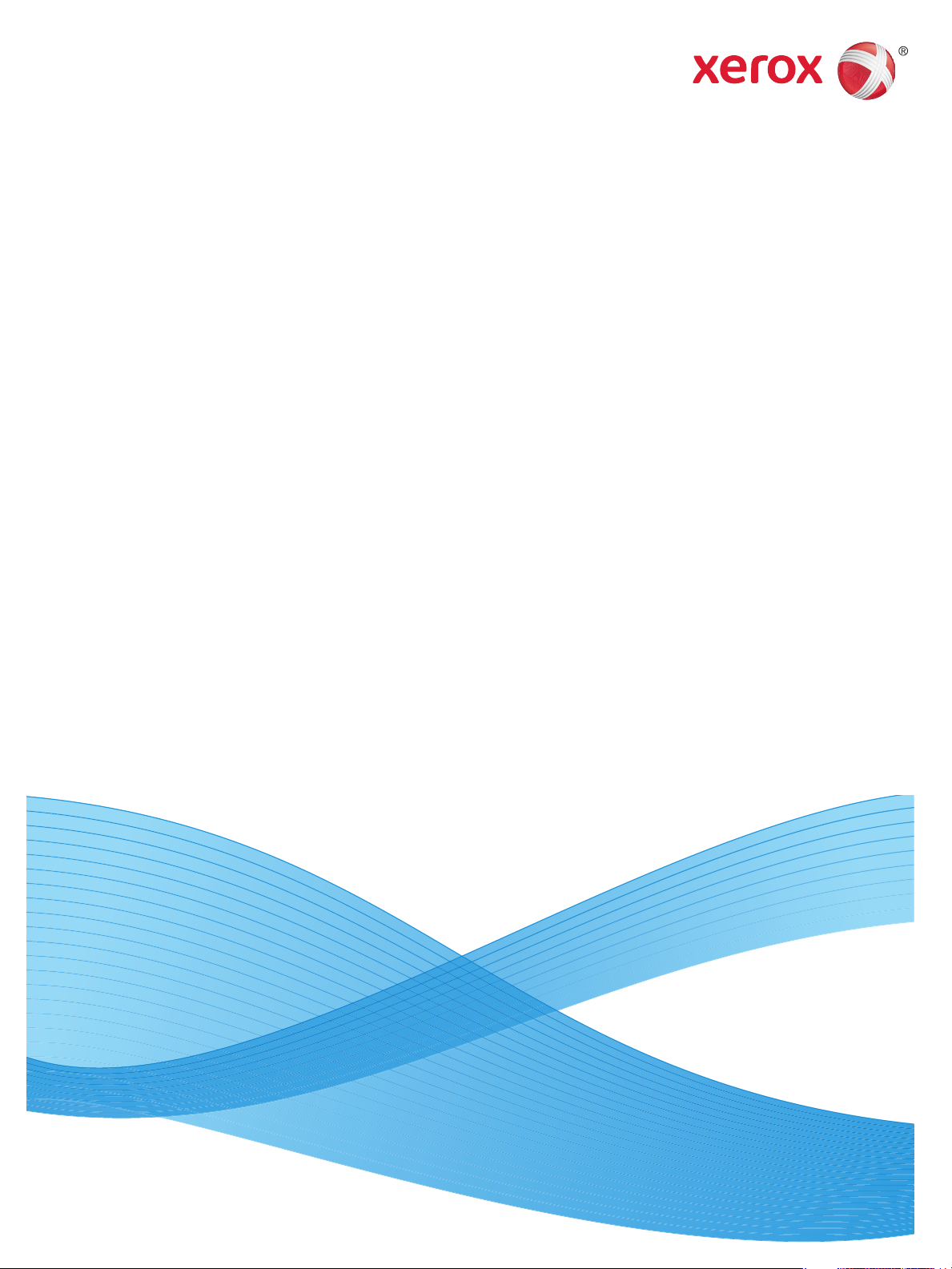
Juli 2014
Xerox® WorkCentre® 3215NI
Xerox
®
WorkCentre® 3225DN/
3225DNI
Benutzerhandbuch
Page 2
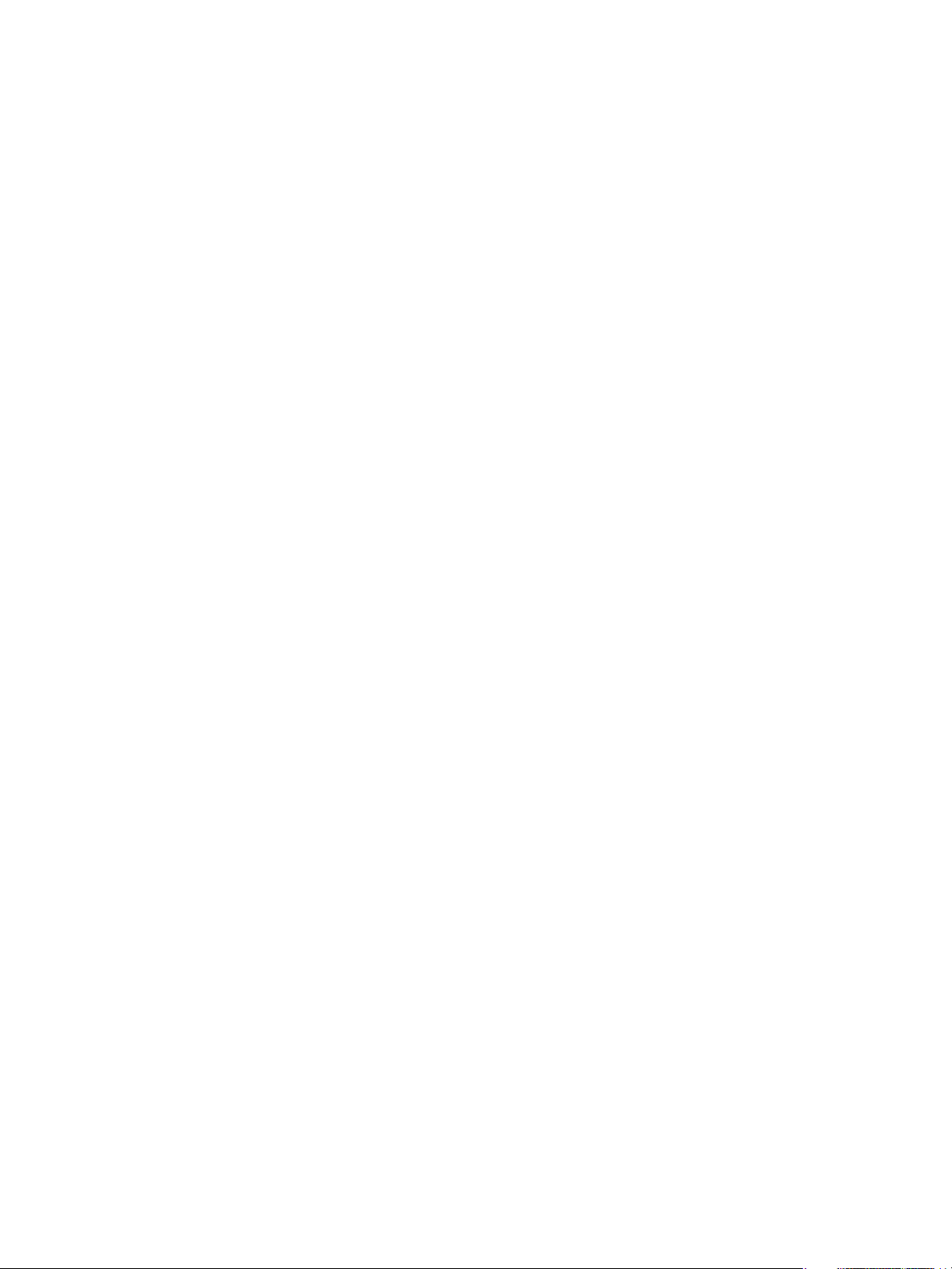
©2014 Xerox Corporation. Alle Rechte vorbehalten. XEROX® und XEROX samt Bildmarke® sind Marken der Xerox Corporation in den
Vereinigten Staaten und/oder anderen Ländern.
®
Phaser
, CentreWare®, WorkCentre®, FreeFlow®, SMARTsend®, Scan to PC Desktop®, MeterAssistant®, SuppliesAssistant®, Xerox
Secure Access Unified ID System
®
und Xerox Extensible Interface Platform® sind Marken der Xerox Corporation in den Vereinigten
Staaten und/oder anderen Ländern.
®
Adobe
Reader® und PostScript® sind Marken von Adobe Systems Incorporated in den USA und/oder anderen Ländern.
Macintosh und Mac OS sind Marken von Apple Inc. in den USA und/oder anderen Ländern.
AirPrint und das AirPrint-Logo sind Marken von Apple Inc.
®
PCL
ist eine Marke von Hewlett-Packard Corporation in den USA und/oder anderen Ländern.
®
IBM
und AIX® sind Marken der International Business Machines Corporation in den USA und/oder anderen Ländern.
Microsoft
®
, Windows Vista®, Windows® und Windows Server® sind Marken der Microsoft Corporation in den USA und anderen
Ländern.
®
Novell
, NetWare®, NDPS®, NDS®, IPX™ und Novell Distributed Print Services™ sind Marken von Novell, Inc. in den USA und anderen
Ländern.
Sun, Sun Microsystems und Solaris sind Marken von Oracle und/oder seiner verbundenen Unternehmen in den USA und anderen
Ländern.
®
UNIX
ist eine Marke in den USA und anderen Ländern, für die durch X/Open Company Limited Exklusivlizenzen erteilt werden.
Linux ist eine Marke von Linus Torvalds.
®
Red Hat
ist eine Marke von Red Hat, Inc.
Fedora ist eine Marke von Red Hat, Inc.
Ubuntu ist eine Marke von Canonical Ltd.
Debian ist eine Marke von Software in the Public Interest, Inc.
Page 3
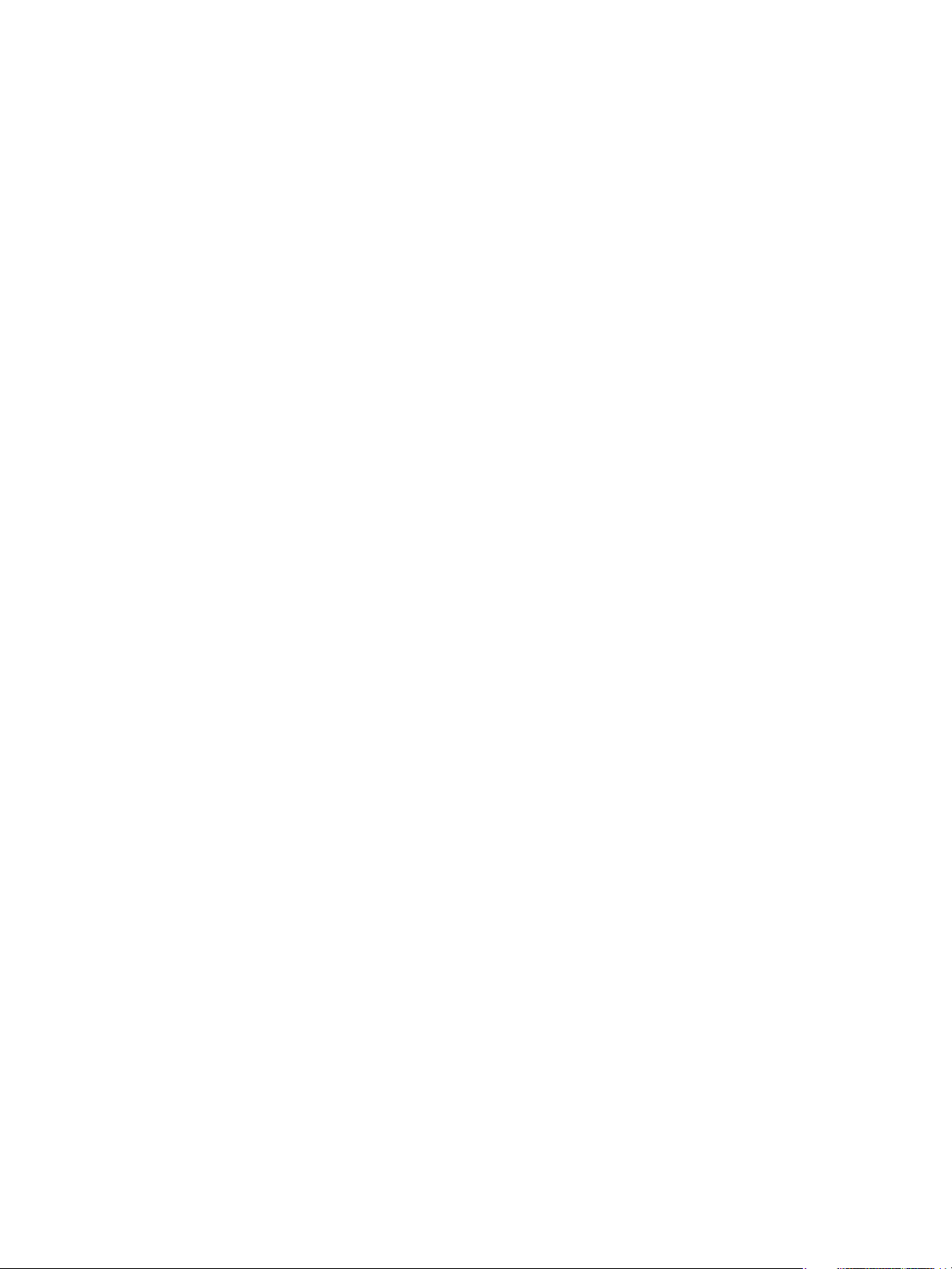
Inhalt
1 Erste Schritte
Geräteübersicht . . . . . . . . . . . . . . . . . . . . . . . . . . . . . . . . . . . . . . . . . . . . . . . . . . . . . . . . . . . . . . . . . . . . . . . . . . .2
Vorderansicht . . . . . . . . . . . . . . . . . . . . . . . . . . . . . . . . . . . . . . . . . . . . . . . . . . . . . . . . . . . . . . . . . . . . . . . . .2
Rückansicht . . . . . . . . . . . . . . . . . . . . . . . . . . . . . . . . . . . . . . . . . . . . . . . . . . . . . . . . . . . . . . . . . . . . . . . . . . .3
Konfigurationsvarianten . . . . . . . . . . . . . . . . . . . . . . . . . . . . . . . . . . . . . . . . . . . . . . . . . . . . . . . . . . . . . . . . . . .4
Übersicht über das Steuerpult . . . . . . . . . . . . . . . . . . . . . . . . . . . . . . . . . . . . . . . . . . . . . . . . . . . . . . . . . . . . . .5
Einschalten des Geräts. . . . . . . . . . . . . . . . . . . . . . . . . . . . . . . . . . . . . . . . . . . . . . . . . . . . . . . . . . . . . . . . . . . . .8
Energiesparmodus. . . . . . . . . . . . . . . . . . . . . . . . . . . . . . . . . . . . . . . . . . . . . . . . . . . . . . . . . . . . . . . . . . . . . 8
Ausschalten des Geräts . . . . . . . . . . . . . . . . . . . . . . . . . . . . . . . . . . . . . . . . . . . . . . . . . . . . . . . . . . . . . . . .9
Verwendung des Tastenblocks. . . . . . . . . . . . . . . . . . . . . . . . . . . . . . . . . . . . . . . . . . . . . . . . . . . . . . . . . .9
Menüübersicht . . . . . . . . . . . . . . . . . . . . . . . . . . . . . . . . . . . . . . . . . . . . . . . . . . . . . . . . . . . . . . . . . . . . . . 10
Systemstatus. . . . . . . . . . . . . . . . . . . . . . . . . . . . . . . . . . . . . . . . . . . . . . . . . . . . . . . . . . . . . . . . . . . . . . . . 11
Netzwerk. . . . . . . . . . . . . . . . . . . . . . . . . . . . . . . . . . . . . . . . . . . . . . . . . . . . . . . . . . . . . . . . . . . . . . . . . . . . 12
Software. . . . . . . . . . . . . . . . . . . . . . . . . . . . . . . . . . . . . . . . . . . . . . . . . . . . . . . . . . . . . . . . . . . . . . . . . . . . . . . . 13
Infoseiten . . . . . . . . . . . . . . . . . . . . . . . . . . . . . . . . . . . . . . . . . . . . . . . . . . . . . . . . . . . . . . . . . . . . . . . . . . . . . . 15
Drucken von Berichten . . . . . . . . . . . . . . . . . . . . . . . . . . . . . . . . . . . . . . . . . . . . . . . . . . . . . . . . . . . . . . . 16
Funktionsvorgaben . . . . . . . . . . . . . . . . . . . . . . . . . . . . . . . . . . . . . . . . . . . . . . . . . . . . . . . . . . . . . . . . . . . . . . 17
Kopierstandardeinstellungen . . . . . . . . . . . . . . . . . . . . . . . . . . . . . . . . . . . . . . . . . . . . . . . . . . . . . . . . . 17
E-Mail-Standardeinstellungen . . . . . . . . . . . . . . . . . . . . . . . . . . . . . . . . . . . . . . . . . . . . . . . . . . . . . . . . 17
Faxstandardeinstellung . . . . . . . . . . . . . . . . . . . . . . . . . . . . . . . . . . . . . . . . . . . . . . . . . . . . . . . . . . . . . . 18
Konfigurationsbericht. . . . . . . . . . . . . . . . . . . . . . . . . . . . . . . . . . . . . . . . . . . . . . . . . . . . . . . . . . . . . . . . 18
®
Xerox
Zugriff auf den Drucker . . . . . . . . . . . . . . . . . . . . . . . . . . . . . . . . . . . . . . . . . . . . . . . . . . . . . . . . . . . . . . . . . . 20
Weitere Informationen . . . . . . . . . . . . . . . . . . . . . . . . . . . . . . . . . . . . . . . . . . . . . . . . . . . . . . . . . . . . . . . . . . 21
Zusätzliche Hilfe . . . . . . . . . . . . . . . . . . . . . . . . . . . . . . . . . . . . . . . . . . . . . . . . . . . . . . . . . . . . . . . . . . . . . . . . 22
Xerox Support Center . . . . . . . . . . . . . . . . . . . . . . . . . . . . . . . . . . . . . . . . . . . . . . . . . . . . . . . . . . . . . . . . 22
Dokumentation . . . . . . . . . . . . . . . . . . . . . . . . . . . . . . . . . . . . . . . . . . . . . . . . . . . . . . . . . . . . . . . . . . . . . 22
CentreWare® Internet Services . . . . . . . . . . . . . . . . . . . . . . . . . . . . . . . . . . . . . . . . . . . . . . . 19
2 Installation und Einrichtung
Überblick . . . . . . . . . . . . . . . . . . . . . . . . . . . . . . . . . . . . . . . . . . . . . . . . . . . . . . . . . . . . . . . . . . . . . . . . . . . . . . . 24
Installationsassistent . . . . . . . . . . . . . . . . . . . . . . . . . . . . . . . . . . . . . . . . . . . . . . . . . . . . . . . . . . . . . . . . . . . . 25
Administratorzugriff . . . . . . . . . . . . . . . . . . . . . . . . . . . . . . . . . . . . . . . . . . . . . . . . . . . . . . . . . . . . . . . . . 26
WLAN-Verbindung (WorkCentre 3215NI und WorkCentre 3225DNI) . . . . . . . . . . . . . . . . . . . 26
Konfigurieren der Ethernet-Einstellungen. . . . . . . . . . . . . . . . . . . . . . . . . . . . . . . . . . . . . . . . . . . . . . 28
Konfigurationsbericht. . . . . . . . . . . . . . . . . . . . . . . . . . . . . . . . . . . . . . . . . . . . . . . . . . . . . . . . . . . . . . . . 28
Xerox® WorkCentre® 3215/3225
Benutzerhandbuch
iii
Page 4
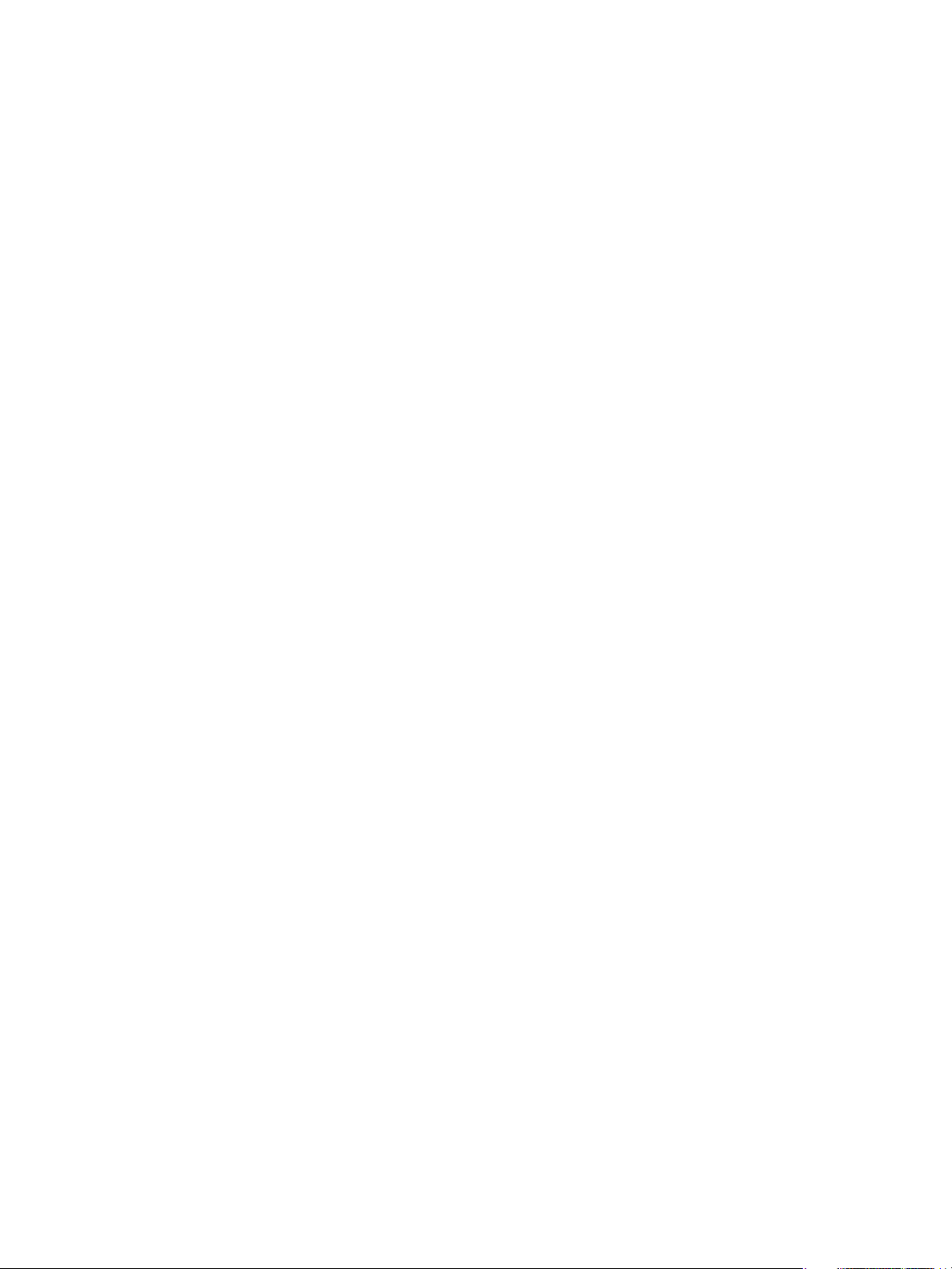
Inhalt
CentreWare® Internet Services. . . . . . . . . . . . . . . . . . . . . . . . . . . . . . . . . . . . . . . . . . . . . . . . . . . . . . . . . . . 29
Systemkonfiguration . . . . . . . . . . . . . . . . . . . . . . . . . . . . . . . . . . . . . . . . . . . . . . . . . . . . . . . . . . . . . . . . 29
Benutzername und Passwort des Administrators. . . . . . . . . . . . . . . . . . . . . . . . . . . . . . . . . . . . . . . 29
Administratorzugriff auf CentreWare Internet Services . . . . . . . . . . . . . . . . . . . . . . . . . . . . . . . . 30
Ändern des Administratorpassworts . . . . . . . . . . . . . . . . . . . . . . . . . . . . . . . . . . . . . . . . . . . . . . . . . . 30
Konfigurieren der WLAN-Verbindung mit CentreWare Internet Services
(WorkCentre 3215NI und 3225DNI) . . . . . . . . . . . . . . . . . . . . . . . . . . . . . . . . . . . . . . . . . . . . . . . . . . 31
Konfigurieren von Wi-Fi Direct™ am Gerät. . . . . . . . . . . . . . . . . . . . . . . . . . . . . . . . . . . . . . . . . . . . . 32
Konfigurieren von Wi-Fi Direct™ mit CentreWare Internet Services . . . . . . . . . . . . . . . . . . . . . . 32
Festlegen der Ethernet-Geschwindigkeit mit CentreWare Internet Services . . . . . . . . . . . . . . 32
Einstellen der Höhenlage. . . . . . . . . . . . . . . . . . . . . . . . . . . . . . . . . . . . . . . . . . . . . . . . . . . . . . . . . . . . . 33
Einrichten der Tonerstandwarnung . . . . . . . . . . . . . . . . . . . . . . . . . . . . . . . . . . . . . . . . . . . . . . . . . . . 34
Netzwerkinstallation: TCP/IP . . . . . . . . . . . . . . . . . . . . . . . . . . . . . . . . . . . . . . . . . . . . . . . . . . . . . . . . . . . . . 35
Konfiguration der statischen IPv4-Adressierung am Gerät. . . . . . . . . . . . . . . . . . . . . . . . . . . . . . 35
Konfiguration der dynamischen IPv4-Adressierung am Gerät. . . . . . . . . . . . . . . . . . . . . . . . . . . 36
Festlegen der TCP/IP-Einstellungen mit CentreWare Internet Services . . . . . . . . . . . . . . . . . . 37
Netzwerkinstallation: Unix . . . . . . . . . . . . . . . . . . . . . . . . . . . . . . . . . . . . . . . . . . . . . . . . . . . . . . . . . . . . . . . 40
HP-UX-Client (Version 10.x) . . . . . . . . . . . . . . . . . . . . . . . . . . . . . . . . . . . . . . . . . . . . . . . . . . . . . . . . . . 40
Solaris ab Version 9. . . . . . . . . . . . . . . . . . . . . . . . . . . . . . . . . . . . . . . . . . . . . . . . . . . . . . . . . . . . . . . . . . 42
SCO . . . . . . . . . . . . . . . . . . . . . . . . . . . . . . . . . . . . . . . . . . . . . . . . . . . . . . . . . . . . . . . . . . . . . . . . . . . . . . . . 43
Netzwerkinstallation: Linux CUPS. . . . . . . . . . . . . . . . . . . . . . . . . . . . . . . . . . . . . . . . . . . . . . . . . . . . . . . . . 45
Linux LPR über printtool. . . . . . . . . . . . . . . . . . . . . . . . . . . . . . . . . . . . . . . . . . . . . . . . . . . . . . . . . . . . . . 46
Linux LPRng . . . . . . . . . . . . . . . . . . . . . . . . . . . . . . . . . . . . . . . . . . . . . . . . . . . . . . . . . . . . . . . . . . . . . . . . . 47
Druckertreiber. . . . . . . . . . . . . . . . . . . . . . . . . . . . . . . . . . . . . . . . . . . . . . . . . . . . . . . . . . . . . . . . . . . . . . . . . . . 49
Überblick. . . . . . . . . . . . . . . . . . . . . . . . . . . . . . . . . . . . . . . . . . . . . . . . . . . . . . . . . . . . . . . . . . . . . . . . . . . . 49
Windows-Treiber . . . . . . . . . . . . . . . . . . . . . . . . . . . . . . . . . . . . . . . . . . . . . . . . . . . . . . . . . . . . . . . . . . . . . . . . 50
Installieren der Windows-Treiber . . . . . . . . . . . . . . . . . . . . . . . . . . . . . . . . . . . . . . . . . . . . . . . . . . . . . 50
Drahtlos-Einstellung, Programm . . . . . . . . . . . . . . . . . . . . . . . . . . . . . . . . . . . . . . . . . . . . . . . . . . . . . . 53
Deinstallieren der Windows-Treiber . . . . . . . . . . . . . . . . . . . . . . . . . . . . . . . . . . . . . . . . . . . . . . . . . . . 54
Macintosh-Treiber. . . . . . . . . . . . . . . . . . . . . . . . . . . . . . . . . . . . . . . . . . . . . . . . . . . . . . . . . . . . . . . . . . . . . . . 55
Deinstallieren eines Macintosh-Treibers . . . . . . . . . . . . . . . . . . . . . . . . . . . . . . . . . . . . . . . . . . . . . . . 56
Linux-Treiber. . . . . . . . . . . . . . . . . . . . . . . . . . . . . . . . . . . . . . . . . . . . . . . . . . . . . . . . . . . . . . . . . . . . . . . . . . . . 57
Unix-Treiber . . . . . . . . . . . . . . . . . . . . . . . . . . . . . . . . . . . . . . . . . . . . . . . . . . . . . . . . . . . . . . . . . . . . . . . . . . . . 58
Einrichten des Druckers . . . . . . . . . . . . . . . . . . . . . . . . . . . . . . . . . . . . . . . . . . . . . . . . . . . . . . . . . . . . . . 58
Deinstallation des Druckertreiberpakets. . . . . . . . . . . . . . . . . . . . . . . . . . . . . . . . . . . . . . . . . . . . . . . 59
Lokale Freigabe des Geräts . . . . . . . . . . . . . . . . . . . . . . . . . . . . . . . . . . . . . . . . . . . . . . . . . . . . . . . . . . . . . . 60
Windows. . . . . . . . . . . . . . . . . . . . . . . . . . . . . . . . . . . . . . . . . . . . . . . . . . . . . . . . . . . . . . . . . . . . . . . . . . . . 60
Macintosh . . . . . . . . . . . . . . . . . . . . . . . . . . . . . . . . . . . . . . . . . . . . . . . . . . . . . . . . . . . . . . . . . . . . . . . . . . 61
Windows, Drucken. . . . . . . . . . . . . . . . . . . . . . . . . . . . . . . . . . . . . . . . . . . . . . . . . . . . . . . . . . . . . . . . . . . . . . . 62
Druck über LPR . . . . . . . . . . . . . . . . . . . . . . . . . . . . . . . . . . . . . . . . . . . . . . . . . . . . . . . . . . . . . . . . . . . . . . 62
Anschluss für Internet Printing Protocol (IPP). . . . . . . . . . . . . . . . . . . . . . . . . . . . . . . . . . . . . . . . . . 64
Raw-TCP/IP-Druck (Port 9100) . . . . . . . . . . . . . . . . . . . . . . . . . . . . . . . . . . . . . . . . . . . . . . . . . . . . . . . 65
Konfiguration der Windows-Druckertreiber . . . . . . . . . . . . . . . . . . . . . . . . . . . . . . . . . . . . . . . . . . . . 66
AirPrint . . . . . . . . . . . . . . . . . . . . . . . . . . . . . . . . . . . . . . . . . . . . . . . . . . . . . . . . . . . . . . . . . . . . . . . . . . . . . . . . . 67
Google Cloud Print . . . . . . . . . . . . . . . . . . . . . . . . . . . . . . . . . . . . . . . . . . . . . . . . . . . . . . . . . . . . . . . . . . . . . . 68
®
iv
Xerox
Benutzerhandbuch
WorkCentre® 3215/3225
Page 5

Einrichten der Scanausgabe an PC. . . . . . . . . . . . . . . . . . . . . . . . . . . . . . . . . . . . . . . . . . . . . . . . . . . . . . . . 69
Überblick. . . . . . . . . . . . . . . . . . . . . . . . . . . . . . . . . . . . . . . . . . . . . . . . . . . . . . . . . . . . . . . . . . . . . . . . . . . . 69
Scanausgabe: Netzwerk-PC. . . . . . . . . . . . . . . . . . . . . . . . . . . . . . . . . . . . . . . . . . . . . . . . . . . . . . . . . . . 69
Scanausgabe: Lokaler PC. . . . . . . . . . . . . . . . . . . . . . . . . . . . . . . . . . . . . . . . . . . . . . . . . . . . . . . . . . . . . 70
Fax-Setup. . . . . . . . . . . . . . . . . . . . . . . . . . . . . . . . . . . . . . . . . . . . . . . . . . . . . . . . . . . . . . . . . . . . . . . . . . . . . . . 71
Überblick. . . . . . . . . . . . . . . . . . . . . . . . . . . . . . . . . . . . . . . . . . . . . . . . . . . . . . . . . . . . . . . . . . . . . . . . . . . . 71
Aktivieren der Faxfunktion am Gerät. . . . . . . . . . . . . . . . . . . . . . . . . . . . . . . . . . . . . . . . . . . . . . . . . . 71
Faxtest . . . . . . . . . . . . . . . . . . . . . . . . . . . . . . . . . . . . . . . . . . . . . . . . . . . . . . . . . . . . . . . . . . . . . . . . . . . . . 71
Faxstandardeinstellung über CentreWare Internet Services . . . . . . . . . . . . . . . . . . . . . . . . . . . . 71
Ändern der Faxdokumenteinstellung am Gerät . . . . . . . . . . . . . . . . . . . . . . . . . . . . . . . . . . . . . . . . 73
Faxadressbuch . . . . . . . . . . . . . . . . . . . . . . . . . . . . . . . . . . . . . . . . . . . . . . . . . . . . . . . . . . . . . . . . . . . . . . 73
E-Mail-Setup . . . . . . . . . . . . . . . . . . . . . . . . . . . . . . . . . . . . . . . . . . . . . . . . . . . . . . . . . . . . . . . . . . . . . . . . . . . . 74
Überblick. . . . . . . . . . . . . . . . . . . . . . . . . . . . . . . . . . . . . . . . . . . . . . . . . . . . . . . . . . . . . . . . . . . . . . . . . . . . 74
E-Mail-Adressen . . . . . . . . . . . . . . . . . . . . . . . . . . . . . . . . . . . . . . . . . . . . . . . . . . . . . . . . . . . . . . . . . . . . . 74
Einrichten der Funktion . . . . . . . . . . . . . . . . . . . . . . . . . . . . . . . . . . . . . . . . . . . . . . . . . . . . . . . . . . . . . . 75
LDAP-Konfiguration und Adressbücher . . . . . . . . . . . . . . . . . . . . . . . . . . . . . . . . . . . . . . . . . . . . . . . . 77
LDAP-Konfiguration . . . . . . . . . . . . . . . . . . . . . . . . . . . . . . . . . . . . . . . . . . . . . . . . . . . . . . . . . . . . . . . . . 78
Adressbuch. . . . . . . . . . . . . . . . . . . . . . . . . . . . . . . . . . . . . . . . . . . . . . . . . . . . . . . . . . . . . . . . . . . . . . . . . . 79
3Druckmaterialien
Inhalt
Einlegen von Druckmaterial . . . . . . . . . . . . . . . . . . . . . . . . . . . . . . . . . . . . . . . . . . . . . . . . . . . . . . . . . . . . . . 82
Vorbereiten des Druckmaterials . . . . . . . . . . . . . . . . . . . . . . . . . . . . . . . . . . . . . . . . . . . . . . . . . . . . . . 82
Einlegen von Druckmaterial in Behälter 1 . . . . . . . . . . . . . . . . . . . . . . . . . . . . . . . . . . . . . . . . . . . . . 82
Verwendung des manuellen Einzugs . . . . . . . . . . . . . . . . . . . . . . . . . . . . . . . . . . . . . . . . . . . . . . . . . . 83
Einstellen von Materialformat und -art. . . . . . . . . . . . . . . . . . . . . . . . . . . . . . . . . . . . . . . . . . . . . . . . . . . . 86
Einstellen des Materialformats . . . . . . . . . . . . . . . . . . . . . . . . . . . . . . . . . . . . . . . . . . . . . . . . . . . . . . . 86
Einstellen der Materialart . . . . . . . . . . . . . . . . . . . . . . . . . . . . . . . . . . . . . . . . . . . . . . . . . . . . . . . . . . . . 86
Einstellen der Papierzufuhr . . . . . . . . . . . . . . . . . . . . . . . . . . . . . . . . . . . . . . . . . . . . . . . . . . . . . . . . . . . 86
Daten zum Druckmaterial. . . . . . . . . . . . . . . . . . . . . . . . . . . . . . . . . . . . . . . . . . . . . . . . . . . . . . . . . . . . . . . . 88
Leitlinien zum Druckmaterial . . . . . . . . . . . . . . . . . . . . . . . . . . . . . . . . . . . . . . . . . . . . . . . . . . . . . . . . . 88
Materialarten . . . . . . . . . . . . . . . . . . . . . . . . . . . . . . . . . . . . . . . . . . . . . . . . . . . . . . . . . . . . . . . . . . . . . . . 89
Einlegen von Vorlagen. . . . . . . . . . . . . . . . . . . . . . . . . . . . . . . . . . . . . . . . . . . . . . . . . . . . . . . . . . . . . . . . . . . 91
Automatischer Vorlageneinzug . . . . . . . . . . . . . . . . . . . . . . . . . . . . . . . . . . . . . . . . . . . . . . . . . . . . . . . 91
Vorlagenglas . . . . . . . . . . . . . . . . . . . . . . . . . . . . . . . . . . . . . . . . . . . . . . . . . . . . . . . . . . . . . . . . . . . . . . . . 91
Ausgabestellen. . . . . . . . . . . . . . . . . . . . . . . . . . . . . . . . . . . . . . . . . . . . . . . . . . . . . . . . . . . . . . . . . . . . . . . . . . 92
Verwendung des Ausgabefachs . . . . . . . . . . . . . . . . . . . . . . . . . . . . . . . . . . . . . . . . . . . . . . . . . . . . . . 92
Verwendung der hinteren Abdeckung . . . . . . . . . . . . . . . . . . . . . . . . . . . . . . . . . . . . . . . . . . . . . . . . . 93
Xerox
®
WorkCentre® 3215/3225
Benutzerhandbuch
v
Page 6

Inhalt
4Drucken
Drucken unter Windows . . . . . . . . . . . . . . . . . . . . . . . . . . . . . . . . . . . . . . . . . . . . . . . . . . . . . . . . . . . . . . . . . 96
Druckverfahren. . . . . . . . . . . . . . . . . . . . . . . . . . . . . . . . . . . . . . . . . . . . . . . . . . . . . . . . . . . . . . . . . . . . . . 96
Registerkarte „Favoriten“. . . . . . . . . . . . . . . . . . . . . . . . . . . . . . . . . . . . . . . . . . . . . . . . . . . . . . . . . . . . . 96
Druckerstatus . . . . . . . . . . . . . . . . . . . . . . . . . . . . . . . . . . . . . . . . . . . . . . . . . . . . . . . . . . . . . . . . . . . . . . . 97
Einfach, Registerkarte. . . . . . . . . . . . . . . . . . . . . . . . . . . . . . . . . . . . . . . . . . . . . . . . . . . . . . . . . . . . . . . . 98
Registerkarte „Papier“. . . . . . . . . . . . . . . . . . . . . . . . . . . . . . . . . . . . . . . . . . . . . . . . . . . . . . . . . . . . . . . . 99
Grafiken, Registerkarte. . . . . . . . . . . . . . . . . . . . . . . . . . . . . . . . . . . . . . . . . . . . . . . . . . . . . . . . . . . . . . 100
Erweitert, Registerkarte . . . . . . . . . . . . . . . . . . . . . . . . . . . . . . . . . . . . . . . . . . . . . . . . . . . . . . . . . . . . . 100
Registerkarte „Earth Smart“ . . . . . . . . . . . . . . . . . . . . . . . . . . . . . . . . . . . . . . . . . . . . . . . . . . . . . . . . . 103
Registerkarte „Xerox“ . . . . . . . . . . . . . . . . . . . . . . . . . . . . . . . . . . . . . . . . . . . . . . . . . . . . . . . . . . . . . . . 104
Xerox Easy Printer Manager (EPM) . . . . . . . . . . . . . . . . . . . . . . . . . . . . . . . . . . . . . . . . . . . . . . . . . . . . . . 105
Drucken unter Macintosh . . . . . . . . . . . . . . . . . . . . . . . . . . . . . . . . . . . . . . . . . . . . . . . . . . . . . . . . . . . . . . . 106
Drucken von Dokumenten. . . . . . . . . . . . . . . . . . . . . . . . . . . . . . . . . . . . . . . . . . . . . . . . . . . . . . . . . . . 106
Ändern von Druckereinstellungen . . . . . . . . . . . . . . . . . . . . . . . . . . . . . . . . . . . . . . . . . . . . . . . . . . . . 106
Verwendung von AirPrint. . . . . . . . . . . . . . . . . . . . . . . . . . . . . . . . . . . . . . . . . . . . . . . . . . . . . . . . . . . . 108
Verwendung von Google Cloud Print . . . . . . . . . . . . . . . . . . . . . . . . . . . . . . . . . . . . . . . . . . . . . . . . . 108
Drucken unter Linux . . . . . . . . . . . . . . . . . . . . . . . . . . . . . . . . . . . . . . . . . . . . . . . . . . . . . . . . . . . . . . . . . . . . 109
Drucken aus Anwendungen . . . . . . . . . . . . . . . . . . . . . . . . . . . . . . . . . . . . . . . . . . . . . . . . . . . . . . . . . 109
Drucken von Dateien . . . . . . . . . . . . . . . . . . . . . . . . . . . . . . . . . . . . . . . . . . . . . . . . . . . . . . . . . . . . . . . 109
Konfigurieren von Druckereigenschaften . . . . . . . . . . . . . . . . . . . . . . . . . . . . . . . . . . . . . . . . . . . . . 110
Drucken unter Unix. . . . . . . . . . . . . . . . . . . . . . . . . . . . . . . . . . . . . . . . . . . . . . . . . . . . . . . . . . . . . . . . . . . . . 111
Drucken von Dateien . . . . . . . . . . . . . . . . . . . . . . . . . . . . . . . . . . . . . . . . . . . . . . . . . . . . . . . . . . . . . . . 111
Konfigurieren von Druckereigenschaften . . . . . . . . . . . . . . . . . . . . . . . . . . . . . . . . . . . . . . . . . . . . . 111
5Kopieren
Kopierverfahren . . . . . . . . . . . . . . . . . . . . . . . . . . . . . . . . . . . . . . . . . . . . . . . . . . . . . . . . . . . . . . . . . . . . . . . . 114
Einlegen von Vorlagen . . . . . . . . . . . . . . . . . . . . . . . . . . . . . . . . . . . . . . . . . . . . . . . . . . . . . . . . . . . . . . 114
Wählen der Funktionseinstellungen. . . . . . . . . . . . . . . . . . . . . . . . . . . . . . . . . . . . . . . . . . . . . . . . . . 115
Eingeben der Auflage . . . . . . . . . . . . . . . . . . . . . . . . . . . . . . . . . . . . . . . . . . . . . . . . . . . . . . . . . . . . . . . 116
Starten eines Auftrags . . . . . . . . . . . . . . . . . . . . . . . . . . . . . . . . . . . . . . . . . . . . . . . . . . . . . . . . . . . . . . 116
Stoppen eines Kopierauftrags . . . . . . . . . . . . . . . . . . . . . . . . . . . . . . . . . . . . . . . . . . . . . . . . . . . . . . . 116
Kopieroptionen . . . . . . . . . . . . . . . . . . . . . . . . . . . . . . . . . . . . . . . . . . . . . . . . . . . . . . . . . . . . . . . . . . . . . . . . 117
Verwenden der Layoutoptionen . . . . . . . . . . . . . . . . . . . . . . . . . . . . . . . . . . . . . . . . . . . . . . . . . . . . . . . . . 119
2 auf 1 oder 4 auf 1 . . . . . . . . . . . . . . . . . . . . . . . . . . . . . . . . . . . . . . . . . . . . . . . . . . . . . . . . . . . . . . . . 119
Ausweiskopie. . . . . . . . . . . . . . . . . . . . . . . . . . . . . . . . . . . . . . . . . . . . . . . . . . . . . . . . . . . . . . . . . . . . . . . 119
Ausgabestellen. . . . . . . . . . . . . . . . . . . . . . . . . . . . . . . . . . . . . . . . . . . . . . . . . . . . . . . . . . . . . . . . . . . . . . . . . 121
Verwendung des Ausgabefachs . . . . . . . . . . . . . . . . . . . . . . . . . . . . . . . . . . . . . . . . . . . . . . . . . . . . . 122
Verwendung der hinteren Abdeckung . . . . . . . . . . . . . . . . . . . . . . . . . . . . . . . . . . . . . . . . . . . . . . . . 122
6Scannen
Überblick . . . . . . . . . . . . . . . . . . . . . . . . . . . . . . . . . . . . . . . . . . . . . . . . . . . . . . . . . . . . . . . . . . . . . . . . . . . . . . 124
Scanvorgang . . . . . . . . . . . . . . . . . . . . . . . . . . . . . . . . . . . . . . . . . . . . . . . . . . . . . . . . . . . . . . . . . . . . . . . 124
Scanmethoden . . . . . . . . . . . . . . . . . . . . . . . . . . . . . . . . . . . . . . . . . . . . . . . . . . . . . . . . . . . . . . . . . . . . . 125
®
vi
Xerox
Benutzerhandbuch
WorkCentre® 3215/3225
Page 7
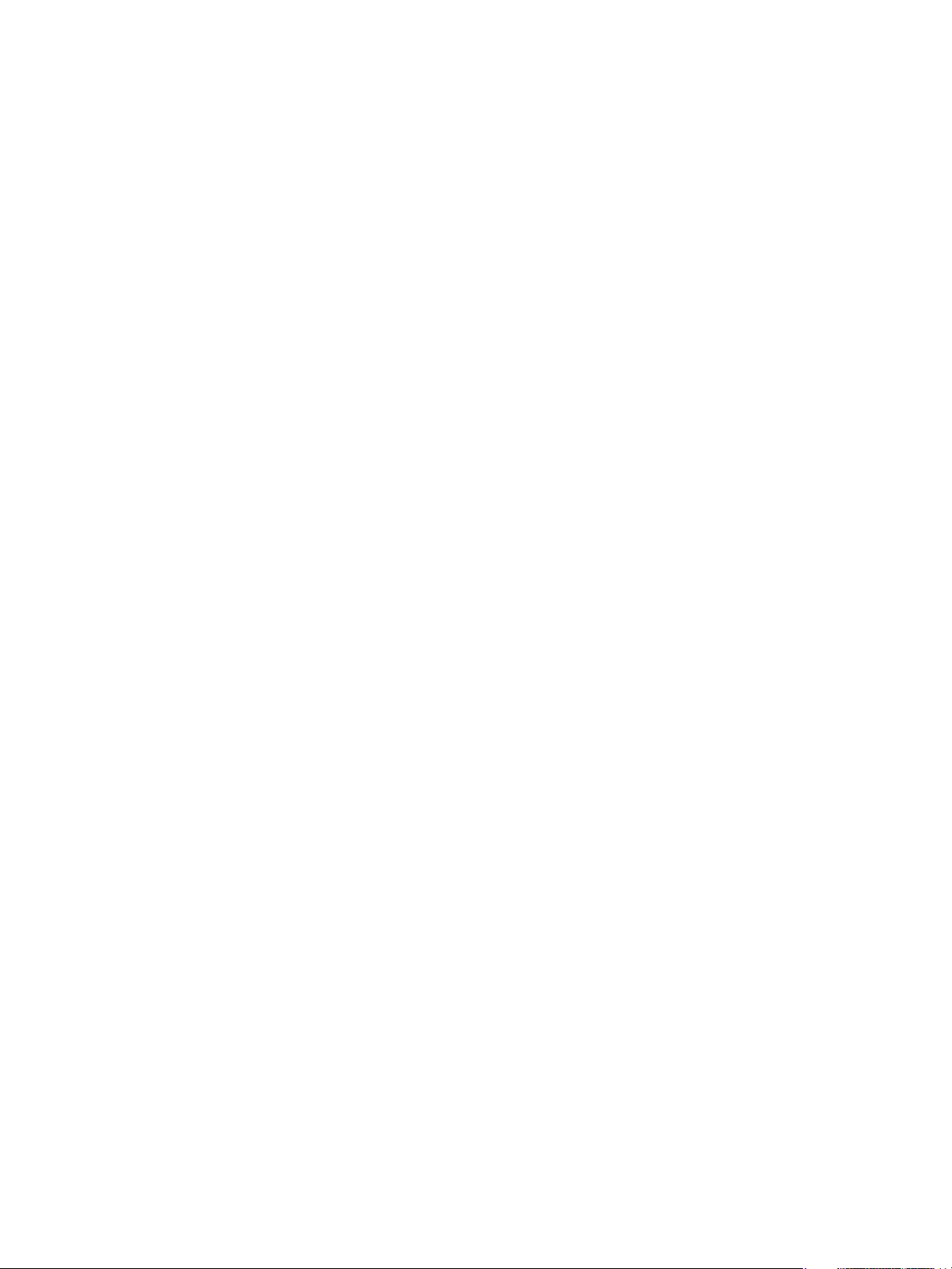
Inhalt
Scannen unter Windows . . . . . . . . . . . . . . . . . . . . . . . . . . . . . . . . . . . . . . . . . . . . . . . . . . . . . . . . . . . . . . . . 126
Checkliste . . . . . . . . . . . . . . . . . . . . . . . . . . . . . . . . . . . . . . . . . . . . . . . . . . . . . . . . . . . . . . . . . . . . . . . . . . 126
An PC scannen . . . . . . . . . . . . . . . . . . . . . . . . . . . . . . . . . . . . . . . . . . . . . . . . . . . . . . . . . . . . . . . . . . . . . 126
Einlegen von Vorlagen . . . . . . . . . . . . . . . . . . . . . . . . . . . . . . . . . . . . . . . . . . . . . . . . . . . . . . . . . . . . . . 127
Wählen des Scanziels . . . . . . . . . . . . . . . . . . . . . . . . . . . . . . . . . . . . . . . . . . . . . . . . . . . . . . . . . . . . . . . 127
Wählen der Funktionseinstellungen. . . . . . . . . . . . . . . . . . . . . . . . . . . . . . . . . . . . . . . . . . . . . . . . . . 128
Starten eines Auftrags . . . . . . . . . . . . . . . . . . . . . . . . . . . . . . . . . . . . . . . . . . . . . . . . . . . . . . . . . . . . . . 129
Stoppen eines Auftrags . . . . . . . . . . . . . . . . . . . . . . . . . . . . . . . . . . . . . . . . . . . . . . . . . . . . . . . . . . . . . 129
Scannen unter Macintosh. . . . . . . . . . . . . . . . . . . . . . . . . . . . . . . . . . . . . . . . . . . . . . . . . . . . . . . . . . . . . . . 130
Checkliste . . . . . . . . . . . . . . . . . . . . . . . . . . . . . . . . . . . . . . . . . . . . . . . . . . . . . . . . . . . . . . . . . . . . . . . . . . 130
Einlegen von Vorlagen . . . . . . . . . . . . . . . . . . . . . . . . . . . . . . . . . . . . . . . . . . . . . . . . . . . . . . . . . . . . . . 130
An PC scannen . . . . . . . . . . . . . . . . . . . . . . . . . . . . . . . . . . . . . . . . . . . . . . . . . . . . . . . . . . . . . . . . . . . . . 131
Wählen des Scanziels . . . . . . . . . . . . . . . . . . . . . . . . . . . . . . . . . . . . . . . . . . . . . . . . . . . . . . . . . . . . . . . 133
Starten eines Auftrags . . . . . . . . . . . . . . . . . . . . . . . . . . . . . . . . . . . . . . . . . . . . . . . . . . . . . . . . . . . . . . 134
Stoppen eines Auftrags . . . . . . . . . . . . . . . . . . . . . . . . . . . . . . . . . . . . . . . . . . . . . . . . . . . . . . . . . . . . . 134
Scannen unter Linux. . . . . . . . . . . . . . . . . . . . . . . . . . . . . . . . . . . . . . . . . . . . . . . . . . . . . . . . . . . . . . . . . . . . 135
Scannen . . . . . . . . . . . . . . . . . . . . . . . . . . . . . . . . . . . . . . . . . . . . . . . . . . . . . . . . . . . . . . . . . . . . . . . . . . . 135
Auftragsart-Einstellungen . . . . . . . . . . . . . . . . . . . . . . . . . . . . . . . . . . . . . . . . . . . . . . . . . . . . . . . . . . . 136
Verwenden von Image Manager . . . . . . . . . . . . . . . . . . . . . . . . . . . . . . . . . . . . . . . . . . . . . . . . . . . . 136
Scannen mit TWAIN. . . . . . . . . . . . . . . . . . . . . . . . . . . . . . . . . . . . . . . . . . . . . . . . . . . . . . . . . . . . . . . . . . . . 138
Scannen mit dem WIA-Treiber . . . . . . . . . . . . . . . . . . . . . . . . . . . . . . . . . . . . . . . . . . . . . . . . . . . . . . . . . . 139
7Fax
Überblick . . . . . . . . . . . . . . . . . . . . . . . . . . . . . . . . . . . . . . . . . . . . . . . . . . . . . . . . . . . . . . . . . . . . . . . . . . . . . . 142
Ändern der Faxstandardeinstellung über CentreWare Internet Services . . . . . . . . . . . . . . . . 142
Faxverfahren: Senden per Fax. . . . . . . . . . . . . . . . . . . . . . . . . . . . . . . . . . . . . . . . . . . . . . . . . . . . . . . . . . . 143
Einlegen der Vorlagen . . . . . . . . . . . . . . . . . . . . . . . . . . . . . . . . . . . . . . . . . . . . . . . . . . . . . . . . . . . . . . 143
Wählen der Funktionseinstellungen. . . . . . . . . . . . . . . . . . . . . . . . . . . . . . . . . . . . . . . . . . . . . . . . . . 144
Eingeben der Faxnummer . . . . . . . . . . . . . . . . . . . . . . . . . . . . . . . . . . . . . . . . . . . . . . . . . . . . . . . . . . . 145
Starten eines Auftrags . . . . . . . . . . . . . . . . . . . . . . . . . . . . . . . . . . . . . . . . . . . . . . . . . . . . . . . . . . . . . . 146
Faxbestätigung . . . . . . . . . . . . . . . . . . . . . . . . . . . . . . . . . . . . . . . . . . . . . . . . . . . . . . . . . . . . . . . . . . . . 146
Stoppen des Faxauftrags. . . . . . . . . . . . . . . . . . . . . . . . . . . . . . . . . . . . . . . . . . . . . . . . . . . . . . . . . . . . 147
Faxsendeoptionen . . . . . . . . . . . . . . . . . . . . . . . . . . . . . . . . . . . . . . . . . . . . . . . . . . . . . . . . . . . . . . . . . . . . . 148
Multi-Senden. . . . . . . . . . . . . . . . . . . . . . . . . . . . . . . . . . . . . . . . . . . . . . . . . . . . . . . . . . . . . . . . . . . . . . . 150
Verzögert senden. . . . . . . . . . . . . . . . . . . . . . . . . . . . . . . . . . . . . . . . . . . . . . . . . . . . . . . . . . . . . . . . . . . 150
Vorrangig senden. . . . . . . . . . . . . . . . . . . . . . . . . . . . . . . . . . . . . . . . . . . . . . . . . . . . . . . . . . . . . . . . . . . 152
Andere Faxsendeoptionen . . . . . . . . . . . . . . . . . . . . . . . . . . . . . . . . . . . . . . . . . . . . . . . . . . . . . . . . . . 153
Faxempfangsoptionen . . . . . . . . . . . . . . . . . . . . . . . . . . . . . . . . . . . . . . . . . . . . . . . . . . . . . . . . . . . . . . . . . 154
Faxempfangsmodus . . . . . . . . . . . . . . . . . . . . . . . . . . . . . . . . . . . . . . . . . . . . . . . . . . . . . . . . . . . . . . . . 154
Faxmodus. . . . . . . . . . . . . . . . . . . . . . . . . . . . . . . . . . . . . . . . . . . . . . . . . . . . . . . . . . . . . . . . . . . . . . . . . . 155
Telefonmodus. . . . . . . . . . . . . . . . . . . . . . . . . . . . . . . . . . . . . . . . . . . . . . . . . . . . . . . . . . . . . . . . . . . . . . 155
Anrufbeantworter-/Faxmodus . . . . . . . . . . . . . . . . . . . . . . . . . . . . . . . . . . . . . . . . . . . . . . . . . . . . . . . 155
Individuelle Rufzeichen . . . . . . . . . . . . . . . . . . . . . . . . . . . . . . . . . . . . . . . . . . . . . . . . . . . . . . . . . . . . . 155
Verwenden des sicheren Empfangs . . . . . . . . . . . . . . . . . . . . . . . . . . . . . . . . . . . . . . . . . . . . . . . . . . 156
Andere Faxempfangseinstellungen . . . . . . . . . . . . . . . . . . . . . . . . . . . . . . . . . . . . . . . . . . . . . . . . . . 157
Xerox
®
WorkCentre® 3215/3225
Benutzerhandbuch
vii
Page 8
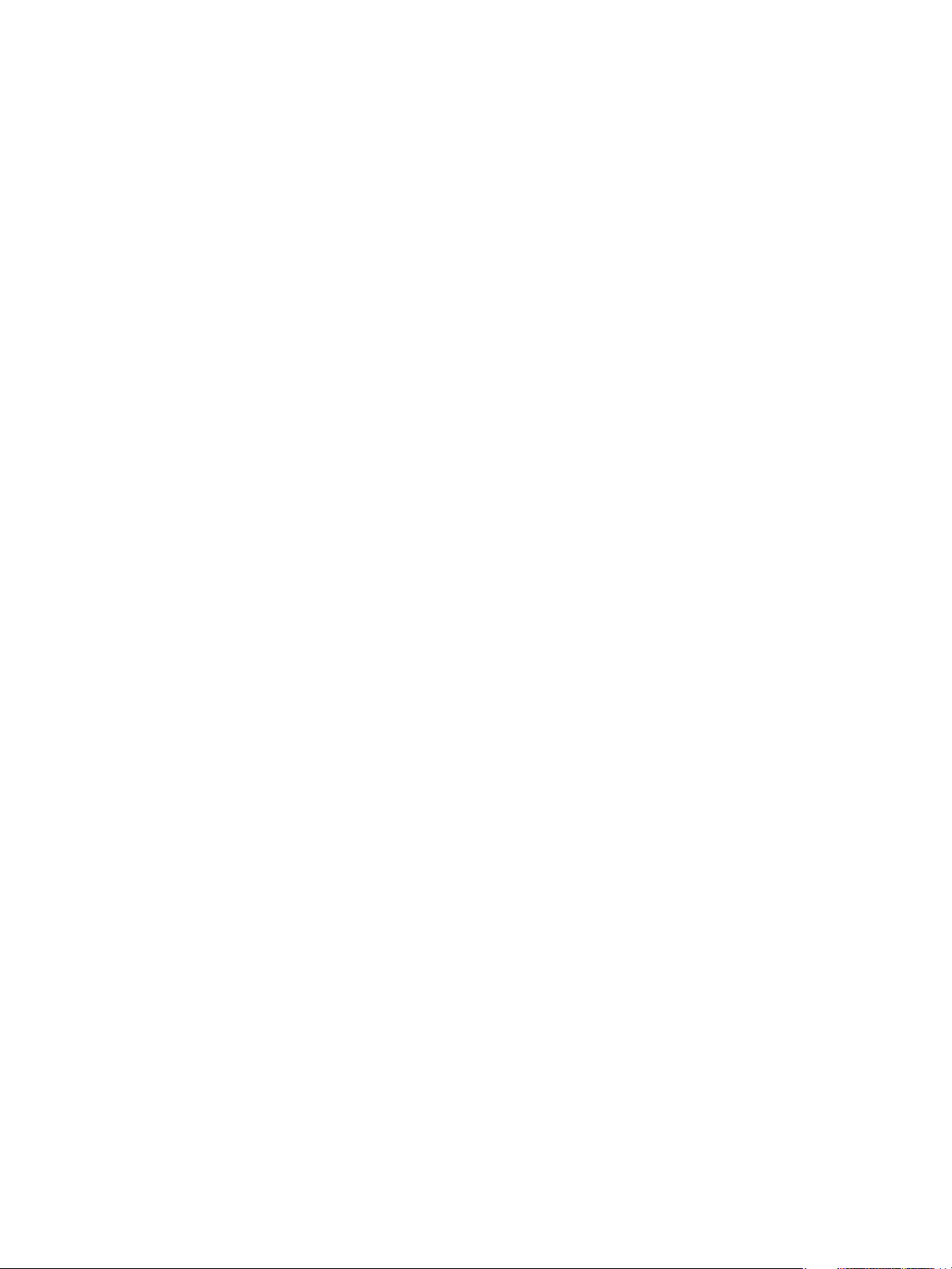
Inhalt
Sendeweiterleitung/Empfangsweiterleitung. . . . . . . . . . . . . . . . . . . . . . . . . . . . . . . . . . . . . . . . . . . . . . 158
Weiterleiten gesendeter Faxe . . . . . . . . . . . . . . . . . . . . . . . . . . . . . . . . . . . . . . . . . . . . . . . . . . . . . . . 158
Weiterleiten empfangener Faxe . . . . . . . . . . . . . . . . . . . . . . . . . . . . . . . . . . . . . . . . . . . . . . . . . . . . . 159
Deaktivieren der Faxweiterleitung . . . . . . . . . . . . . . . . . . . . . . . . . . . . . . . . . . . . . . . . . . . . . . . . . . . 160
Fax vom PC . . . . . . . . . . . . . . . . . . . . . . . . . . . . . . . . . . . . . . . . . . . . . . . . . . . . . . . . . . . . . . . . . . . . . . . . . . . . 161
Fax vom PC aus senden: . . . . . . . . . . . . . . . . . . . . . . . . . . . . . . . . . . . . . . . . . . . . . . . . . . . . . . . . . . . . 161
8E-Mail
E-Mail-Verfahren . . . . . . . . . . . . . . . . . . . . . . . . . . . . . . . . . . . . . . . . . . . . . . . . . . . . . . . . . . . . . . . . . . . . . . . 164
Einlegen von Vorlagen . . . . . . . . . . . . . . . . . . . . . . . . . . . . . . . . . . . . . . . . . . . . . . . . . . . . . . . . . . . . . . 164
Eingeben der E-Mail-Adresse . . . . . . . . . . . . . . . . . . . . . . . . . . . . . . . . . . . . . . . . . . . . . . . . . . . . . . . . 165
Wählen der Funktionseinstellungen. . . . . . . . . . . . . . . . . . . . . . . . . . . . . . . . . . . . . . . . . . . . . . . . . . 166
Starten eines E-Mail-Auftrags . . . . . . . . . . . . . . . . . . . . . . . . . . . . . . . . . . . . . . . . . . . . . . . . . . . . . . . 166
Stoppen eines E-Mail-Auftrags . . . . . . . . . . . . . . . . . . . . . . . . . . . . . . . . . . . . . . . . . . . . . . . . . . . . . . 166
E-Mail-Optionen. . . . . . . . . . . . . . . . . . . . . . . . . . . . . . . . . . . . . . . . . . . . . . . . . . . . . . . . . . . . . . . . . . . . . . . . 167
9 Adressbuch
Überblick . . . . . . . . . . . . . . . . . . . . . . . . . . . . . . . . . . . . . . . . . . . . . . . . . . . . . . . . . . . . . . . . . . . . . . . . . . . . . . 170
Verwendung des Adressbuchs am Steuerpult. . . . . . . . . . . . . . . . . . . . . . . . . . . . . . . . . . . . . . . . . . . . . 171
Durchsuchen des Adressbuchs . . . . . . . . . . . . . . . . . . . . . . . . . . . . . . . . . . . . . . . . . . . . . . . . . . . . . . . 171
Kurzwahlnummern . . . . . . . . . . . . . . . . . . . . . . . . . . . . . . . . . . . . . . . . . . . . . . . . . . . . . . . . . . . . . . . . . 171
Gruppenwahlnummern . . . . . . . . . . . . . . . . . . . . . . . . . . . . . . . . . . . . . . . . . . . . . . . . . . . . . . . . . . . . . 172
Löschen eines Adressbucheintrags . . . . . . . . . . . . . . . . . . . . . . . . . . . . . . . . . . . . . . . . . . . . . . . . . . . 174
Adressbausteine. . . . . . . . . . . . . . . . . . . . . . . . . . . . . . . . . . . . . . . . . . . . . . . . . . . . . . . . . . . . . . . . . . . . 175
Drucken des lokalen Adressbuchs . . . . . . . . . . . . . . . . . . . . . . . . . . . . . . . . . . . . . . . . . . . . . . . . . . . . 175
Verwendung des Adressbuchs in CentreWare Internet Services . . . . . . . . . . . . . . . . . . . . . . . . . . . . 176
Adressensuche . . . . . . . . . . . . . . . . . . . . . . . . . . . . . . . . . . . . . . . . . . . . . . . . . . . . . . . . . . . . . . . . . . . . . 176
10 Sicherheit
Sicherheit bei Xerox . . . . . . . . . . . . . . . . . . . . . . . . . . . . . . . . . . . . . . . . . . . . . . . . . . . . . . . . . . . . . . . . . . . . 178
Sicherheitseinstellungen . . . . . . . . . . . . . . . . . . . . . . . . . . . . . . . . . . . . . . . . . . . . . . . . . . . . . . . . . . . . . . . . 178
Administratorkonten. . . . . . . . . . . . . . . . . . . . . . . . . . . . . . . . . . . . . . . . . . . . . . . . . . . . . . . . . . . . . . . . 178
Funktionsverwaltung . . . . . . . . . . . . . . . . . . . . . . . . . . . . . . . . . . . . . . . . . . . . . . . . . . . . . . . . . . . . . . . 179
Geräteneustart . . . . . . . . . . . . . . . . . . . . . . . . . . . . . . . . . . . . . . . . . . . . . . . . . . . . . . . . . . . . . . . . . . . . . 179
Verwaltung des digitalen Gerätezertifikats . . . . . . . . . . . . . . . . . . . . . . . . . . . . . . . . . . . . . . . . . . . . . . . 180
SNMP . . . . . . . . . . . . . . . . . . . . . . . . . . . . . . . . . . . . . . . . . . . . . . . . . . . . . . . . . . . . . . . . . . . . . . . . . . . . . . . . . 185
SNMPv3 . . . . . . . . . . . . . . . . . . . . . . . . . . . . . . . . . . . . . . . . . . . . . . . . . . . . . . . . . . . . . . . . . . . . . . . . . . . . . . . 187
IPsec . . . . . . . . . . . . . . . . . . . . . . . . . . . . . . . . . . . . . . . . . . . . . . . . . . . . . . . . . . . . . . . . . . . . . . . . . . . . . . . . . . 188
IP-Filterung . . . . . . . . . . . . . . . . . . . . . . . . . . . . . . . . . . . . . . . . . . . . . . . . . . . . . . . . . . . . . . . . . . . . . . . . . . . . 189
Überblick. . . . . . . . . . . . . . . . . . . . . . . . . . . . . . . . . . . . . . . . . . . . . . . . . . . . . . . . . . . . . . . . . . . . . . . . . . . 189
Aktivieren der IP-Filterung. . . . . . . . . . . . . . . . . . . . . . . . . . . . . . . . . . . . . . . . . . . . . . . . . . . . . . . . . . . 189
802.1x-Authentifizierung . . . . . . . . . . . . . . . . . . . . . . . . . . . . . . . . . . . . . . . . . . . . . . . . . . . . . . . . . . . . . . . 191
Überblick. . . . . . . . . . . . . . . . . . . . . . . . . . . . . . . . . . . . . . . . . . . . . . . . . . . . . . . . . . . . . . . . . . . . . . . . . . . 191
Checkliste . . . . . . . . . . . . . . . . . . . . . . . . . . . . . . . . . . . . . . . . . . . . . . . . . . . . . . . . . . . . . . . . . . . . . . . . . . 191
Aktivierung von 802.1X am Gerät. . . . . . . . . . . . . . . . . . . . . . . . . . . . . . . . . . . . . . . . . . . . . . . . . . . . 191
®
viii
Xerox
Benutzerhandbuch
WorkCentre® 3215/3225
Page 9
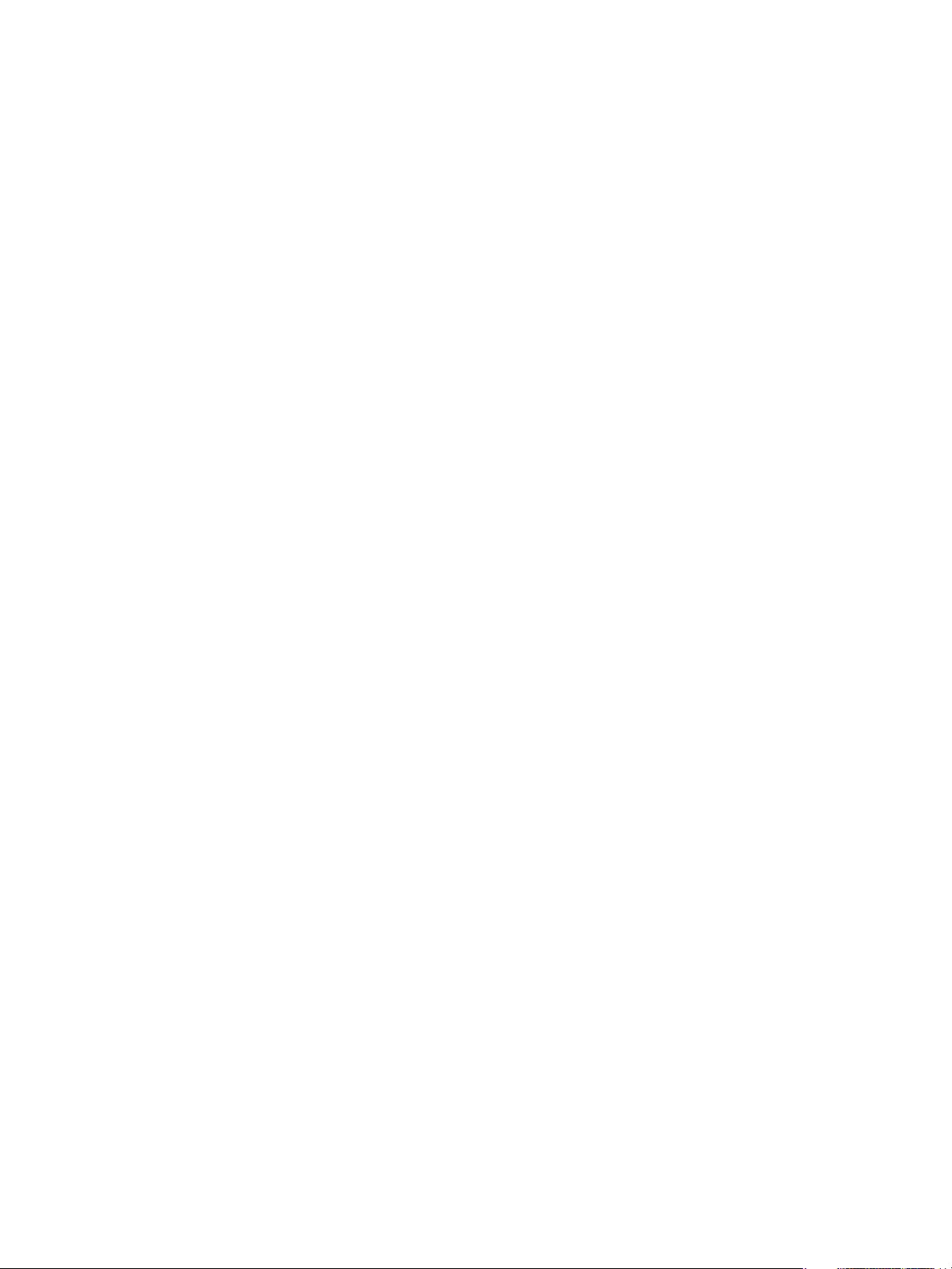
Authentifizierung. . . . . . . . . . . . . . . . . . . . . . . . . . . . . . . . . . . . . . . . . . . . . . . . . . . . . . . . . . . . . . . . . . . . . . . 193
Überblick. . . . . . . . . . . . . . . . . . . . . . . . . . . . . . . . . . . . . . . . . . . . . . . . . . . . . . . . . . . . . . . . . . . . . . . . . . . 193
Keine Authentifizierung . . . . . . . . . . . . . . . . . . . . . . . . . . . . . . . . . . . . . . . . . . . . . . . . . . . . . . . . . . . . . 193
Authentifizierung. . . . . . . . . . . . . . . . . . . . . . . . . . . . . . . . . . . . . . . . . . . . . . . . . . . . . . . . . . . . . . . . . . . 193
Einrichten der lokalen Authentifizierung. . . . . . . . . . . . . . . . . . . . . . . . . . . . . . . . . . . . . . . . . . . . . . 193
Einrichten der externen Authentifizierung . . . . . . . . . . . . . . . . . . . . . . . . . . . . . . . . . . . . . . . . . . . . 195
Einrichten von Kerberos (Unix/Linux). . . . . . . . . . . . . . . . . . . . . . . . . . . . . . . . . . . . . . . . . . . . . . . . . 195
Einrichten von Kerberos (Windows ADS). . . . . . . . . . . . . . . . . . . . . . . . . . . . . . . . . . . . . . . . . . . . . . 196
Einrichten von SMB (Windows ADS) . . . . . . . . . . . . . . . . . . . . . . . . . . . . . . . . . . . . . . . . . . . . . . . . . 196
Einrichten von LDAP . . . . . . . . . . . . . . . . . . . . . . . . . . . . . . . . . . . . . . . . . . . . . . . . . . . . . . . . . . . . . . . . 197
11 Wartung
Verbrauchsmaterialien . . . . . . . . . . . . . . . . . . . . . . . . . . . . . . . . . . . . . . . . . . . . . . . . . . . . . . . . . . . . . . . . . 200
Bestellen von Xerox-Verbrauchsmaterial . . . . . . . . . . . . . . . . . . . . . . . . . . . . . . . . . . . . . . . . . . . . . 200
Prüfen des Verbrauchsmaterialstatus . . . . . . . . . . . . . . . . . . . . . . . . . . . . . . . . . . . . . . . . . . . . . . . . 201
Lagerung und Handhabung von Verbrauchsmaterial. . . . . . . . . . . . . . . . . . . . . . . . . . . . . . . . . . 202
Bestellzeitpunkt . . . . . . . . . . . . . . . . . . . . . . . . . . . . . . . . . . . . . . . . . . . . . . . . . . . . . . . . . . . . . . . . . . . . 202
Wartungsfunktionen. . . . . . . . . . . . . . . . . . . . . . . . . . . . . . . . . . . . . . . . . . . . . . . . . . . . . . . . . . . . . . . . 203
Allgemeine Wartung . . . . . . . . . . . . . . . . . . . . . . . . . . . . . . . . . . . . . . . . . . . . . . . . . . . . . . . . . . . . . . . . . . . 204
Verteilen des Toners . . . . . . . . . . . . . . . . . . . . . . . . . . . . . . . . . . . . . . . . . . . . . . . . . . . . . . . . . . . . . . . . 204
Austauschen von Tonerkassetten . . . . . . . . . . . . . . . . . . . . . . . . . . . . . . . . . . . . . . . . . . . . . . . . . . . . 205
Austauschen von Trommeleinheiten . . . . . . . . . . . . . . . . . . . . . . . . . . . . . . . . . . . . . . . . . . . . . . . . . 206
Recycling von Verbrauchsmaterialien . . . . . . . . . . . . . . . . . . . . . . . . . . . . . . . . . . . . . . . . . . . . . . . . 207
Reinigen des Geräts . . . . . . . . . . . . . . . . . . . . . . . . . . . . . . . . . . . . . . . . . . . . . . . . . . . . . . . . . . . . . . . . 207
Transportieren des Geräts. . . . . . . . . . . . . . . . . . . . . . . . . . . . . . . . . . . . . . . . . . . . . . . . . . . . . . . . . . . 209
Softwareaktualisierung . . . . . . . . . . . . . . . . . . . . . . . . . . . . . . . . . . . . . . . . . . . . . . . . . . . . . . . . . . . . . . . . . 210
Verfahren . . . . . . . . . . . . . . . . . . . . . . . . . . . . . . . . . . . . . . . . . . . . . . . . . . . . . . . . . . . . . . . . . . . . . . . . . . 210
Verfahren . . . . . . . . . . . . . . . . . . . . . . . . . . . . . . . . . . . . . . . . . . . . . . . . . . . . . . . . . . . . . . . . . . . . . . . . . . 210
Inhalt
12 Problembehandlung
Überblick . . . . . . . . . . . . . . . . . . . . . . . . . . . . . . . . . . . . . . . . . . . . . . . . . . . . . . . . . . . . . . . . . . . . . . . . . . . . . . 214
Status/Wireless-LED . . . . . . . . . . . . . . . . . . . . . . . . . . . . . . . . . . . . . . . . . . . . . . . . . . . . . . . . . . . . . . . . 215
Beseitigen von Materialstaus. . . . . . . . . . . . . . . . . . . . . . . . . . . . . . . . . . . . . . . . . . . . . . . . . . . . . . . . . . . . 216
Tipps zur Vermeidung von Materialstaus . . . . . . . . . . . . . . . . . . . . . . . . . . . . . . . . . . . . . . . . . . . . . 216
Staus im automatischen Vorlageneinzug. . . . . . . . . . . . . . . . . . . . . . . . . . . . . . . . . . . . . . . . . . . . . 216
Fehlermeldungen . . . . . . . . . . . . . . . . . . . . . . . . . . . . . . . . . . . . . . . . . . . . . . . . . . . . . . . . . . . . . . . . . . . . . . 223
Allgemeine Probleme . . . . . . . . . . . . . . . . . . . . . . . . . . . . . . . . . . . . . . . . . . . . . . . . . . . . . . . . . . . . . . . . . . . 224
Probleme mit der Materialzufuhr . . . . . . . . . . . . . . . . . . . . . . . . . . . . . . . . . . . . . . . . . . . . . . . . . . . . 224
Druckerprobleme . . . . . . . . . . . . . . . . . . . . . . . . . . . . . . . . . . . . . . . . . . . . . . . . . . . . . . . . . . . . . . . . . . . 225
Allgemeine Probleme mit PostScript . . . . . . . . . . . . . . . . . . . . . . . . . . . . . . . . . . . . . . . . . . . . . . . . . 228
Allgemeine Probleme unter Windows . . . . . . . . . . . . . . . . . . . . . . . . . . . . . . . . . . . . . . . . . . . . . . . . 228
Allgemeine Probleme unter Linux . . . . . . . . . . . . . . . . . . . . . . . . . . . . . . . . . . . . . . . . . . . . . . . . . . . . 229
Allgemeine Probleme unter Macintosh . . . . . . . . . . . . . . . . . . . . . . . . . . . . . . . . . . . . . . . . . . . . . . . 232
Probleme bei der Druckqualität. . . . . . . . . . . . . . . . . . . . . . . . . . . . . . . . . . . . . . . . . . . . . . . . . . . . . . 232
Kopierprobleme . . . . . . . . . . . . . . . . . . . . . . . . . . . . . . . . . . . . . . . . . . . . . . . . . . . . . . . . . . . . . . . . . . . . 237
Scanprobleme. . . . . . . . . . . . . . . . . . . . . . . . . . . . . . . . . . . . . . . . . . . . . . . . . . . . . . . . . . . . . . . . . . . . . . 238
Probleme beim Faxbetrieb . . . . . . . . . . . . . . . . . . . . . . . . . . . . . . . . . . . . . . . . . . . . . . . . . . . . . . . . . . 238
®
Xerox
WorkCentre® 3215/3225
Benutzerhandbuch
ix
Page 10
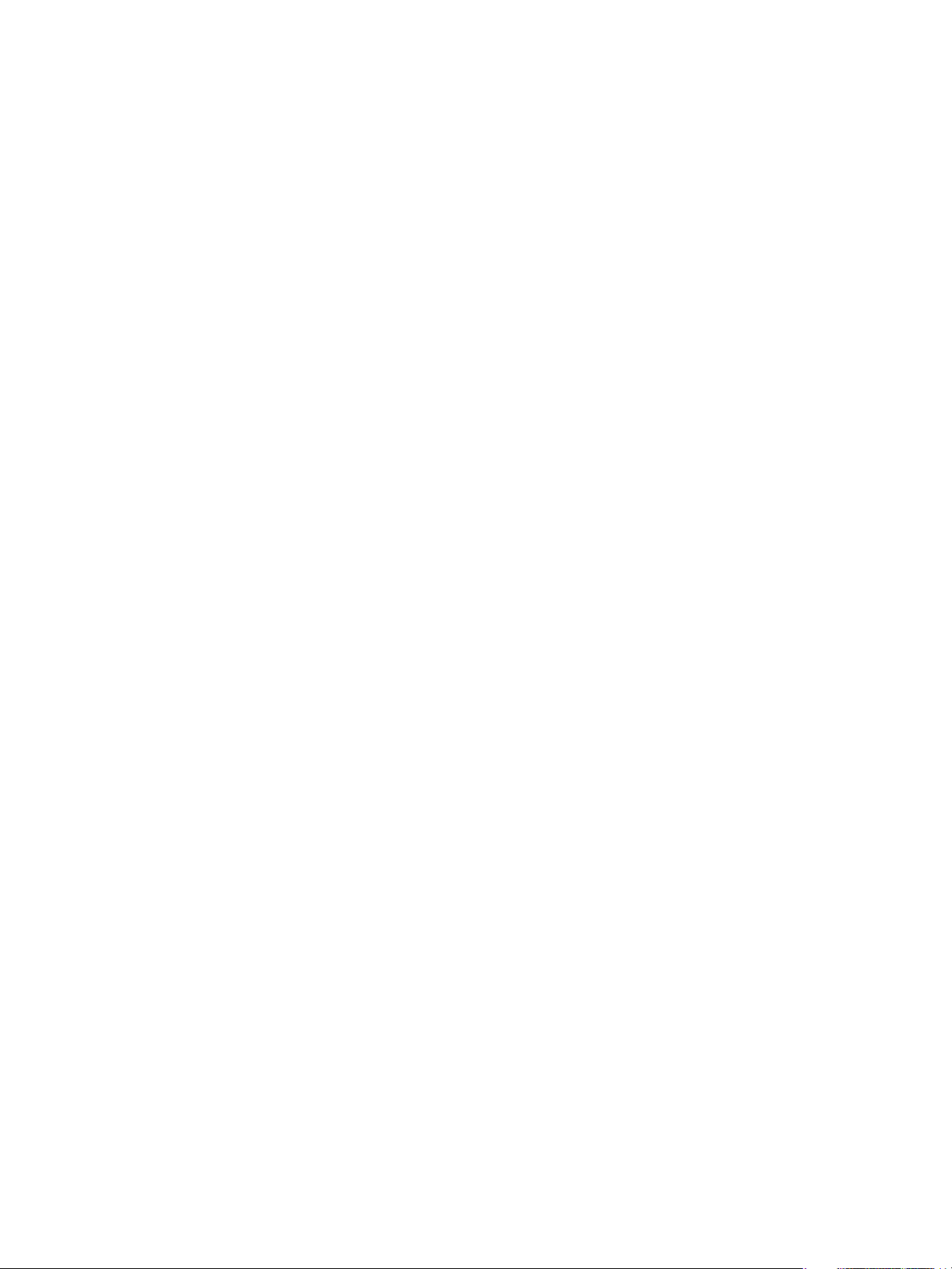
Inhalt
Zusätzliche Hilfe . . . . . . . . . . . . . . . . . . . . . . . . . . . . . . . . . . . . . . . . . . . . . . . . . . . . . . . . . . . . . . . . . . . . . . . 240
Xerox Support Center . . . . . . . . . . . . . . . . . . . . . . . . . . . . . . . . . . . . . . . . . . . . . . . . . . . . . . . . . . . . . . . 240
Ermitteln der Seriennummer . . . . . . . . . . . . . . . . . . . . . . . . . . . . . . . . . . . . . . . . . . . . . . . . . . . . . . . . 240
Drucken eines Geräteberichts . . . . . . . . . . . . . . . . . . . . . . . . . . . . . . . . . . . . . . . . . . . . . . . . . . . . . . . 240
13 Technische Daten
Technische Daten des Geräts . . . . . . . . . . . . . . . . . . . . . . . . . . . . . . . . . . . . . . . . . . . . . . . . . . . . . . . . . . . 242
Konfigurationsvarianten . . . . . . . . . . . . . . . . . . . . . . . . . . . . . . . . . . . . . . . . . . . . . . . . . . . . . . . . . . . . 242
Daten zum Druckmaterial . . . . . . . . . . . . . . . . . . . . . . . . . . . . . . . . . . . . . . . . . . . . . . . . . . . . . . . . . . . 243
Betriebsarten, technische Daten. . . . . . . . . . . . . . . . . . . . . . . . . . . . . . . . . . . . . . . . . . . . . . . . . . . . . . . . . 245
Druckfunktionen. . . . . . . . . . . . . . . . . . . . . . . . . . . . . . . . . . . . . . . . . . . . . . . . . . . . . . . . . . . . . . . . . . . . 245
Faxfunktionen. . . . . . . . . . . . . . . . . . . . . . . . . . . . . . . . . . . . . . . . . . . . . . . . . . . . . . . . . . . . . . . . . . . . . . 245
Scanfunktionen . . . . . . . . . . . . . . . . . . . . . . . . . . . . . . . . . . . . . . . . . . . . . . . . . . . . . . . . . . . . . . . . . . . . 246
Netzwerkumgebung . . . . . . . . . . . . . . . . . . . . . . . . . . . . . . . . . . . . . . . . . . . . . . . . . . . . . . . . . . . . . . . . . . . . 247
Systemanforderungen . . . . . . . . . . . . . . . . . . . . . . . . . . . . . . . . . . . . . . . . . . . . . . . . . . . . . . . . . . . . . . . . . . 248
Microsoft
Macintosh . . . . . . . . . . . . . . . . . . . . . . . . . . . . . . . . . . . . . . . . . . . . . . . . . . . . . . . . . . . . . . . . . . . . . . . . . 248
Linux . . . . . . . . . . . . . . . . . . . . . . . . . . . . . . . . . . . . . . . . . . . . . . . . . . . . . . . . . . . . . . . . . . . . . . . . . . . . . . 249
Unix . . . . . . . . . . . . . . . . . . . . . . . . . . . . . . . . . . . . . . . . . . . . . . . . . . . . . . . . . . . . . . . . . . . . . . . . . . . . . . . 249
Elektrische Anschlusswerte . . . . . . . . . . . . . . . . . . . . . . . . . . . . . . . . . . . . . . . . . . . . . . . . . . . . . . . . . . . . . . 250
Betriebsbedingungen. . . . . . . . . . . . . . . . . . . . . . . . . . . . . . . . . . . . . . . . . . . . . . . . . . . . . . . . . . . . . . . . . . . 251
®
Windows®. . . . . . . . . . . . . . . . . . . . . . . . . . . . . . . . . . . . . . . . . . . . . . . . . . . . . . . . . . . . . . 248
14 Sicherheit
Elektrische Sicherheit . . . . . . . . . . . . . . . . . . . . . . . . . . . . . . . . . . . . . . . . . . . . . . . . . . . . . . . . . . . . . . . . . . . 254
Allgemeine Richtlinien . . . . . . . . . . . . . . . . . . . . . . . . . . . . . . . . . . . . . . . . . . . . . . . . . . . . . . . . . . . . . . 254
Netzkabel . . . . . . . . . . . . . . . . . . . . . . . . . . . . . . . . . . . . . . . . . . . . . . . . . . . . . . . . . . . . . . . . . . . . . . . . . . 254
Not-AUS . . . . . . . . . . . . . . . . . . . . . . . . . . . . . . . . . . . . . . . . . . . . . . . . . . . . . . . . . . . . . . . . . . . . . . . . . . . 255
Lasersicherheit . . . . . . . . . . . . . . . . . . . . . . . . . . . . . . . . . . . . . . . . . . . . . . . . . . . . . . . . . . . . . . . . . . . . . 255
Betriebssicherheit . . . . . . . . . . . . . . . . . . . . . . . . . . . . . . . . . . . . . . . . . . . . . . . . . . . . . . . . . . . . . . . . . . . . . . 256
Betriebsrichtlinien . . . . . . . . . . . . . . . . . . . . . . . . . . . . . . . . . . . . . . . . . . . . . . . . . . . . . . . . . . . . . . . . . . 256
Ozonfreisetzung . . . . . . . . . . . . . . . . . . . . . . . . . . . . . . . . . . . . . . . . . . . . . . . . . . . . . . . . . . . . . . . . . . . . 256
Druckerstandort . . . . . . . . . . . . . . . . . . . . . . . . . . . . . . . . . . . . . . . . . . . . . . . . . . . . . . . . . . . . . . . . . . . . 256
Druckerverbrauchsmaterial. . . . . . . . . . . . . . . . . . . . . . . . . . . . . . . . . . . . . . . . . . . . . . . . . . . . . . . . . . 257
Wartungssicherheit. . . . . . . . . . . . . . . . . . . . . . . . . . . . . . . . . . . . . . . . . . . . . . . . . . . . . . . . . . . . . . . . . . . . . 258
Warnsymbole . . . . . . . . . . . . . . . . . . . . . . . . . . . . . . . . . . . . . . . . . . . . . . . . . . . . . . . . . . . . . . . . . . . . . . 258
Umwelt-, Gesundheits- und Sicherheitskontaktinformationen . . . . . . . . . . . . . . . . . . . . . . . . . . . . . 260
®
x
Xerox
Benutzerhandbuch
WorkCentre® 3215/3225
Page 11
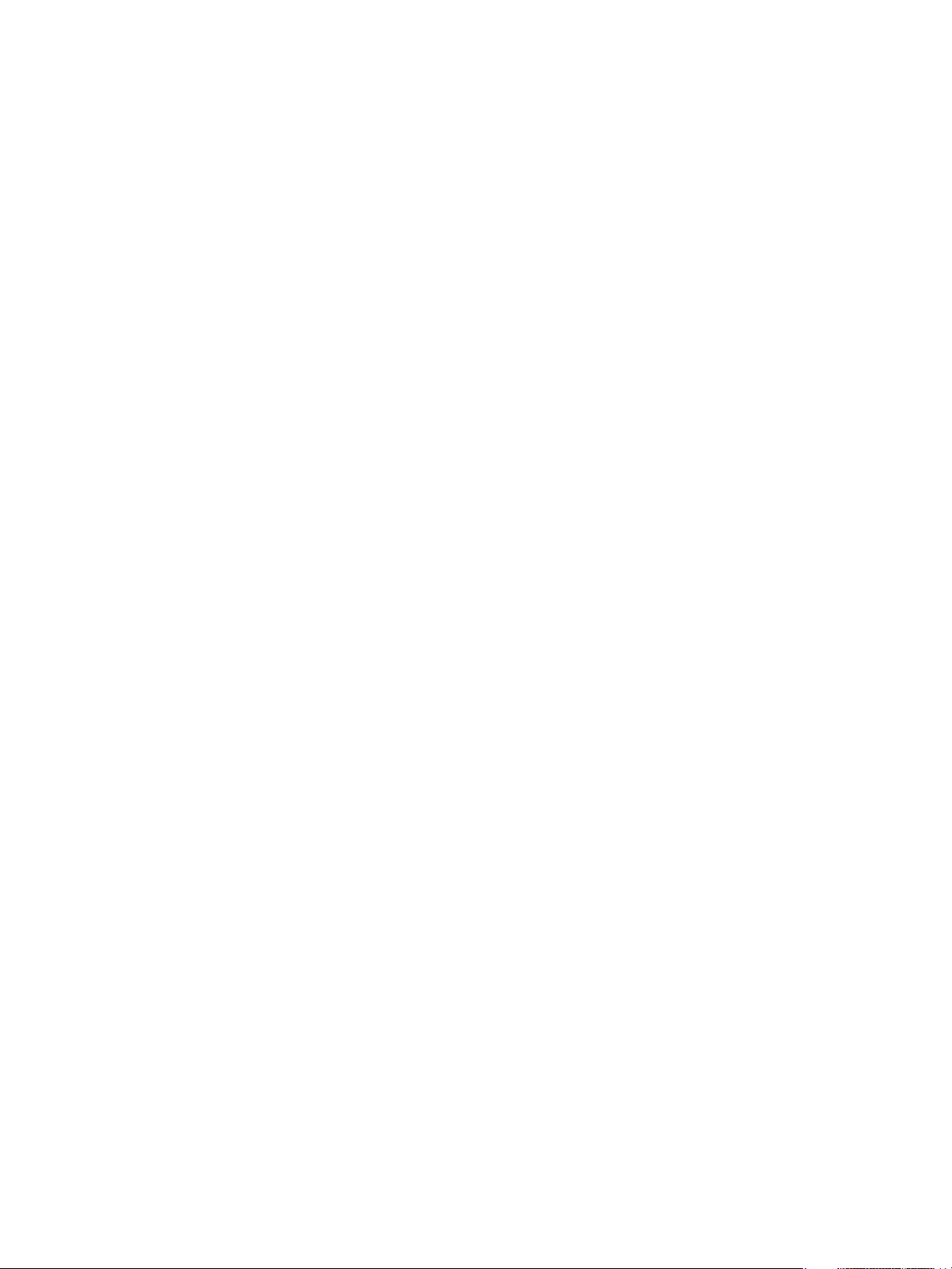
15 Gesetzliche Bestimmungen
Grundlegende Bestimmungen. . . . . . . . . . . . . . . . . . . . . . . . . . . . . . . . . . . . . . . . . . . . . . . . . . . . . . . . . . . 262
Vereinigte Staaten (FCC-Bestimmungen) . . . . . . . . . . . . . . . . . . . . . . . . . . . . . . . . . . . . . . . . . . . . 262
Kanada . . . . . . . . . . . . . . . . . . . . . . . . . . . . . . . . . . . . . . . . . . . . . . . . . . . . . . . . . . . . . . . . . . . . . . . . . . . . 262
Europäische Union. . . . . . . . . . . . . . . . . . . . . . . . . . . . . . . . . . . . . . . . . . . . . . . . . . . . . . . . . . . . . . . . . . 262
Umweltinformationen zur Vereinbarung im Zusammenhang mit der Studie Lot 4 –
Bildgebende Geräte der Europäischen Union . . . . . . . . . . . . . . . . . . . . . . . . . . . . . . . . . . . . . . . . . 263
Stromverbrauch und Aktivierungszeit . . . . . . . . . . . . . . . . . . . . . . . . . . . . . . . . . . . . . . . . . . . . . . . . 264
Deutschland . . . . . . . . . . . . . . . . . . . . . . . . . . . . . . . . . . . . . . . . . . . . . . . . . . . . . . . . . . . . . . . . . . . . . . . 265
Türkei (RoHS-Bestimmung). . . . . . . . . . . . . . . . . . . . . . . . . . . . . . . . . . . . . . . . . . . . . . . . . . . . . . . . . . 265
Gesetzliche Bestimmungen für 2,4-GHz-WLAN-Modul. . . . . . . . . . . . . . . . . . . . . . . . . . . . . . . . . 266
Gesetzliche Vorschriften zum Kopierbetrieb . . . . . . . . . . . . . . . . . . . . . . . . . . . . . . . . . . . . . . . . . . . . . . 267
USA . . . . . . . . . . . . . . . . . . . . . . . . . . . . . . . . . . . . . . . . . . . . . . . . . . . . . . . . . . . . . . . . . . . . . . . . . . . . . . . 267
Kanada . . . . . . . . . . . . . . . . . . . . . . . . . . . . . . . . . . . . . . . . . . . . . . . . . . . . . . . . . . . . . . . . . . . . . . . . . . . . 268
Andere Länder . . . . . . . . . . . . . . . . . . . . . . . . . . . . . . . . . . . . . . . . . . . . . . . . . . . . . . . . . . . . . . . . . . . . . 269
Gesetzliche Vorschriften zum Faxbetrieb . . . . . . . . . . . . . . . . . . . . . . . . . . . . . . . . . . . . . . . . . . . . . . . . . 270
USA . . . . . . . . . . . . . . . . . . . . . . . . . . . . . . . . . . . . . . . . . . . . . . . . . . . . . . . . . . . . . . . . . . . . . . . . . . . . . . . 270
Kanada . . . . . . . . . . . . . . . . . . . . . . . . . . . . . . . . . . . . . . . . . . . . . . . . . . . . . . . . . . . . . . . . . . . . . . . . . . . . 272
Europäische Union. . . . . . . . . . . . . . . . . . . . . . . . . . . . . . . . . . . . . . . . . . . . . . . . . . . . . . . . . . . . . . . . . . 272
Südafrika . . . . . . . . . . . . . . . . . . . . . . . . . . . . . . . . . . . . . . . . . . . . . . . . . . . . . . . . . . . . . . . . . . . . . . . . . . 273
Neuseeland . . . . . . . . . . . . . . . . . . . . . . . . . . . . . . . . . . . . . . . . . . . . . . . . . . . . . . . . . . . . . . . . . . . . . . . . 273
Materialsicherheit . . . . . . . . . . . . . . . . . . . . . . . . . . . . . . . . . . . . . . . . . . . . . . . . . . . . . . . . . . . . . . . . . . . . . . 274
Inhalt
16 Recycling und Entsorgung
Alle Länder. . . . . . . . . . . . . . . . . . . . . . . . . . . . . . . . . . . . . . . . . . . . . . . . . . . . . . . . . . . . . . . . . . . . . . . . . . . . . 276
Perchlorat. . . . . . . . . . . . . . . . . . . . . . . . . . . . . . . . . . . . . . . . . . . . . . . . . . . . . . . . . . . . . . . . . . . . . . . . . . 276
Nordamerika. . . . . . . . . . . . . . . . . . . . . . . . . . . . . . . . . . . . . . . . . . . . . . . . . . . . . . . . . . . . . . . . . . . . . . . . . . . 277
Europäische Union . . . . . . . . . . . . . . . . . . . . . . . . . . . . . . . . . . . . . . . . . . . . . . . . . . . . . . . . . . . . . . . . . . . . . 278
Wohngebiete/Haushalte . . . . . . . . . . . . . . . . . . . . . . . . . . . . . . . . . . . . . . . . . . . . . . . . . . . . . . . . . . . . 278
Gewerbliches Umfeld . . . . . . . . . . . . . . . . . . . . . . . . . . . . . . . . . . . . . . . . . . . . . . . . . . . . . . . . . . . . . . . 278
Einsammlung und Entsorgung von Geräten und Batterien/Akkus . . . . . . . . . . . . . . . . . . . . . . 278
Hinweis zum Symbol für die getrennte Sammlung . . . . . . . . . . . . . . . . . . . . . . . . . . . . . . . . . . . . 279
Auswechseln von Batterien/Akkus . . . . . . . . . . . . . . . . . . . . . . . . . . . . . . . . . . . . . . . . . . . . . . . . . . . 279
Andere Länder . . . . . . . . . . . . . . . . . . . . . . . . . . . . . . . . . . . . . . . . . . . . . . . . . . . . . . . . . . . . . . . . . . . . . . . . . 280
Xerox
®
WorkCentre® 3215/3225
Benutzerhandbuch
xi
Page 12
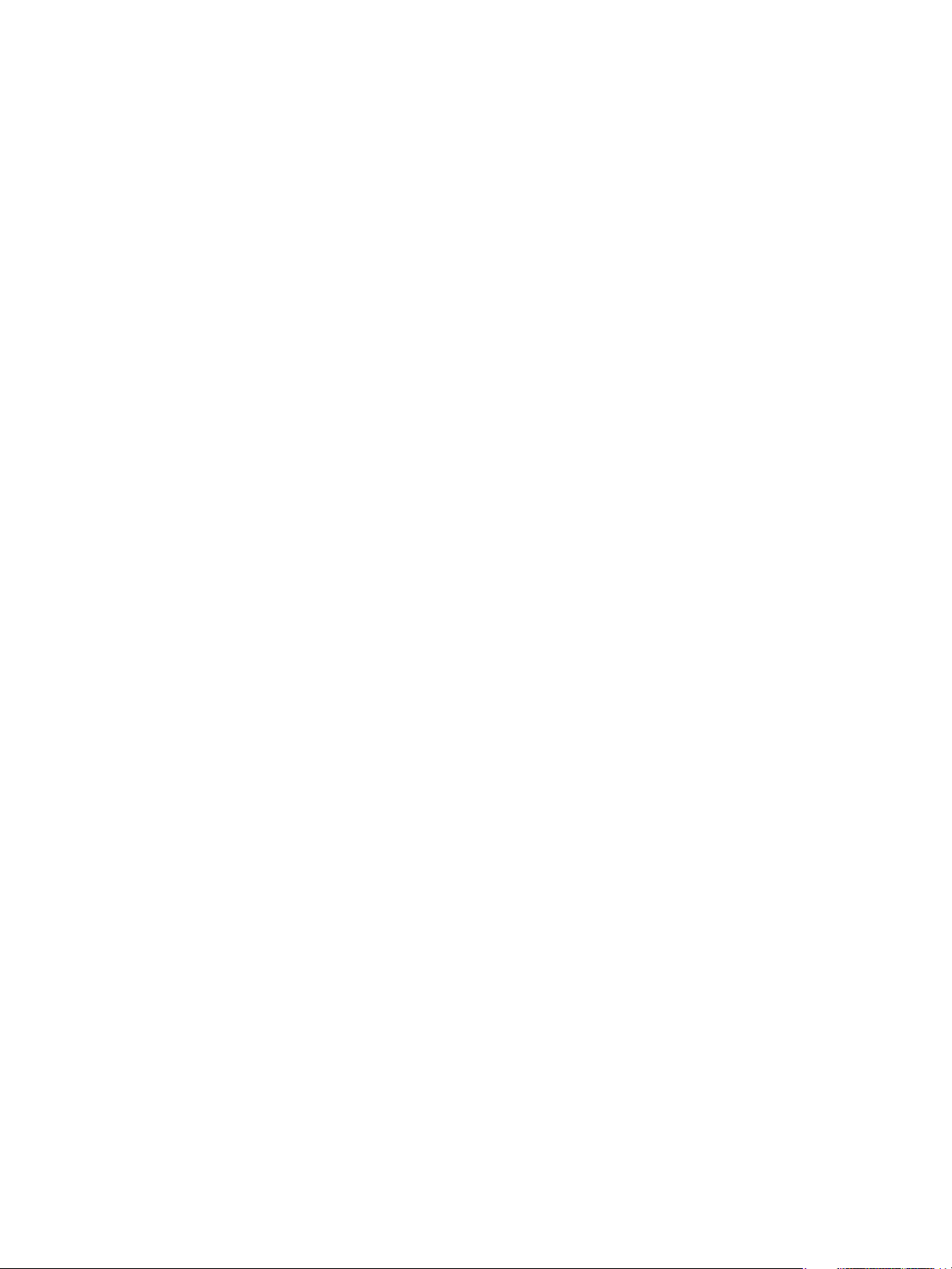
Inhalt
xii
®
Xerox
WorkCentre® 3215/3225
Benutzerhandbuch
Page 13

Erste Schritte
Die Themen in diesem Kapitel:
• Geräteübersicht
• Konfigurationsvarianten
• Übersicht über das Steuerpult
•Einschalten des Geräts
•Software
•Infoseiten
•Funktionsvorgaben
• Zugriff auf den Drucker
• Weitere Informationen
• Zusätzliche Hilfe
1
Xerox® WorkCentre® 3215/3225
Benutzerhandbuch
1
Page 14

Geräteübersicht
Geräteübersicht
Vor dem Einsatz des Geräts sollten Benutzer sich mit seinen Funktionen und Leistungsmerkmalen
vertraut machen.
Vorderansicht
1 Vorlageneinzugsabdeckung 8 Manueller Einzug
2 Vorlageneinzugsfach 9 Ausgabefach
3 Ausgabestütze des Vorlageneinzugs 10 Ausgabestütze
4 Steuerpult 11 Papierführungen am manuellen Einzug
5 Vordere Abdeckung 12 Vorlagenglasabdeckung
6 Papierstandsanzeige 13 Vorlagenglas
7 Materialbehälter 1 14 Papierführungen am Vorlageneinzug
®
2
Xerox
Benutzerhandbuch
WorkCentre® 3215/3225
Page 15

Rückansicht
Geräteübersicht
1 Netzwerkanschluss
2 Telefonleitungsanschluss (Line)
3 Telefonanschluss (EXT)
4Hintere Abdeckung
5 Netzkabelanschluss
6USB-Anschluss
Xerox
®
WorkCentre® 3215/3225
Benutzerhandbuch
3
Page 16
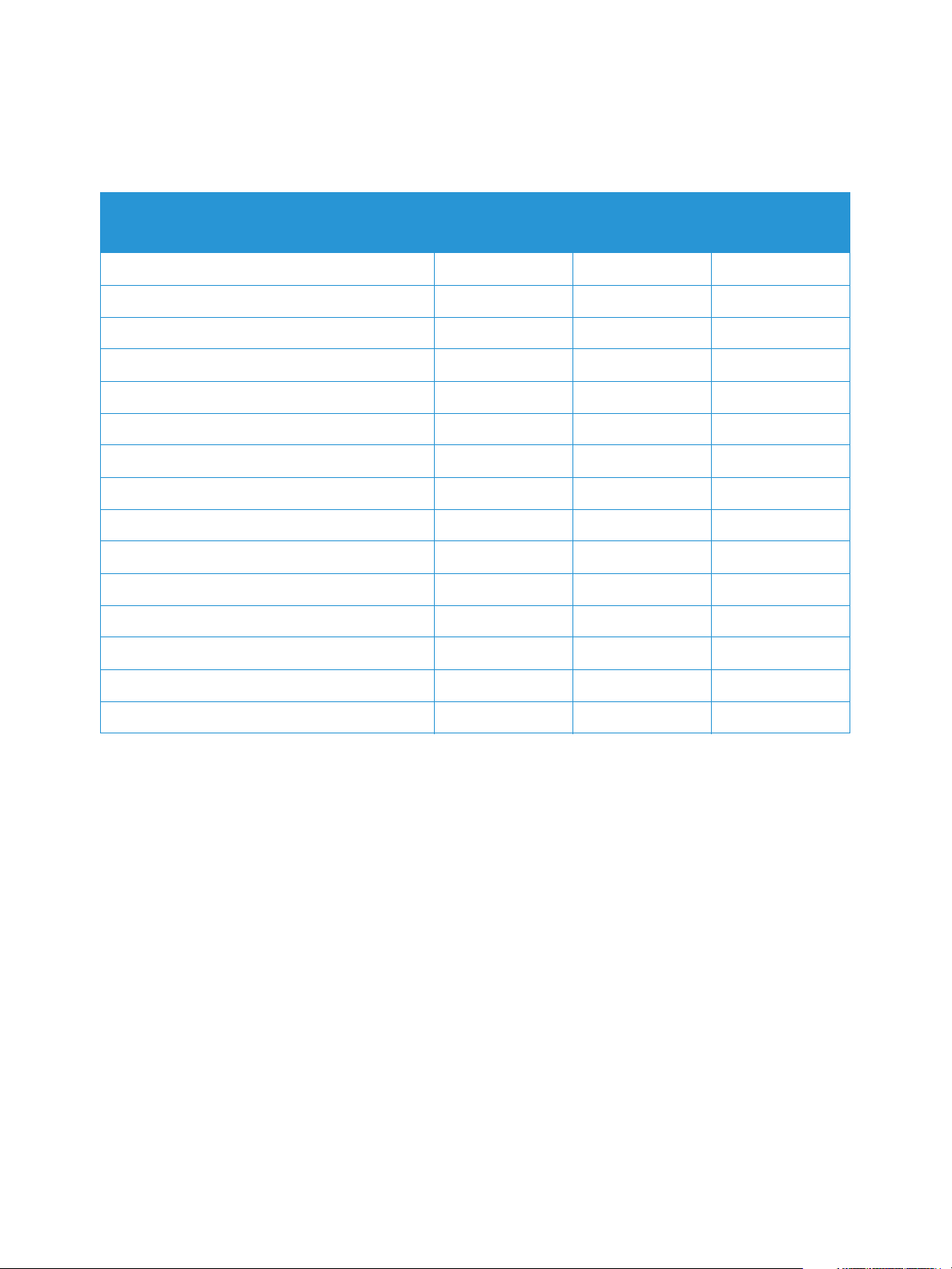
Konfigurationsvarianten
Konfigurationsvarianten
Komponente
Automatischer Vorlageneinzug Standard Standard Standard
Materialbehälter (250 Blatt) Standard Standard Standard
Manueller Einzug (1 Blatt) Standard Standard Standard
Ausgabefach (120 Blatt) Standard Standard Standard
AirPrint Standard Standard Nein
Google Cloud Print Standard Standard Nein
Netzwerkdruck Standard Standard Standard
Kopieren Standard Standard Standard
Scannen Standard Standard Standard
Fax Standard Standard Standard
E-Mail Standard Standard Standard
USB-Gerät Standard Standard Standard
USB-Host Nein Nein Nein
WorkCentre
3215NI
WorkCentre
3225DNI
WorkCentre
3225DN
WLAN Standard Standard Nein
Wi-Fi Direct™ Standard Standard Nein
®
4
Xerox
Benutzerhandbuch
WorkCentre® 3215/3225
Page 17
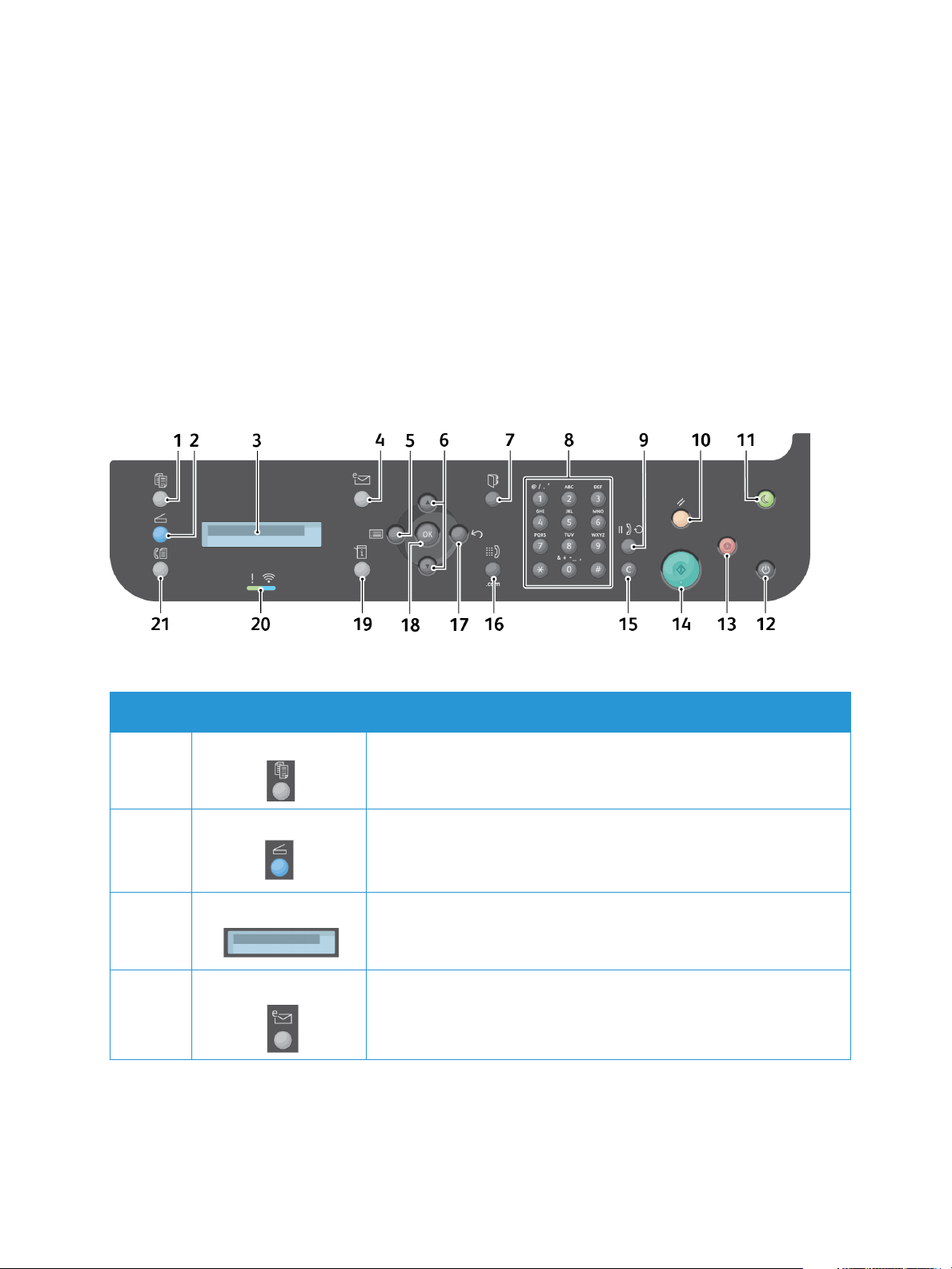
Übersicht über das Steuerpult
Übersicht über das Steuerpult
Das Steuerpult besteht aus der Anzeige, einer Tastatur und Tasten, mit deren Hilfe die
Druckerfunktionen gesteuert werden. Das Steuerpult:
• zeigt den aktuellen Status des Druckers an.
• enthält Steuerelemente zum Kopieren, Drucken, Scannen, E-Mail-Versand und Faxen.
• bietet Zugriff auf Infoseiten.
• zeigt Meldungen, wenn Druckmaterial nachgelegt, Austauschmodule ausgewechselt oder
Druckmaterialstaus beseitigt werden müssen.
• zeigt Fehler- und Warnmeldungen.
.
Zahl Tas te Beschreibung
1 Kopieren: zur Aktivierung der Betriebsart Kopieren
2 Scannen: zur Aktivierung der Betriebsart Scannen
3 Anzeige: zeigt alle verfügbaren Funktionen und Einstellungen sowie
allgemeine Systemdaten an
4 E-Mail: zur Aktivierung der Betriebsart E-Mail
Xerox
®
WorkCentre® 3215/3225
Benutzerhandbuch
5
Page 18
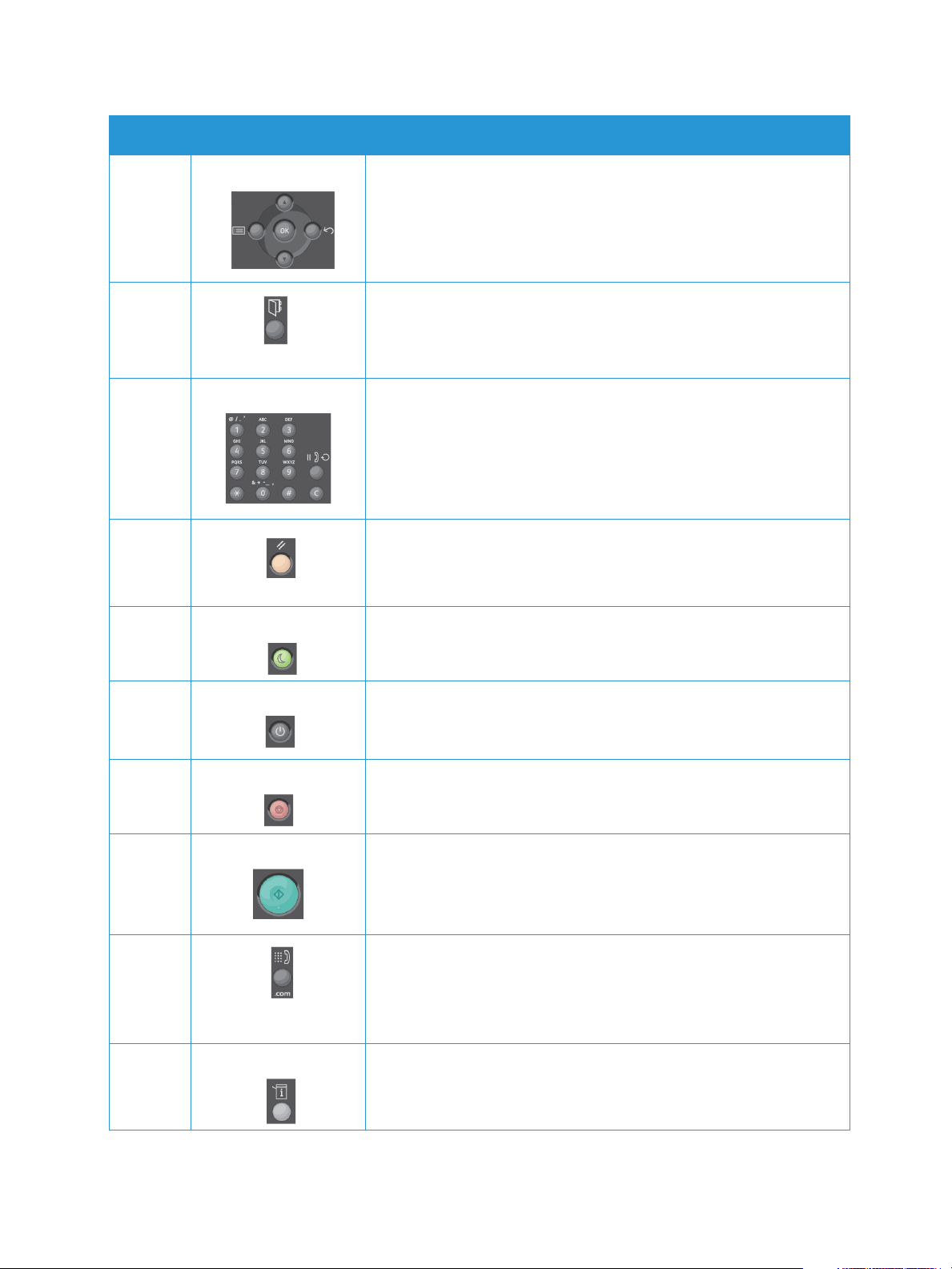
Übersicht über das Steuerpult
Zahl Tas te Beschreibung
5-6
17-18
Menü: zur Anzeige der verfügbaren Optionen und Einstellungen
Pfeiltasten: zum Ansteuern der Optionen im gewählten Menü und
Einstellen von Werten
Zurück: blendet das übergeordnete Menü wieder ein
OK: bestätigt die am Display gewählte Option
7 Adressbuch: enthält gespeicherte E-Mail- und Faxadressen
8
9
15
Ta st e nb lo c k: zum Eingeben alphanumerischer Zeichen
Pause/Wahlwiederholung: wählt erneut die zuletzt gewählte
Nummer (im Standby-Modus) Im Bearbeitungsmodus eine Pause in
eine Faxnummer einfügen.
Löschen (C): löscht das zuletzt eingegebene Zeichen
10 Alles löschen: löscht die zuletzt gewählten Optionen
11 Energiesparmodus: das Gerät wird in den Energiesparbetrieb versetzt
oder ausgeschaltet. Zum Wiedereinschalten eines abgeschalteten
Geräts die Taste erneut drücken.
12 Betriebstaste: zum Ein-/Ausschalten des Geräts
13 Stoppen: unterbricht den laufenden Auftrag. Mit Stopp wird auch der
Menümodus beendet. Wenn der Benutzer beim Gerät angemeldet ist,
wird mit Stopp die Option zum Abmelden aufgerufen.
14 Starten: aktiviert den Auftrag
16 Manuelle Wahl: aktiviert im Fax-Modus die Faxleitung. Im E-Mail-
Modus werden häufig verwendete Bestandteile von E-Mail-Adressen
aufgerufen, beispielsweise .com oder .de. Die verfügbaren
Bestandteile können mit CentreWare Internet Services definiert
werden.
19 Systemstatus: zum Zugriff auf Systemdaten, Systemstatus und
Seriennummer sowie zum Drucken der Berichte
®
6
Xerox
WorkCentre® 3215/3225
Benutzerhandbuch
Page 19

Übersicht über das Steuerpult
Zahl Tas te Beschreibung
20 Status-/Wireless-LED: Der aktuelle Status des Geräts ist an den LED-
Farben zu erkennen.
21 Fa x: zur Aktivierung der Betriebsart Fax
Xerox
®
WorkCentre® 3215/3225
Benutzerhandbuch
7
Page 20
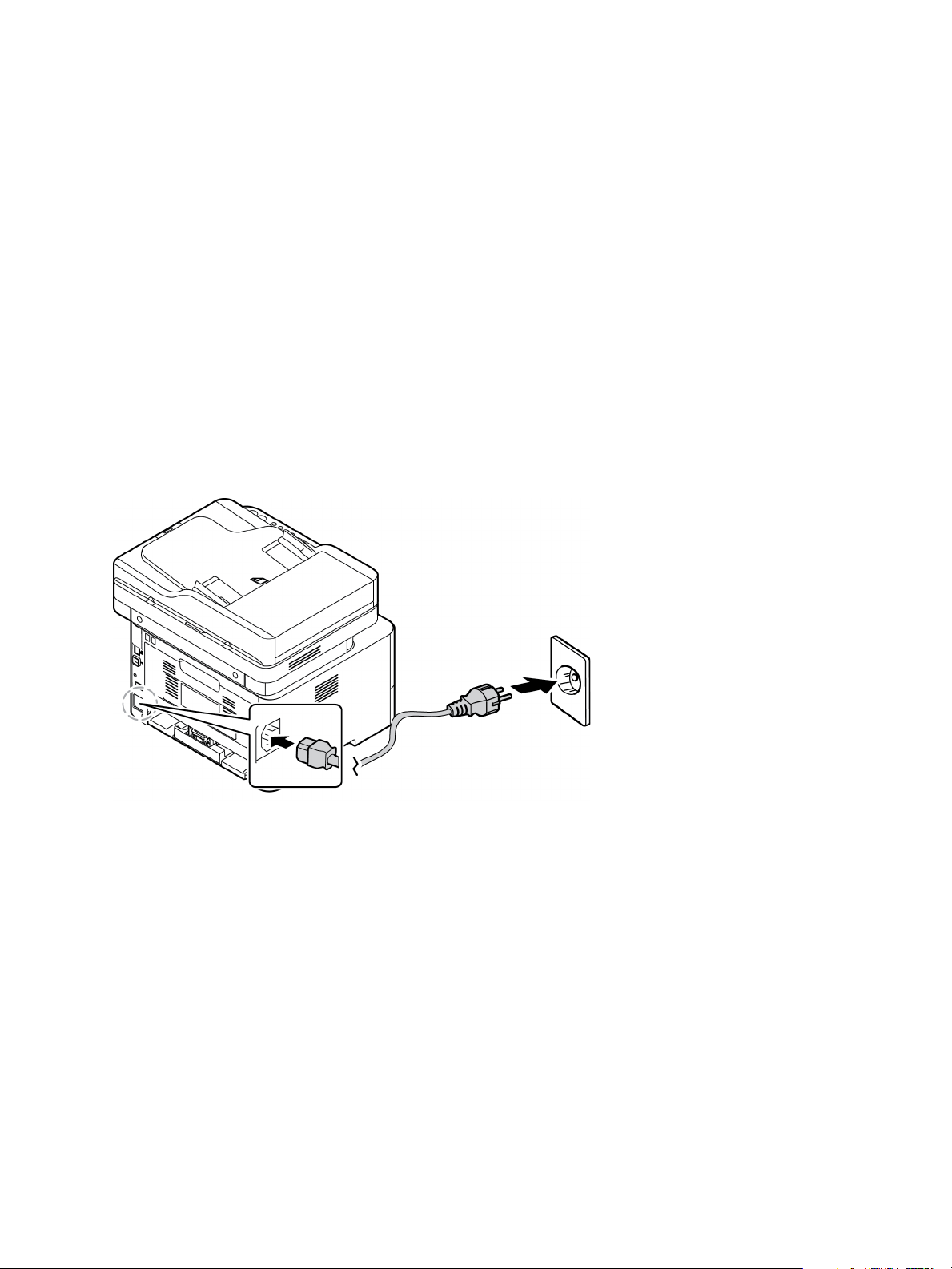
Einschalten des Geräts
Einschalten des Geräts
Der Betriebsschalter befindet sich am Steuerpult. Der Netzanschluss befindet sich hinten am Gerät.
1. Netzkabel an Gerät und Steckdose anschließen. Das Netzkabel muss in eine geerdete Steckdose
eingesteckt werden.
2. Der Drucker stellt beim Einschalten eine Verbindung mit einem WLAN (falls verfügbar) her.
Zunächst muss die WLAN-Funktion eingerichtet werden. Weiteres hierzu siehe Installation und
Einrichtung.
Hinweis: Eine Verbindung zwischen Gerät und WLAN erfolgt nicht automatisch, während ein
Netzwerkkabel angeschlossen ist.
3. Falls nötig, das Netzwerkkabel anschließen.
4. Wird Faxbetrieb gewünscht, die Telefonleitung am Anschluss LINE anschließen.
5. Am Steuerpult die Betriebstaste drücken.
Energiesparmodus
Dieses Gerät reduziert dank moderner Energiespartechnik den Stromverbrauch, solange es nicht in
Betrieb ist. Wenn eine Zeit lang keine Daten am Gerät eingehen, schaltet es in den Energiesparmodus.
Energiesparmodus wie folgt aktivieren:
1. Taste Energiesparmodus drücken.
2. Mit den Auf-/Ab-Pfeiltasten Stromsparmodus ansteuern und OK drücken.
®
8
Xerox
Benutzerhandbuch
WorkCentre® 3215/3225
Page 21
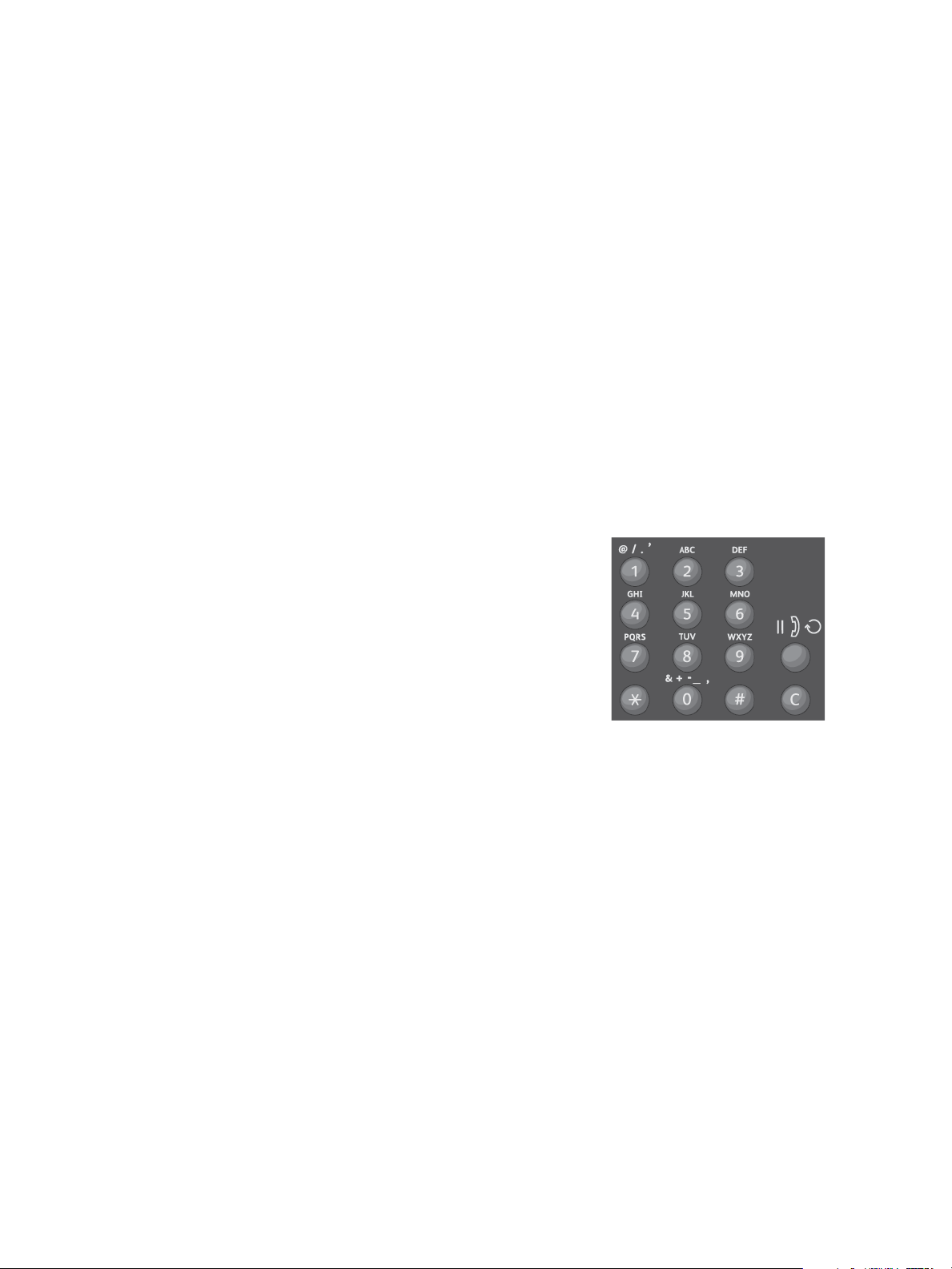
Einschalten des Geräts
Ausschalten des Geräts
Zum Ausschalten des Geräts gibt es zwei Verfahren:
• Betriebstaste drücken.
•Taste Energiesparmodus drücken, und mit den Auf-/Ab-Pfeiltasten Ausschalten ansteuern und
dann OK drücken.
Verwendung des Tastenblocks
Der Tastenblock dient zur Eingabe von Namen und Zahlen, zum Beispiel Name, Firmenname und
Faxnummer bei der Einrichtung des Geräts sowie andere zu speichernde Faxnummern und E-MailAdressen.
1. Zur Eingabe eines Buchstabens die entsprechend beschriftete Taste so oft drücken, bis der richtige
Buchstabe angezeigt ist.
• Beispiel: Zur Eingabe eines „O“ die Taste „6“ drücken, die mit „MNO“ beschriftet ist.
• Bei jedem Drücken der Taste wird das jeweils nächste Zeichen angezeigt, und zwar in
folgender Reihenfolge:, M, N, O, m, n, o, 6.
2. Auch Sonderzeichen wie @ / . & + -können eingegeben werden. Siehe Tastenblock Zeichen.
3. Zur Eingabe weiterer Buchstaben Schritt 1 wiederholen.
Befindet sich der nächste Buchstabe auf der gleichen Taste, vor
dem erneuten Drücken der Taste 2 Sekunden warten oder den
Cursor mit der Ab-Pfeiltaste weiterrücken, dann die
Buchstabentaste erneut drücken. An der Cursorposition wird
der nächste Buchstabe angezeigt.
Bei einem Eingabefehler die Auf-Pfeiltaste drücken, um das
zuletzt eingegebene Zeichen zu löschen. Dann das richtige
Zeichen eingeben.
4. Nach Eingabe aller Zeichen OK drücken.
Xerox
®
WorkCentre® 3215/3225
Benutzerhandbuch
9
Page 22
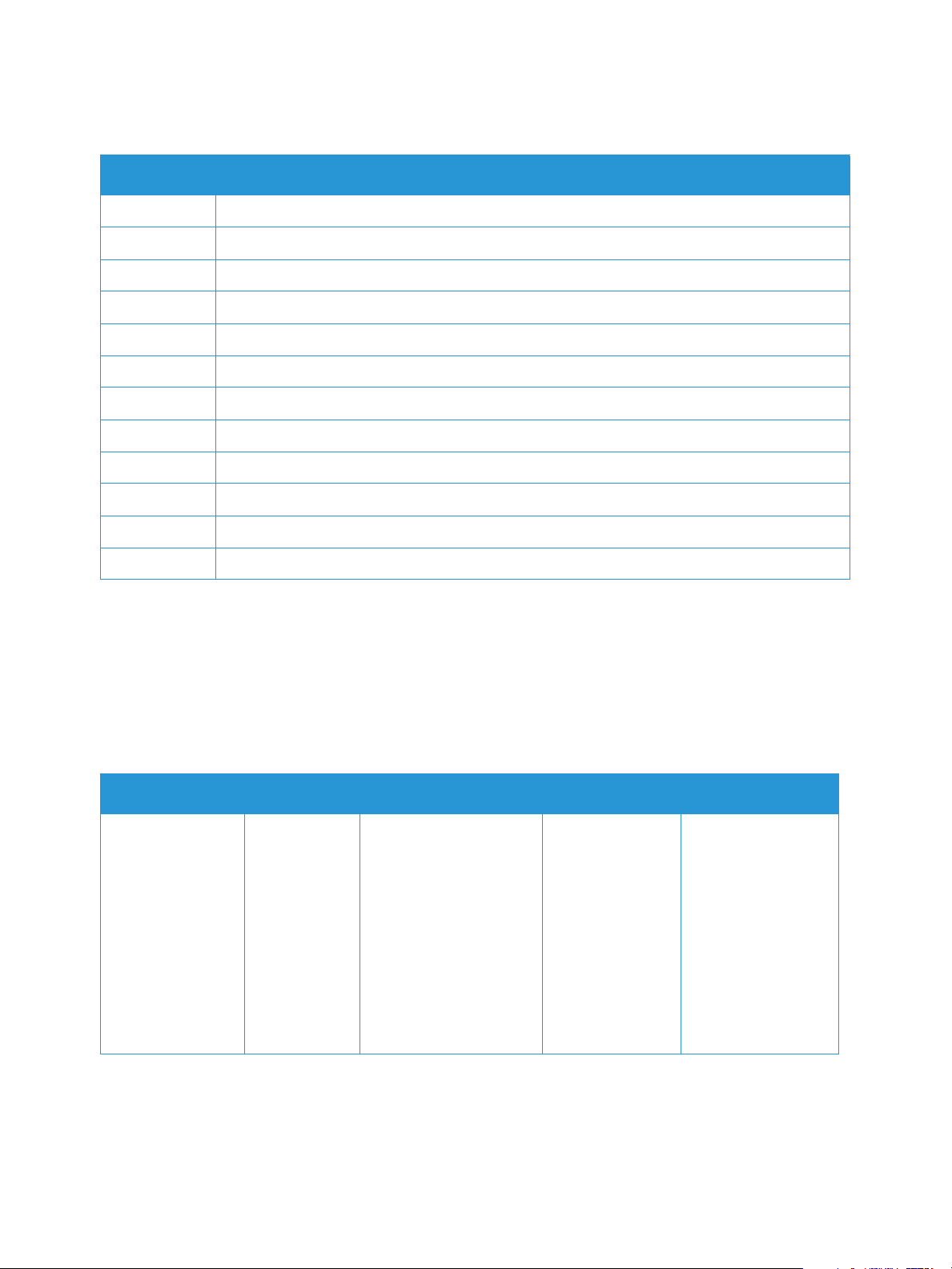
Einschalten des Geräts
Tastenblock Ze i c h e n
Ta st e Zahl, Buchstabe oder Zeichen
1@ / . ‘ 1
2A B C a b c 2
3D E F d e f 3
4 G H I g h i 4
5J K L j k l 5
6M N O m n o 6
7P Q R S p q r s 7
8T U V t u v 8
9W X Y Z w x y z 9
0& + - , 0 _
**
Nr. Nr.
Menüübersicht
Am Steuerpult können verschiedene Menüs aufgerufen werden. Diese Menüs werden über die
entsprechende Betriebsartentaste aufgerufen (Kopieren, Scannen Fax oder E-Mail sowie die Taste
Menü). Folgende Menüoptionen sind verfügbar:
Kopieren Scannen Fax E-Mail Systemstatus
•Originalgröße
• Vergrößern/
Ver klei nern
•2-seitig
• Helligkeit
•Vorlagentyp
•Sortierung
•Layout
• Hintergrund
anpassen
Scanausgabe:
•PC
•WSD
• Helligkeit
•Auflösung
• Originalgröße
• Multi-Senden
• Verzögert senden
• Vorrangig senden
• Sendeweiterleitung
• Empfangsweiterleitung
•Sicherer Empfang
• Seiten hinzufügen
• Auftrag stornieren
• Originalgröße
•Vorlagentyp
•Auflösung
• Ausgabefarbe
• Dateiformat
• Helligkeit
•E-MailBestätigung
•Infoseiten
• Funktionsvorgaben
• Druckeinstellungen
•Fax-Setup
•Systemeinrichtung
• Netzwerk
Hinweis: Welche Menüoptionen verfügbar sind, hängt von der Konfigurationsvariante und vom
Status des Geräts ab. Bei bestimmten Betriebsarten, z. B. Fax, müssen möglicherweise zusätzliche
Einstellungen gewählt werden, damit auf die Menü-Optionen zugegriffen werden kann.
®
10
Xerox
Benutzerhandbuch
WorkCentre® 3215/3225
Page 23

Einschalten des Geräts
Systemstatus
Die Taste Systemstatus dient zur Anzeige von Informationen zum Gerät und zu den
Geräteeinstellungen. Nach der Installation des Geräts empfiehlt es sich, die Funktionen und Optionen
den eigenen Anforderungen gemäß einzustellen. Zum Ändern der Einstellungen wird möglicherweise
ein Kennwort benötigt.
Die folgende Tabelle zeigt die für jedes Menüelement verfügbaren Optionen.
Informationen
Seiten
• Konfiguration
• Demoseite
• Netzwerkkonfiguration
• VerbrauchsmaterialInfo
•Nutzungszähler
•FaxEmpfangsbericht
• Fax gesendet
•Gespeicherte
Aufträge
• Faxbestätigung
•Unerwünschte
Faxnummern
•PCL-Schrift
• PS-Schrift
•EPSON-Schriftart
Funktions-
vorgaben
• Kopierstandardeinstellungen
•E-MailStandardeinstellungen
• Faxstandardeinstellung
Druckein-
stellungen
•Ausrichtung
•2-seitig
•Kopien
•Auflösung
•Deutlicher
Te x t
• Zeilenende
• Leerseiten
überspringen
•Emulation
Fax-Setup Systemeinrichtung
• Aktivieren/
Deaktivieren
•Senden
•Empfang
•Manuelles
Senden/
Empfangen
• Geräte-Setup
•Papier-Setup
• Toneinstellung
•Wartung
Hinweis: Welche Menüoptionen verfügbar sind, hängt von der Konfigurationsvariante und vom
Status des Geräts ab.
Xerox
®
WorkCentre® 3215/3225
Benutzerhandbuch
11
Page 24
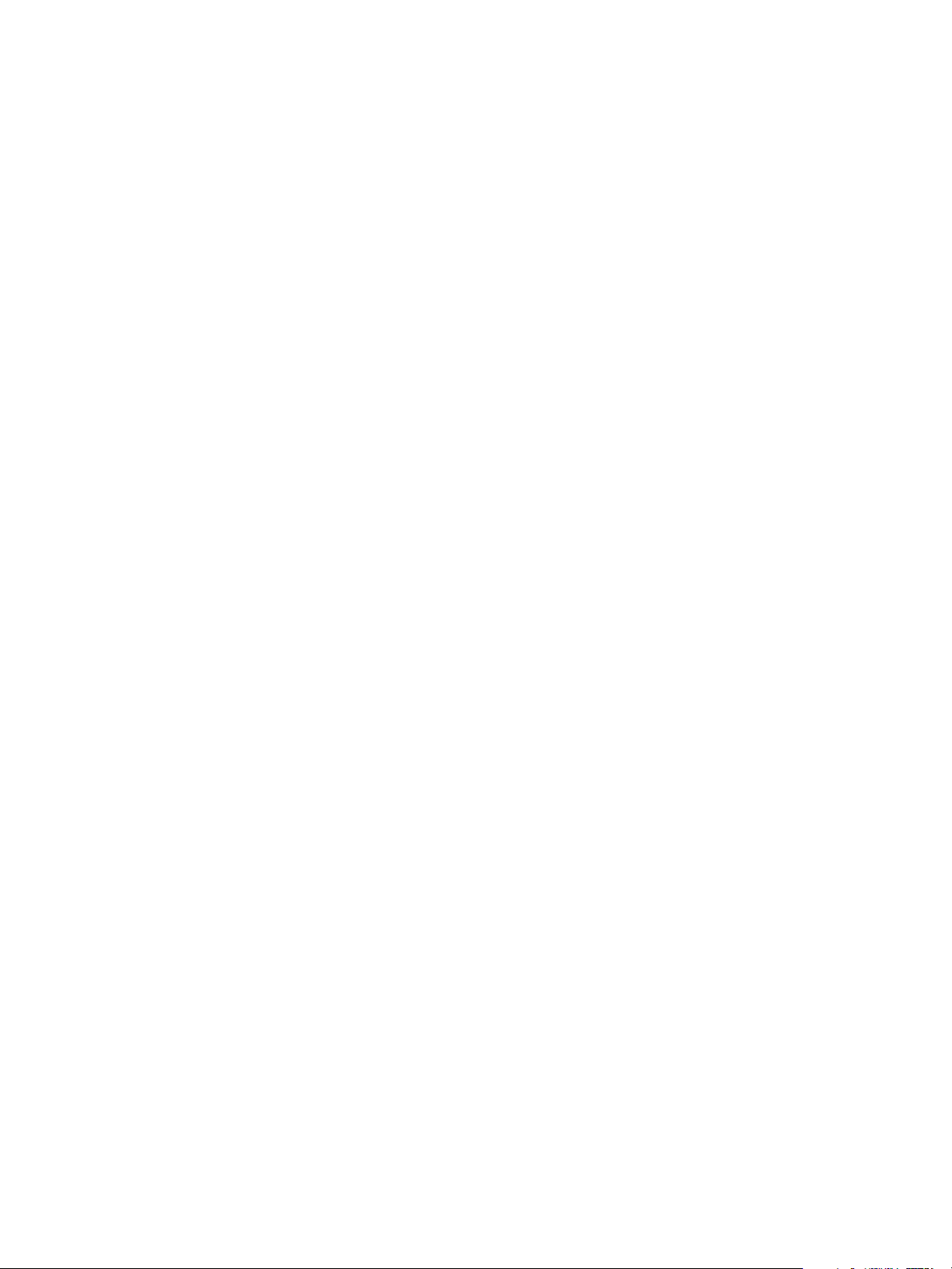
Einschalten des Geräts
Netzwerk
Das Netzwerk kann über das Gerätedisplay eingerichtet werden. Dafür müssen die entsprechenden
Informationen über die verwendeten Netzwerkprotokolle und Computersysteme bekannt sein. Zum
Ändern der Netzwerkeinstellungen wird möglicherweise ein Kennwort benötigt. Weiteres zur
Einrichtung des Netzwerks siehe Kapitel Installation und Einrichtung.
Das Netzwerkmenü wird über die Systemstatustaste aufgerufen. Folgende Optionen stehen zur
Verfügung:
• TCP/IP (IPv4)
• TCP/IP (IPv6)
•Ethernet
•802.1x
•WLAN
• Protokoll-Manager
• Netzwerkkonfiguration
• Einstellungen löschen
Die Netzwerkeinstellungen können auch über CentreWare Internet Services vorgenommen werden
(Eigenschaften > Netzwerkeinstellungen).
12
®
Xerox
Benutzerhandbuch
WorkCentre® 3215/3225
Page 25
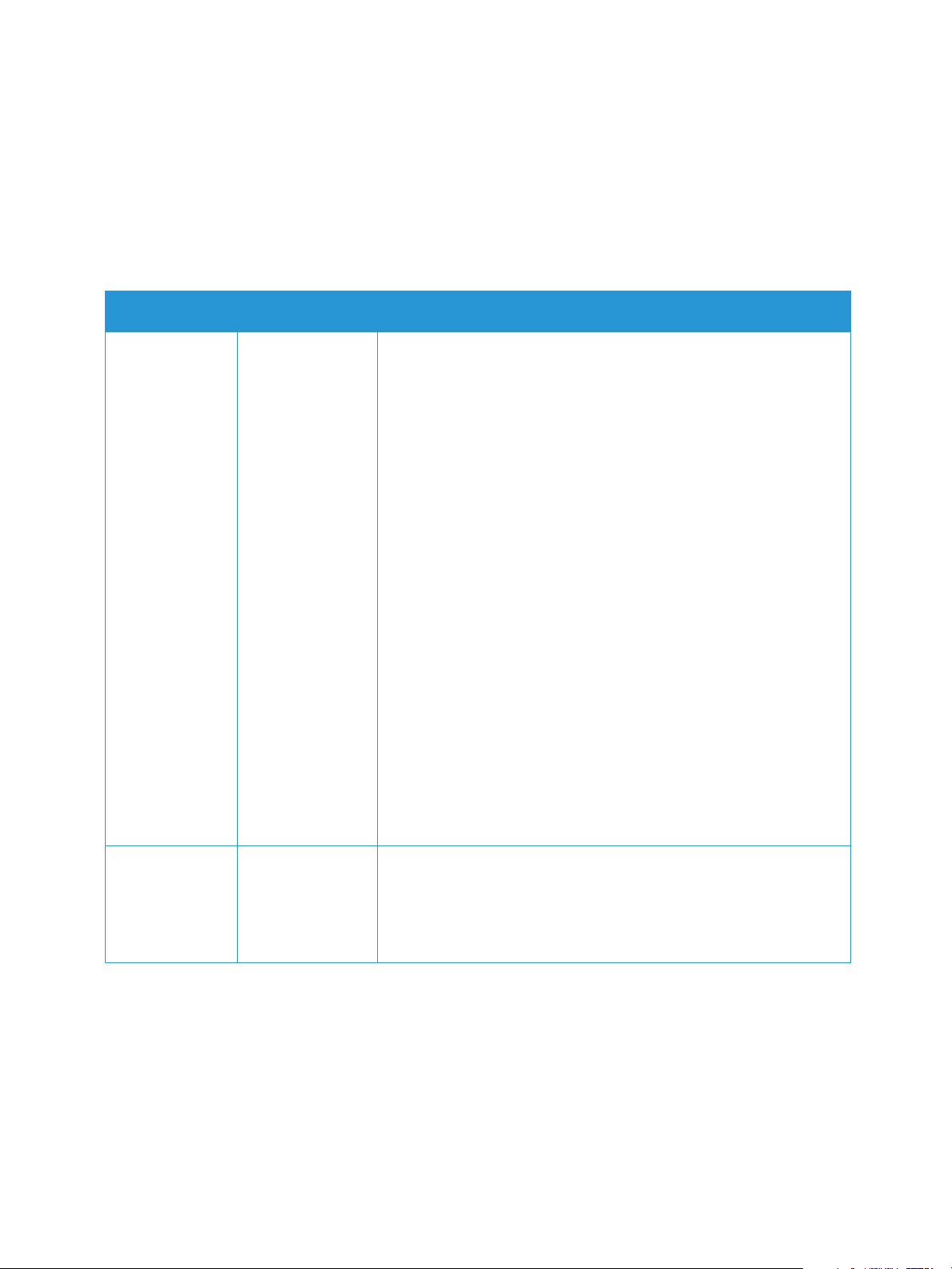
Software
Software
Nachdem das Gerät eingerichtet und an den Computer angeschlossen wurde, muss die Drucker- und
Scannersoftware installiert werden. Die Software für Windows oder Macintosh ist auf der im
Lieferumfang enthaltenen CD zu finden, zusätzliche Software kann heruntergeladen werden von
www.xerox.com. Folgende Software ist verfügbar:
CD Betriebssystem Inhalt
Druckersoftware Windows • Druckertreiber: zur Nutzung des vollen Funktionsumfangs des
Druckers. PCL6-, Postscript- und XPS-Druckertreiber werden
bereitgestellt.
• MFP PC Fax: zum Versenden von Faxen direkt vom PC aus.
• Scannertreiber: TWAIN- und WIA-(Windows Image Acquisition-)
Treiber zum Scannen von Vorlagen mit dem Gerät
• Xerox Easy Document Creator: zum Wählen der
Scaneinstellungen und Starten des Scanvorgangs am Computer.
Das Vorschaufenster ermöglicht das Prüfen des Scans und
Korrigieren der Einstellungen. Häufig verwendete Einstellungen
können in eine Favoritenliste aufgenommen werden.
• Xerox Easy Print Manager (EPM): zentraler Zugriff auf
Geräteeinstellungen, Druck-/Scanumgebung,
Einstellungen/Bedienungsschritte, Scanausgabe an PC und
Faxausgabe an PC sowie Starten von Anwendungen wie Xerox
Scan-Assistent und CentreWare Internet Services
Hinweis: Zum Ändern der Druckereinstellungen ist eine Anmeldung
erforderlich.
• Drahtlos-Einstellung, ProgrammBeim Installieren des Geräts
kann zum Konfigurieren der WLAN-Einstellungen das Programm
zur Drahtlos-Einstellung verwendet werden, das mit dem
Druckertreiber automatisch installiert wurde.
• SetIP: Dienstprogramm zum Wählen einer Netzwerkschnittstelle
und manuellen Konfigurieren der Adressen zur Verwendung mit
dem TCP/IP-Protokoll
Druckersoftware Linux • Druckertreiber: zur Nutzung des vollen Funktionsumfangs des
Druckers
• Scannertreiber: Ein SANE-Treiber zum Scannen von Vorlagen auf
dem Gerät ist verfügbar.
Hinweis: Linux-Software ist nur über www.xerox.com erhältlich.
®
Xerox
WorkCentre® 3215/3225
Benutzerhandbuch
13
Page 26
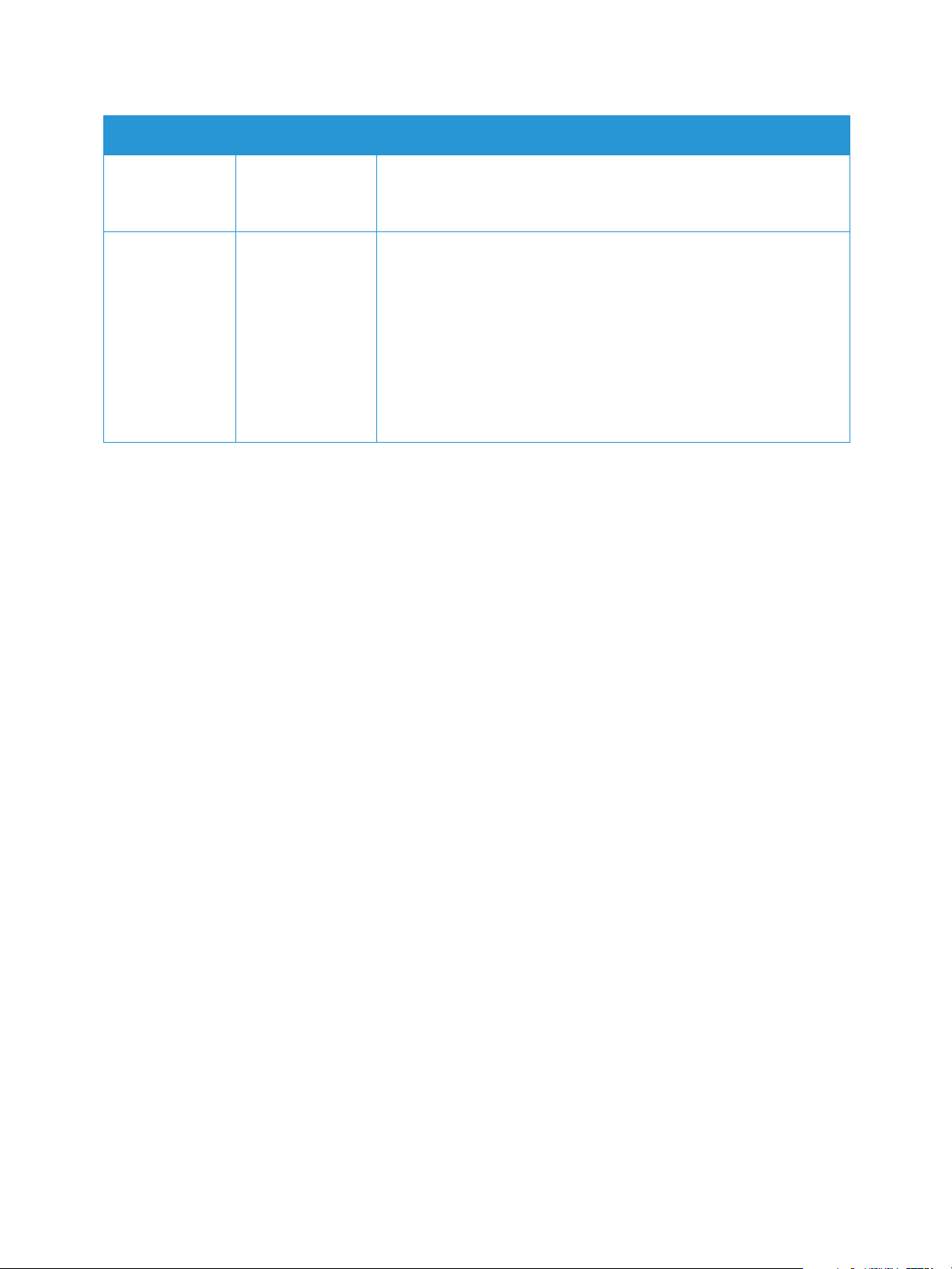
Software
CD Betriebssystem Inhalt
Druckersoftware Unix • Druckertreiber: zur Nutzung des vollen Funktionsumfangs des
Druckers
Hinweis: Unix-Software ist nur über www.xerox.com erhältlich.
Druckersoftware Macintosh • Druckertreiber: zur Nutzung des vollen Funktionsumfangs des
Druckers
• Scannertreiber: Ein TWAIN-Treiber zum Scannen von Vorlagen
auf dem Gerät ist verfügbar.
• SetIP: Dienstprogramm zum Wählen einer Netzwerkschnittstelle
und manuellen Konfigurieren der Adressen zur Verwendung mit
dem TCP/IP-Protokoll
• Scan- und Fax-Manager: Dieses Dienstprogramm ermöglicht
das Konfigurieren von MFP PC Fax und der Scaneinstellungen am
Computer.
14
®
Xerox
WorkCentre® 3215/3225
Benutzerhandbuch
Page 27

Infoseiten
Infoseiten
Diese Option dient zum Drucken folgender Berichte:
Bericht Beschreibung
Menüübersicht Menüübersicht, die das Layout und die aktuellen Einstellungen des
Geräts zeigt.
Konfiguration Dieser Bericht liefert Informationen zur Geräteeinstellung, einschließlich
der Seriennummer, IP-Adresse, installierten Optionen und
Softwareversion.
Demoseite Die Demoseite dient zum Prüfen der Druckqualität.
Verbrauchsmaterial-Info Verbrauchmaterial-Informationsseite
Fax gesendet Dieser Bericht zeigt Informationen über die zuletzt gesendeten Faxe.
Hinweis: Der Bericht wird automatisch nach 50 Faxsendungen gedruckt.
Fax-Empfangsbericht Dieser Bericht zeigt Informationen über die zuletzt empfangenen Faxe.
Faxbestätigung Dieser Bericht wird für einzelne Faxübertragungen ausgegeben.
Gespeicherte Aufträge Diese Liste zeigt die zum Faxversand gespeicherten Dokumente sowie
Startzeit und Art jedes Vorgangs.
Unerwünschte Faxnummern Diese Liste zeigt die Faxnummern unerwünschter Absender. Zum
Hinzufügen oder Löschen von Nummern das Menü „Unerwünschtes
Fax“ aufrufen.
Netzwerkkonfiguration Diese Liste enthält Informationen über den Netzwerkanschluss und die
Netzwerkkonfiguration des Geräts.
PCL-Schrift PCL-Schriftenliste
PS-Schrift PS-Schriftenliste
EPSON-Schriftart EPSON-Schriftenliste
Nutzungszähler Diese Liste zeigt die Anzahl der auf dem Gerät gedruckten Seiten. Die
Liste schließt Folgendes ein:
•Summe der Seiten
• Schwarzweißseiten
• Wartungsseiten
•Blätter
• Beidseitig bedruckte Blätter
Xerox
®
WorkCentre® 3215/3225
Benutzerhandbuch
15
Page 28

Infoseiten
Drucken von Berichten
Verschiedene Berichte mit Informationen zum Gerät stehen zum Ausdrucken zur Verfügung.
1. Am Steuerpult Systemstatus drücken.
2. Mit der Auf- oder Ab-Pfeiltaste das Menü Info-Seiten ansteuern und OK drücken.
3. Mit der Auf oder Ab-Pfeiltaste den gewünschten Bericht ansteuern und OK drücken.
4. OK drücken, um den Bericht zu drucken.
16
®
Xerox
Benutzerhandbuch
WorkCentre® 3215/3225
Page 29
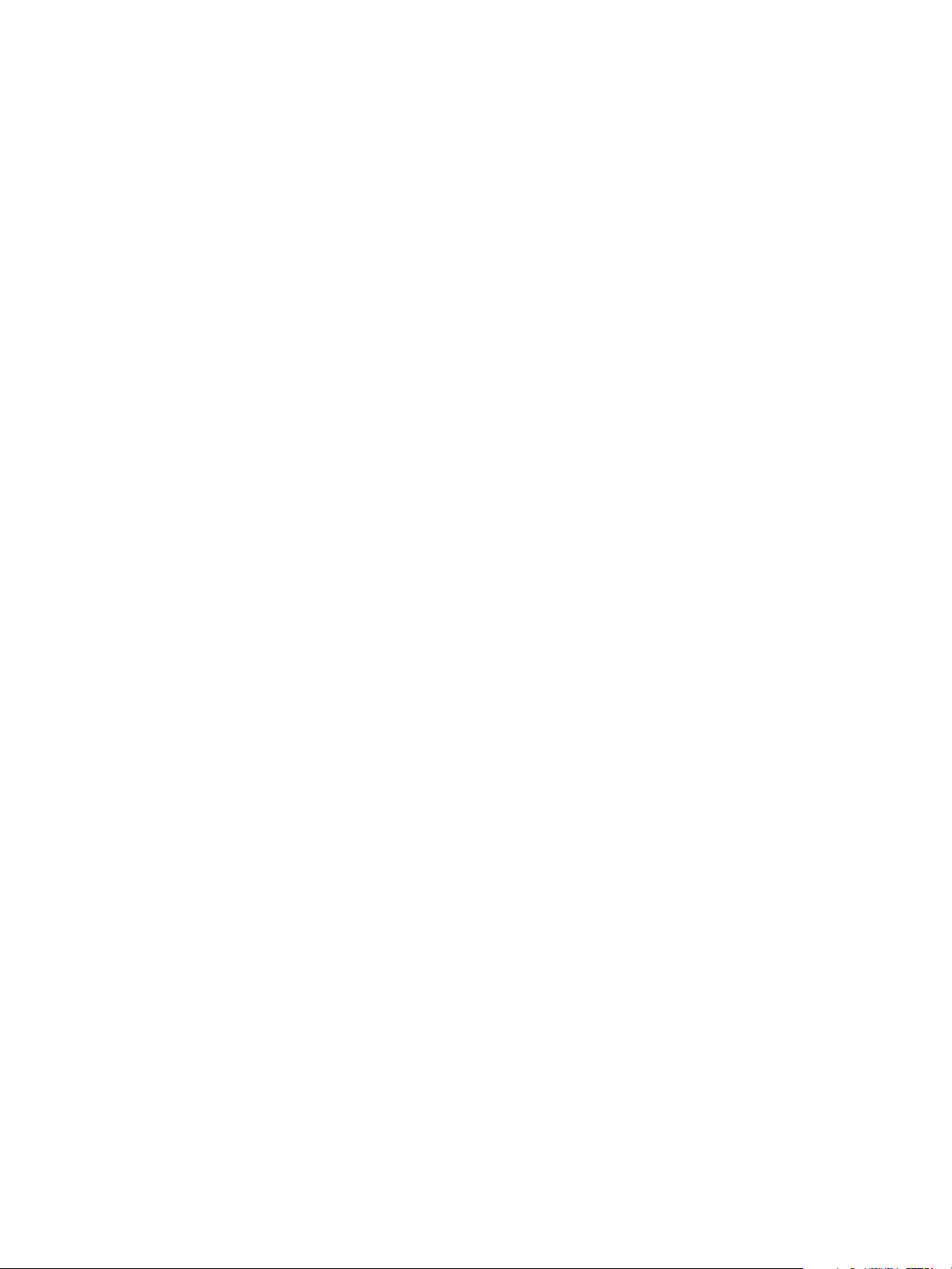
Funktionsvorgaben
Funktionsvorgaben
Das Gerät verfügt über Standardeinstellungen für Kopieren, E-Mail und Fax, die eine schnelle Wahl der
gewünschten Optionen ermöglichen. Zum Ändern der Standardeinstellungen am Steuerpult
Systemstatus drücken und mit der Ab-Pfeiltaste Funktionsvorgaben wählen. Zum Ändern der
Systemeinrichtung wird möglicherweise ein Kennwort benötigt.
Hinweis: Welche Optionen verfügbar sind, hängt von der Konfigurationsvariante ab.
Kopierstandardeinstellungen
Es empfiehlt sich, die am häufigsten verwendeten Einstellungen als Standardeinstellungen für den
Kopierbetrieb zu verwenden. Beim Kopieren einer Vorlage werden die Standardeinstellungen
verwendet, sofern für den betreffenden Auftrag keine anderen Einstellungen gewählt wurden. Nach
Abschluss des Auftrags werden die Standardeinstellungen wiederhergestellt. Zum Ändern der
Standardeinstellungen wird möglicherweise ein Kennwort benötigt.
Funktionen, die mit Standardeinstellungen belegt werden können:
•Originalgröße
• Vergrößern/Verkleinern
•2-seitig
• Helligkeit
•Vorlagentyp
•Sortierung
•Layout
• Hintergrund anpassen
E-Mail-Standardeinstellungen
Es empfiehlt sich, die am häufigsten verwendeten Einstellungen als Standardeinstellungen für den
E-Mail-Betrieb zu verwenden. Beim E-Mail-Versand eines Dokuments werden die Standardeinstellungen
verwendet, sofern für den betreffenden Auftrag keine anderen Einstellungen gewählt wurden. Nach
Abschluss des Auftrags werden die Standardeinstellungen wiederhergestellt. Zum Ändern der
Standardeinstellungen wird möglicherweise ein Kennwort benötigt.
Funktionen, die mit Standardeinstellungen belegt werden können:
•Originalgröße
•Vorlagentyp
•Auflösung
• Ausgabefarbe
•Dateiformat
• Helligkeit
• E-Mail-Bestätigung
®
Xerox
WorkCentre® 3215/3225
Benutzerhandbuch
17
Page 30
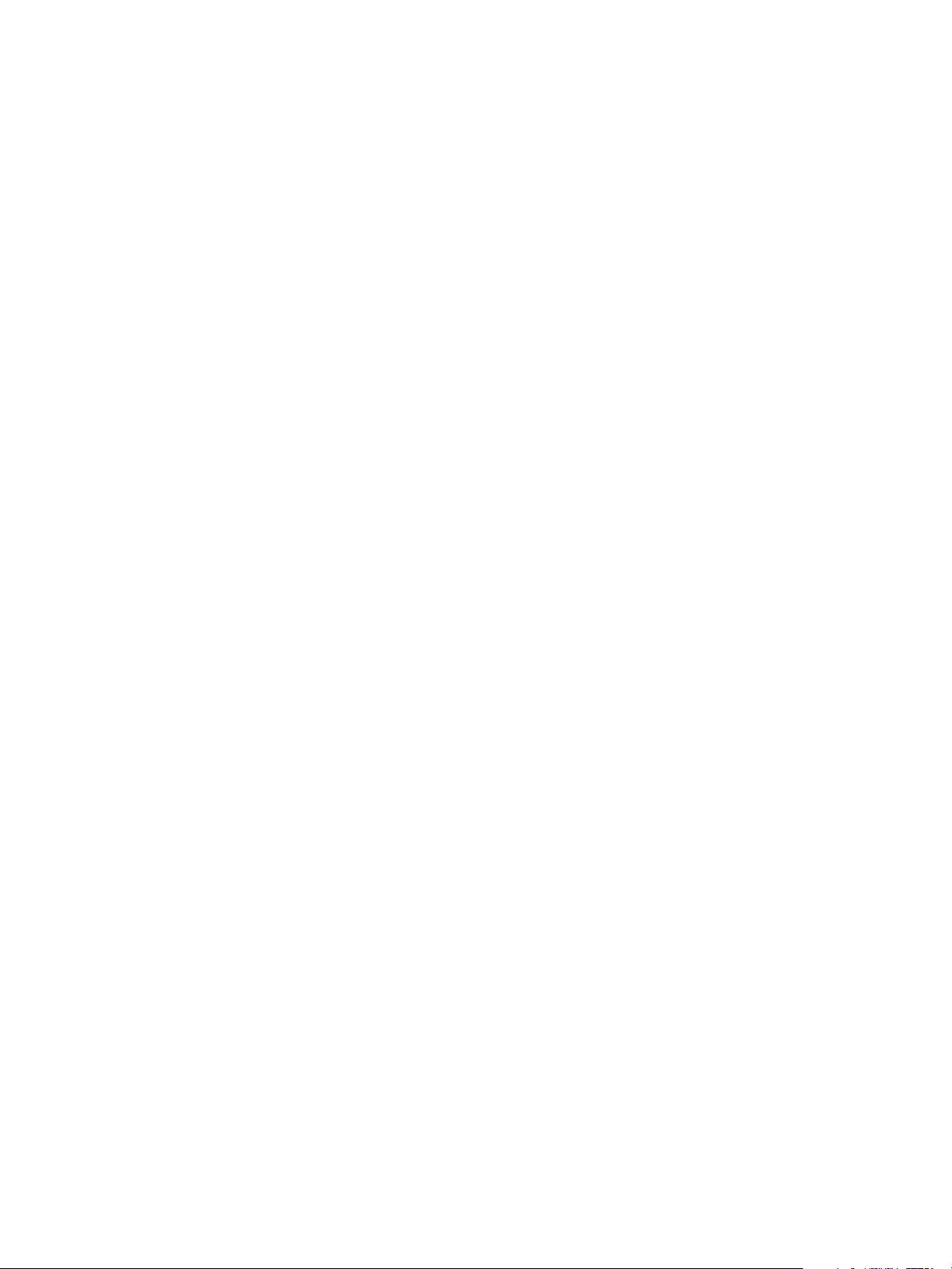
Funktionsvorgaben
Faxstandardeinstellung
Das Gerät bietet vom Benutzer wählbare Optionen zur Einrichtung des Faxsystems. Die
Standardeinstellungen können den eigenen Anforderungen angepasst werden. Die Einstellungen zum
Empfangen und Senden können angepasst werden. Zum Ändern des Fax-Setup wird möglicherweise
ein Kennwort benötigt.
Funktionen, die mit Standardeinstellungen belegt werden können:
• Helligkeit
•Auflösung
•Originalgröße
•Multi-Senden
•Verzögert senden
• Vorrangig senden
• Sendeweiterleitung
• Empfangsweiterleitung
• Sicherer Empfang
• Seiten hinzufügen
•Auftrag stornieren
Konfigurationsbericht
Im Konfigurationsbericht werden Druckerdaten wie Standardeinstellungen, installierte Optionen,
Netzwerkeinstellungen einschließlich der IP-Adresse sowie Schrifteinstellungen aufgeführt. Diese
Informationen erleichtern die Konfiguration der Netzwerkeinstellungen für den Drucker. Darüber
hinaus können die Systemeinstellungen überprüft werden und es kann ermittelt werden, wie viele
Seiten bisher gedruckt wurden.
Drucken eines Konfigurationsberichts
1. Auf dem Steuerpult die Taste Gerätestatus drücken.
2. Mit den Auf-/Ab-Pfeiltasten Info-Seiten ansteuern, dann OK drücken.
3. Mit den Auf-/Ab-Pfeiltasten Konfiguration ansteuern, dann OK drücken.
4. OK drücken.
Hinweis: IPv4- und IPv6-Adressangaben sind im Konfigurationsbericht im
Netzwerkeinrichtungsabschnitt unter „IPv4“ und „IPv6“ zu finden.
18
®
Xerox
Benutzerhandbuch
WorkCentre® 3215/3225
Page 31

Funktionsvorgaben
Xerox® CentreWare® Internet Services
Xerox® CentreWare® Internet Services ist die Administrations- und Konfigurationssoftware, die auf
dem eingebetteten Webserver im Drucker installiert ist. Mit dieser Software kann der Drucker von
einem Webbrowser aus konfiguriert und verwaltet werden.
®
Voraussetzungen zur Verwendung von Xerox
• TCP/IP-Verbindung zwischen Drucker und Netzwerk (in Windows-, Macintosh-, Unix- oder LinuxUmgebungen)
• Aktivierung der Protokolle TCP/IP und HTTP auf dem Drucker
• Computer, der an das Netzwerk angeschlossen ist und über einen Browser verfügt, der JavaScript
unterstützt.
Zugriff auf Xerox® CentreWare® Internet Services
Am Computer einen Browser öffnen, die IP-Adresse des Druckers in die Adresszeile eingeben und
Eingabe oder Return drücken.
CentreWare® Internet Services:
Xerox
®
WorkCentre® 3215/3225
Benutzerhandbuch
19
Page 32

Zugriff auf den Drucker
Zugriff auf den Drucker
Der Systemadministrator kann Berechtigungen für den Drucker einrichten, um sicherzustellen, dass
keine unberechtigten Benutzer darauf zugreifen können. Sind Authentifizierung und Autorisierung
konfiguriert, müssen sich Benutzer zum Zugriff auf bestimmte oder alle Funktionen des Druckers mit
Anmeldedaten und Kennwort anmelden. Der Administrator kann auch die Kostenzählung
entsprechend konfigurieren, dass für den Zugriff auf die erfassten Funktionen eine
Kostenstellennummer eingegeben werden muss.
Anmeldung
Die Anmeldung ist das Verfahren, mit dem sich ein Benutzer beim Drucker zur Authentifizierung
identifiziert. Falls die Authentifizierung eingerichtet ist, muss zum Zugriff auf die Funktionen des
Druckers eine Anmeldung vorgenommen werden.
Anmeldung bei Xerox
Wenn der Administratormodus aktiviert ist, sind die Registerkarten „Aufträge“, „Adressbuch“,
„Eigenschaften“ und „Support“ gesperrt, bis Benutzername und Kennwort des Administrators
eingegeben werden.
Anmeldung bei Xerox
1. Am Computer einen Browser öffnen, die IP-Adresse des Druckers in die Adresszeile eingeben und
Eingabe oder Return drücken.
2. Am oberen Rand der Seite auf Anmeldung klicken.
3. Den Administratorbenutzernamen eingeben.
4. Das Kennwort eingeben und durch erneute Eingabe bestätigen.
5. Auf die Registerkarte Status, Drucken, Adressbuch, Eigenschaften oder Support klicken.
Anmeldung am Steuerpult
1. Auf dem Steuerpult die Taste Systemstatus drücken.
2. Mit den Auf-/Ab-Pfeiltasten die gewünschte Option unter SystemstatusSystemstatus ansteuern
und OK drücken.
3. Das Administratorpasswort mit dem Tastenblock eingeben.
4. OK drücken.
®
CentreWare® Internet Services
®
CentreWare® Internet Services als Administrator:
20
®
Xerox
Benutzerhandbuch
WorkCentre® 3215/3225
Page 33

Weitere Informationen
Weitere Informationsquellen zum Drucker:
Informationsquelle Ort
Weitere Druckerdokumentation www.xerox.com/office/WC3215docs
www.xerox.com/office/WC3225docs
Weitere Informationen
Informationen zu technischem
Support für den Drucker sowie
technischer Online-Support und
Treiber-Downloads
Testseite Die Demoseite dient zum Prüfen der Druckqualität.
Informationsseiten Druck über das Steuerpult oder über Xerox
®
Xerox
Services-Dokumentation
Druckerverbrauchsmaterialien
bestellen
Hilfsmittel und Informationen,
darunter interaktive
Lernprogramme, Druckvorlagen,
nützliche Tipps und auf
individuelle Bedürfnisse
abgestimmte benutzerdefinierte
Funktionen
Lokales Vertriebs- und
Kundendienst-Center
CentreWare® Internet
www.xerox.com/office/WC3215support
www.xerox.com/office/WC3225support
®
CentreWare® Internet
Services: Status > Informationen drucken
Xerox® CentreWare® Internet Services > Hilfe
www.xerox.com/office/WC3215supplies
www.xerox.com/office/WC3225supplies
www.xerox.com/office/businessresourcecenter
www.xerox.com/office/worldcontacts
Druckerregistrierung www.xerox.com/office/register
®
Xerox
Management Information Base
(MIB)
Direct-Online-Store www.direct.xerox.com/
Der Zugriff auf diese Objektdatenbank erfolgt über ein
Netzwerkmanagementsystem.
Die öffentlichen MIBs von Xerox werden unter http://origin-
download.support.xerox.com/pub/drivers/MIBs/ zur Verfügung gestellt.
MIBs können heruntergeladen und dann mit SNMP-Tools genutzt
werden.
Hinweis: Sämtliche Informationen der lokalen Bedienungsschnittstelle
sind in den MIBs und in CentreWare Internet Services erfasst. Dazu
gehören auch E-Mail-Adressen, Telefonnummern und Kennwörter. Falls
Sicherheitsbedenken bestehen, empfiehlt Xerox die Aktivierung von
SNMPv3 und IP-Filter zur Steuerung des Remotezugriffs auf das Gerät.
Xerox
®
WorkCentre® 3215/3225
Benutzerhandbuch
21
Page 34

Zusätzliche Hilfe
Zusätzliche Hilfe
Weitere Hilfe ist über unsere Kunden-Website unter www.xerox.com oder vom Xerox Support Centre
unter Angabe der Geräteseriennummer erhältlich.
Xerox Support Center
Kann ein Fehler nicht anhand der angezeigten Anweisungen behoben werden, unter
Problembehandlung nachschlagen. Bestehen die Probleme weiterhin, das Xerox Support Center
kontaktieren. Das Xerox Support Center benötigt die Geräteseriennummer sowie Angaben zur Art der
Störung und zum Fehlercode (falls vorhanden), außerdem Name und Anschrift des Unternehmens.
Die Geräteseriennummer ist im Konfigurationsbericht unter „Geräteprofil“ aufgeführt. Zudem befindet
sich an der Geräterückseite eine Plakette mit der Seriennummer.
Dokumentation
Bei Fragen steht in erster Linie dieses Benutzerhandbuch zur Verfügung. Des Weiteren bietet die
Website www.xerox.com/support Unterstützung sowie folgende Zusatzdokumentation:
• Installationshandbuch mit Informationen zur Geräteinstallation
• Kurzübersicht mit grundlegenden Informationen zum Gebrauch des Geräts
22
®
Xerox
Benutzerhandbuch
WorkCentre® 3215/3225
Page 35

Installation und Einrichtung
Die Themen in diesem Kapitel:
• Überblick
• Installationsassistent
• CentreWare Internet Services
• Netzwerkinstallation: TCP/IP
• Netzwerkinstallation: Unix
•Druckertreiber
• Windows-Treiber
• Macintosh-Treiber
• Linux-Treiber
•Unix-Treiber
• Lokale Freigabe des Geräts
• Windows, Drucken
• AirPrint
• Google Cloud Print
• Einrichten der Scanausgabe an PC
•Fax-Setup
•E-Mail-Setup
2
Xerox® WorkCentre® 3215/3225
Benutzerhandbuch
23
Page 36

Überblick
Überblick
In diesem Kapitel werden die wichtigsten Einstellungen erläutert, die entsprechend den jeweiligen
Anforderungen angepasst werden können. Die Vorgabe bestimmter Einstellungen ist einfach und spart
Zeit bei der Benutzung des Geräts.
Hinweis: Welche Optionen verfügbar sind, hängt von der Konfigurationsvariante ab.
24
®
Xerox
Benutzerhandbuch
WorkCentre® 3215/3225
Page 37

Installationsassistent
Installationsassistent
1. Beim ersten Einschalten wird der Installationsassistent ausgeführt, und das Menü Sprache
angezeigt.
2. Mithilfe der Pfeiltasten die gewünschte Sprache auswählen und OK drücken.
3. Es wird das Menü Datumsformat angezeigt. Das gewünschte Datumsformat mit den Pfeiltasten
auswählen, dann OK drücken.
•MM/TT/JJJJ
•TT/MM/JJJJ
• JJJJ/MM/TT
4. Es wird das Menü Datum einstellen angezeigt.
a. Das Datum über den Tastenblock eingeben oder mithilfe der Pfeiltasten auswählen.
b. Über die Auf-/Ab-Pfeile kann zwischen den einzelnen Teilen des Datums gewechselt werden.
c. Nach Eingabe des Datums OK drücken.
5. Es wird das Menü Uhrzeitformat angezeigt. Das gewünschte Datumsformat mit den Pfeiltasten
auswählen, dann OK drücken.
• 12 Std.
• 24 Std.
6. Es wird das Menü Uhrzeit einstellen angezeigt. Die Uhrzeit über den Tastenblock einstellen und
OK drücken.
7. Es wird das Menü Metrik-Standardwerte angezeigt. Das gewünschte Datumsformat mit den
Pfeiltasten auswählen, dann OK drücken.
• Zoll
• mm
8. Es wird das Menü Standardpapierformat angezeigt. Das gewünschte Datumsformat mit den
Pfeiltasten auswählen, dann OK drücken.
• Letter
• A4
9. Es wird das Menü Upgrade zulassen angezeigt. Ja oder Nein auswählen und OK drücken.
10. Es wird das Menü Administrator-Kennwort angezeigt. Ja oder Nein auswählen und OK drücken.
Bei Auswahl von „Ja“ einen Wert unter Administrator-Kennwort eingeben und Administrator-
Kennwort bestätigen eingeben.
11. Es wird das Menü Kundendienst angezeigt.
a. Mit der Auf- oder Ab-Pfeiltaste Ku.dienst-nr. auswählen.
b. Es wird Ku.dienst-nr. angezeigt. Die Telefonnummer des Kundendiensts eingeben.
c. OK drücken.
d. Mat.bestellnr. wird angezeigt.
e. Die Telefonnummer, unter der Verbrauchsmaterial bestellt werden kann, eingeben.
Xerox
®
WorkCentre® 3215/3225
Benutzerhandbuch
25
Page 38

Installationsassistent
f. OK drücken. Es wird das Menü Fax-Setu p angezeigt.
g. Das gewünschte Datumsformat mit den Pfeiltasten auswählen, dann OK drücken.
• Einrich.forts.
• Einr. überspr. (in diesem Fall mit Schritt 15 fortfahren)
12. Es wird das Menü Faxtelefon-Nr. angezeigt. Die Faxnummer des Geräts eingeben und OK drücken.
13. Es wird das Menü Faxkennung angezeigt. Die Faxkennung des Geräts eingeben und OK drücken.
14. Es wird das Menü Land angezeigt. Mithilfe der Pfeiltasten das gewünschte Land auswählen und
OK drücken.
15. Es wird das Menü Einrich. abschl. angezeigt. Mit der Auf- oder Ab-Pfeiltaste Ja oder Nein
auswählen und dann OK drücken.
16. Es wird nun gemeldet, dass das Gerät initialisiert wird.
Administratorzugriff
Bestimmte Einstellungen können nur bei Anmeldung als Administrator geändert werden.
Der Zugang zu den Bereichen Funktionsvorgaben, System-Setup und Netzwerkeinstellungen ist in
der Regel passwortgeschützt.
1. Am Steuerpult Systemstatus drücken.
2. Mit der Auf- oder Ab-Pfeiltaste die gewünschte Option auswählen.
3. OK drücken.
4. Falls erforderlich, das Administratorpasswort über den Tastenblock eingeben. Das
Standardpasswort lautet 1111.
5. OK drücken. Sobald das Passwort überprüft wurde, wird die gewählte Option eingeblendet.
WLAN-Verbindung (WorkCentre 3215NI und WorkCentre 3225DNI)
Die WorkCentre 3215NI und 3225DNI sind mit 802.11-WLAN-Netzwerken (WiFi®) kompatibel. Der
Aufstellungsort des Geräts muss sich in Reichweite eines 802.11-WLANs befinden. Normalerweise wird
dies durch einen in der Nähe aufgestellten Zugriffspunkt oder Router erreicht, der physisch an ein
vorhandenes Ethernet-Netzwerk angeschlossen ist.
Das Gerät unterstützt die Netzwerkverbindung über eine ausschließlich drahtlose Verbindung, falls dies
erforderlich ist. Die WLAN-Einstellungen werden beim Einschalten des Geräts automatisch konfiguriert.
Hinweis Eine Verbindung zwischen Gerät und WLAN erfolgt nicht automatisch, während ein
Netzwerkkabel angeschlossen ist.
Es gibt verschiedene Möglichkeiten zum Konfigurieren der WLAN-Verbindung:
• Am Gerät: Informationen hierzu s. Konfigurieren der WLAN-Verbindung am Gerät.
• Verwenden von CentreWare Internet Services: Informationen hierzu s. Konfigurieren der
WLAN-Verbindung mit CentreWare Internet Services.
• Über das Programm zur Drahtlos-Einstellung: Anweisungen hierzu s. Programm zur Drahtlos-
Einstellung.
Hinweis: Die Installation des Druckertreibers zu diesem Zeitpunkt kann die Einrichtung für WLAN
erleichtern. Näheres hierzu siehe Druckertreiber.
®
26
Xerox
Benutzerhandbuch
WorkCentre® 3215/3225
Page 39

Installationsassistent
Konfigurieren der WLAN-Verbindung am Gerät
1. Die Taste Systemstatus drücken.
2. Mit der Auf- oder Ab-Pfeiltaste Netzwerk markieren, dann OK drücken.
3. Das Administratorpasswort über den Tastenblock eingeben. Das Standardkennwort lautet 1111.
4. Mit der Auf- oder Ab-Pfeiltaste Wi-Fi markieren, dann OK drücken. Diese Option dient zur Auswahl
der Wi-Fi-Einrichtung. Folgende Optionen stehen zur Verfügung:
•Wi-Fi ein/aus: dient zum Aktivieren bzw. Deaktivieren des WLANs.
• WLAN-Einstell.: dient zum Aufrufen eines Assistenten, mit dessen Hilfe das WLAN
automatisch ermittelt werden kann, oder der FunktionBenutzerdefiniert, über die die SSID
(Service Set Identifier) manuell eingegeben werden kann.
• WPS: dient zum Aktivieren von Wi-Fi Protected Setup (verfügbare Optionen sind PBC und
PIN).
• Wi-Fi Direct: ermöglicht die Herstellung einer WLAN-Verbindung mit drahtlosen Geräten, wie
etwa Notebooks, Mobiltelefonen und PCs, ohne WLAN-Router, Zugriffspunkt oder WLANHotspot.
• WLAN-Signal: gestattet die Prüfung der Stärke des WLAN-Signals.
• Wi-Fi Standard: ermöglicht die Wiederherstellung der WLAN-Standardwerte.
5. Im Menü Wi-Fi ein/aus die Option Ein auswählen und OK drücken.
6. Mit der Auf- oder Ab-Pfeiltaste WLAN-Einstell. markieren, dann OK drücken. Die verfügbaren
Optionen sind Assistent und Benutzerdefiniert.
a. Assistent auswählen, wenn die WPS-Einstellungen automatisch ermittelt werden sollen. Bei
Auswahl dieser Option erscheint eine Meldung, dass das WLAN gesucht wird.
• Im Suchergebnis das verwendete WLAN auswählen und OK drücken.
• Falls eine entsprechende Aufforderung erscheint, die Sicherheitsinformationen für das WLAN
eingeben und OK drücken.
• Zum Speichern der Änderungen Ja auswählen.
b. Benutzerdefiniertwählen, um die SSID manuell einzustellen. Es wird die zugehörige Anzeige
eingeblendet.
• Die SSID über den Tastenblock eingeben und OK drücken.
• Den Betriebsmodus auswählen und OK drücken.
• Die Verschlüsselung auswählen und OK drücken.
•Den WPA-Schlüssel auswählen und OK drücken.
• Zum Speichern der Änderungen Ja auswählen.
7. Im Menü WPS PBC oder PIN auswählen.
8. Im Menü Wi-Fi Direct Ein oder Aus, Gerätename, IP-Adresse, GruBesitzer, Netz-Schlüsse und
Status auswählen.
9. Im Menü Wi-Fi-Signal die Stärke des WLAN-Signals prüfen.
10. Im Menü Wi-Fi Standard ggf. Wiederherstellen auswählen, wenn die Standardwerte
wiederhergestellt werden sollen.
Xerox
®
WorkCentre® 3215/3225
Benutzerhandbuch
27
Page 40

Installationsassistent
Konfigurieren der Ethernet-Einstellungen
Die Ethernet-Schnittstelle erfasst automatisch die Übertragungsgeschwindigkeit des Netzwerks. Das
Gerät unterstützt folgende Hub-/Switch-Geschwindigkeiten:
•Automatisch
• 10 Mbit/s (Vollduplex)
•100 Mbit/s (Vollduplex)
• 10 Mbit/s (Halbduplex)
• 100 Mbit/s (Halbduplex)
Am Gerät die Geschwindigkeit wählen, die der Geschwindigkeit des Hubs oder Switches entspricht.
Einstellen der Ethernet-Geschwindigkeit am Gerät
1. Die Taste Systemstatus drücken.
2. Mit der Auf- oder Ab-Pfeiltaste Netzwerk markieren, dann OK drücken.
3. Das Administratorpasswort über den Tastenblock eingeben. Das Standardkennwort lautet 1111.
4. Mit der Auf- oder Ab-Pfeiltaste Ethernet markieren, dann OK drücken.
5. Mit der Auf- oder Ab-Pfeiltaste EthernetGschw. markieren, dann OK drücken.
6. Mit der Auf- oder Ab-Pfeiltaste eine der folgenden Optionen auswählen:
•Automatisch
•10M halb
•10M voll
•100M halb
•100M voll
7. OK drücken. Die Anzeige Gespeichert wird angezeigt.
Anweisungen zur Einstellung der Ethernet-Geschwindigkeit mithilfe von CentreWare Internet Services
sind dem Abschnitt Festlegen der Ethernet-Geschwindigkeit mit CentreWare Internet Services zu
entnehmen.
Konfigurationsbericht
Der Konfigurationsbericht enthält die Softwareversionen und Netzwerkeinstellungen des Geräts.
Drucken eines Konfigurationsberichts am Gerät
1. Die Taste Systemstatus drücken.
2. Mit der Auf- oder Ab-Pfeiltaste Infoseiten markieren, dann OK drücken.
3. Mit der Auf- oder Ab-Pfeiltaste Konfigurationsseite markieren, dann OK drücken.
4. Mit der Auf- oder Ab-Pfeiltaste Ja markieren, dann OK drücken. Der Konfigurationsbericht wird
nun ausgegeben.
®
28
Xerox
Benutzerhandbuch
WorkCentre® 3215/3225
Page 41

CentreWare® Internet Services
CentreWare
CentreWare Internet Services (Internet Services) ist eine eingebettete HTTP-Serveranwendung, die auf
dem Gerät residiert. CentreWare Internet Services ermöglicht die Änderung der Netzwerk- und
Systemeinstellungen des Geräts durch den Administrator von dessen Computer aus.
Zahlreiche Gerätefunktionen müssen am Gerät und über CentreWare Internet Services eingerichtet
werden.
Systemkonfiguration
Zur Verwendung von CentreWare Internet Services müssen auf dem Gerät die Protokolle TCP/IP und
HTTP aktiviert werden. Informationen hierzu s. Konfiguration der statischen IPv4-Adressierung am
Gerät bzw. Konfiguration der dynamischen IPv4-Adressierung am Gerät.
Zur Aktivierung von HTTP am Gerät folgende Schritte durchführen:
Hinweis HTTP ist in der Standardeinstellung aktiviert.
1. Die Taste Systemstatus drücken.
2. Mit der Auf- oder Ab-Pfeiltaste Netzwerk markieren.
3. Mit der Auf- oder Ab-Pfeiltaste Protokoll-Mgr. markieren.
4. Mit der Auf- oder Ab-Pfeiltaste HTTP markieren.
5. Ein auswählen.
6. OK drücken. Es wird nun gemeldet, dass die Einstellung gespeichert wird und dass ein Neustart
erforderlich ist.
Internet Services
®
Benutzername und Passwort des Administrators
Zahlreiche Funktionen in CentreWare Internet Services können nur unter Eingabe des Benutzernamens
und Passworts des Administrators verwendet werden. Der Standardbenutzername des Administrators
lautet admin, das Standardpasswort lautet 1111.
®
Xerox
WorkCentre® 3215/3225
Benutzerhandbuch
29
Page 42

CentreWare® Internet Services
Administratorzugriff auf CentreWare Internet Services
Für den Zugriff auf die Seite „Eigenschaften“ von CentreWare Internet Services zur Änderung von
Einstellungen ist eine Anmeldung als Administrator erforderlich.
1. Am Arbeitsplatzrechner den Webbrowser öffnen und die IP-Adresse des Geräts in das Adressfeld
eingeben.
2. Eingabe drücken. Die Startseite erscheint.
Auf CentreWare Internet Services kann auf zweierlei Art und Weise als Administrator zugegriffen
werden:
• Im oberen Seitenbereich auf Anmeldung klicken.
• Das Symbol Eigenschaften wählen. Daraufhin wird die Eingabe von Benutzernamen und
Passwort angefordert.
3. Die Administrator-Anmeldeinformationen (ID = admin und Passwort = 1111) eingeben.
Ändern des Administratorpassworts
Zum Schutz des Xerox-Geräts wird empfohlen, das Standardpasswort des Administrators zu ändern.
Zum Ändern des Administratorpassworts folgendermaßen vorgehen:
1. Am Arbeitsplatzrechner den Webbrowser öffnen und die IP-Adresse des Geräts in das Adressfeld
eingeben.
2. Eingabe drücken.
3. Das Symbol Eigenschaften wählen.
4. Bei Erscheinen der entsprechenden Aufforderung die Administrator-Anmeldeinformationen (ID =
admin und Passwort = 1111) eingeben und Anmeldung auswählen.Eigenschaften auswählen.
5. Unter Sicherheit links Systemsicherheit auswählen.
6. Systemadministrator auswählen.
7. Im Bereich Zugriffssteuerung folgende Schritte ausführen:
a. Kontrollkästchen Zugriffssteuerung für Webbedienungsoberfläche aktivieren.
b. Im Feld Anmelde-ID einen neuen Namen eingeben.
c. Passwort ändern wählen. Im Feld Passwort ein neues numerisches Passwort eingeben.
d. Das Passwort im Feld Passwort bestätigen erneut eingeben.
ACHTUNG: Das Passwort nicht vergessen, denn sonst wäre das System komplett abgeriegelt und
ein Besuch des Kundendiensts erforderlich.
8. Zum Speichern der Änderungen Übernehmen wählen.
9. Wenn die Bestätigungsmeldung angezeigt wird, auf OK klicken.
10. Auf Erweitert klicken. Das Dialogfeld Erweiterte Zugriffssteuerung wird angezeigt.
11. Schutz der Anmelde-IPv4-Adresse aktivieren und, falls erforderlich, eine IPv4-Adresse in das
zugehörige Feld eingeben.
30
®
Xerox
Benutzerhandbuch
WorkCentre® 3215/3225
Page 43

CentreWare® Internet Services
12. Unter Richtlinie zu Fehlern bei der Anmeldung festlegen, wie viele ungültige Anmeldeversuche
zugelassen werden sollen. Folgende Optionen stehen zur Verfügung: Zur Auswahl stehen die
Optionen Aus, 3 Mal und 5 Mal.
13. Die gewünschte Option für Automatische Abmeldung wählen. Zur Auswahl stehen 5, 10, 15 und
30 Minuten.
14. Falls erforderlich, Zurücksetzung der Sicherheitseinstellungen aktivieren.
15. Zum Speichern der Änderungen Speichern wählen.
Konfigurieren der WLAN-Verbindung mit CentreWare Internet Services (WorkCentre 3215NI und 3225DNI)
Hinweis Eine Verbindung zwischen Gerät und WLAN erfolgt nicht automatisch, während ein
Netzwerkkabel angeschlossen ist.
1. Am Arbeitsplatzrechner den Webbrowser öffnen und die IP-Adresse des Geräts in das Adressfeld
eingeben.
2. Eingabe drücken.
3. Properties (Eigenschaften) wählen.
4. Bei Erscheinen der entsprechenden Aufforderung, die Administrator-Anmeldeinformationen
(admin und Passwort 1111) eingeben und Anmeldung auswählen. Eigenschaften auswählen.
5. Unter dem Link Netzwerkeinstellungen den Link Wi-Fi auswählen. Darunter auf den Link Wi-Fi
klicken.
6. Unter Verbindungsstatus wird der Linkstatus der WLAN-Verbindung angezeigt.
7. Der Bereich „Drahtlosnetzwerk-Einstellungen“ enthält Optionen zur Einrichtung der WLANVerbindung. Zur Verfügung stehen Einfache Drahtloseinstellungen und Erweiterte
Einstellungen (Erläuterungen folgen weiter unten).
Verwendung des Easy Wireless Settings-Assistenten
1. Die Schaltfläche Easy Wi-Fi Settings-Assistent auswählen, wenn die WPS-Einstellungen
automatisch ermittelt werden sollen. Es wird eine Liste der verfügbaren WLANs angezeigt.
2. Die SSID des gewünschten Netzwerks und dannWeiter auswählen.
3. Falls eine Verschlüsselung erforderlich ist, folgende Schritte durchführen:
a. Den gemeinsamen WPA-Schlüssel eingeben.
b. Das Feld Netzwerkschlüssel bestätigen ausfüllen und Weiter auswählen.
4. Es wird nun eine Bestätigung angefordert. Übernehmen wählen.
Konfigurieren erweiterter WLAN-Einstellungen
1. Auf Erweiterte Einstellungen und dann Benutzerdefiniert klicken. Das Dialogfeld Erweitertes
Drahtlos-Setup wird eingeblendet.
2. Für WLAN-Optionsfeld die Einstellung Ein festlegen.
3. Die gewünschte Option für SSID festlegen:
• Liste durchsuchen und dann das Netzwerk im Dropdownmenü auswählen. Mit der
Schaltfläche Aktualisieren wird die Liste der verfügbaren Netzwerke aktualisiert.
• Neue SSID einfügen auswählen, um ein neues WLAN anzugeben.
®
Xerox
WorkCentre® 3215/3225
Benutzerhandbuch
31
Page 44

CentreWare® Internet Services
4. Im Bereich Sicherheits-Setup folgende Schritte ausführen:
a. Die gewünschte Authentifizierungsmethode auswählen.
b. Die gewünschte Verschlüsselungsmethode auswählen.
5. Je nach Auswahl müssen zur Einrichtung des Netzwerkschlüssels evtl. die folgenden Informationen
angegeben werden.
a. Die gewünschte Option für Verwendung eines Schlüssels festlegen.
b. Möglicherweise ist die Option Hexadezimal aktivert. Die Option nach Wunsch deaktivieren.
c. Die Felder Netzwerkschlüssel und Netzwerkschlüssel bestätigen ausfüllen.
6. Je nach Auswahl müssen zur Einrichtung der 802.1x-Sicherheit evtl. Informationen angegeben
werden.
7. Zum Speichern der Änderungen Übernehmen wählen.
Konfigurieren von Wi-Fi Direct™ am Gerät
Siehe Konfigurieren der WLAN-Verbindung am Gerät.
Konfigurieren von Wi-Fi Direct™ mit CentreWare Internet Services
Wi-Fi Direct™ ermöglicht die Herstellung einer WLAN-Verbindung mit drahtlosen Geräten, wie etwa
Notebooks, Mobiltelefonen und PCs, ohne WLAN-Router, Zugriffspunkt oder WLAN-Hotspot.
1. Am Arbeitsplatzrechner den Webbrowser öffnen und die IP-Adresse des Geräts in das Adressfeld
eingeben.
2. Eingabe drücken.
3. Properties (Eigenschaften) wählen.
4. Bei Erscheinen der entsprechenden Aufforderung, die Administrator-Anmeldeinformationen
(admin und Passwort 1111) eingeben und Anmeldung auswählen. Eigenschaften auswählen.
5. Unter dem Link Netzwerkeinstellungen den Link Wi-Fi auswählen. Darunter auf den Link Wi-Fi
Direct™ klicken.
6. Wi-Fi Direct™ einschalten.
7. Folgendes eingeben:
• Gerätename
•IP-Adresse
• Gruppenbesitzer aktivieren oder deaktivieren
• Netzwerkschlüssel
8. Auf Übernehmen und dann auf OK klicken.
Festlegen der Ethernet-Geschwindigkeit mit CentreWare Internet Services
1. Am Arbeitsplatzrechner den Webbrowser öffnen und die IP-Adresse des Geräts in das Adressfeld
eingeben.
2. Eingabe drücken.
3. Properties (Eigenschaften) wählen.
®
32
Xerox
Benutzerhandbuch
WorkCentre® 3215/3225
Page 45

CentreWare® Internet Services
4. Bei Erscheinen der entsprechenden Aufforderung die Administrator-Anmeldeinformationen (ID =
admin und Passwort = 1111) eingeben und Anmeldung auswählen. Eigenschaften auswählen.
5. Unter dem Link Netzwerkeinstellungen den Link Allgemein auswählen.
6. Aus dem Dropdownmenü Ethernet-Geschwindigkeit eine der folgenden Optionen auswählen:
• Automatisch
• 10 Mbit/s (Halbduplex)
• 10 Mbit/s (Vollduplex)
• 100 Mbit/s (Halbduplex)
• 100 Mbit/s (Vollduplex)
7. Zum Speichern der Änderungen Übernehmen wählen.
Die Änderung der Ethernet-Geschwindigkeit tritt nach einem Systemneustart in Kraft. Hierzu wird
das gleichnamige Dialogfeld angezeigt.
8. OK wählen.
9. Wenn die Bestätigungsmeldung angezeigt wird, OK wählen.
10. Das Gerät wird neu gestartet.
Einstellen der Höhenlage
Die Druckqualität hängt vom Luftdruck des Standorts ab. Letzterer wird durch die Höhe des
Gerätestandorts über dem Meeresspiegel bestimmt. Nachfolgend wird erläutert, wie die Höhenlage
des Geräts zur Erzielung der optimalen Druckqualität eingestellt wird.
Zunächst die tatsächliche Höhenlage des Gerätestandorts in Erfahrung bringen.
Höhenlage Wert
0 - 1000 m
1000 - 2000 m
2000 - 3000 m
3000 - 4000 m
4000 - 5000 m
Normal
Hoch 1
Hoch 2
Hoch 3
Hoch 4
1. Die IP-Adresse des Druckers im Browser eingeben.
2. Anmeldung auswählen und die Anmelde-ID (admin) und das Passwort (1111) eingeben.
3. Eigenschaften > System > Setup auswählen.
4. Für Höhenkorrektur gemäß der Tabelle oben einen Wert einstellen.
5. Übernehmen wählen.
Xerox
®
WorkCentre® 3215/3225
Benutzerhandbuch
33
Page 46

CentreWare® Internet Services
Einrichten der Tonerstandwarnung
Bei niedrigem Tonerstand im Modul wird am Gerätedisplay eine entsprechende Meldung angezeigt.
1. Die IP-Adresse des Druckers im Browser eingeben.
2. Anmeldung auswählen und die Anmelde-ID (admin) und das Passwort (1111) eingeben.
3. Eigenschaften > System > Setup auswählen.
4. Für Wenig Toner die Einstellung Ein auswählen.
5. Für Wenig Toner - Stufe einen Wert zwischen 1 und 50 % eingeben.
6. Übernehmen wählen.
Einrichten der Tonerstand-Benachrichtigung per E-Mail
1. Die IP-Adresse des Druckers im Browser eingeben.
2. Anmeldung auswählen und die Anmelde-ID (admin) und das Passwort (1111) eingeben.
3. Geräteeinstellungen > E-Mail-Benachrichtigung auswählen.
4. Aktivieren auswählen.
5. Auf Hinzufügen klicken.
6. Den Namen des Empfängers und die E-Mail Adresse(n) eingeben.
7. Unter „Verbrauchsmaterial“ die Option Einstellung auswählen.
8. Unter „Verbrauchsmaterial-Warnung“ einen Prozentwert für Toner-Füllstand auswählen.
9. Falls erforderlich, unter Kein Toner die Einstellung Aktivieren auswählen.
10. Für Bildtrommelstatus einen Prozentwert auswählen.
11. Übernehmen wählen.
34
®
Xerox
Benutzerhandbuch
WorkCentre® 3215/3225
Page 47

Netzwerkinstallation: TCP/IP
Netzwerkinstallation: TCP/IP
Dieser Abschnitt ist wie folgt gegliedert:
•TCP/IP
Nachfolgend wird die Konfiguration folgender Elemente mithilfe von CentreWare Internet Services
erläutert:
•TCP/IP v4 und v6
• Domänenname
•DNS
• Null-Konfigurationsnetzwerk
Das Gerät unterstützt die TCP/IP-Versionen 4 und 6. IPv6 kann anstelle von und zusätzlich zu IPv4
verwendet werden.
Die Einstellungen für IPv4 und IPv6 können am Gerät oder per Webbrowser mithilfe von CentreWare
Internet Services festgelegt werden. Anweisungen zur Einstellung der TCP/IP-Einstellungen mithilfe von
CentreWare Internet Services sind dem Abschnitt Festlegen der TCP/IP-Einstellungen mit CentreWare
Internet Services zu entnehmen.
Konfiguration der statischen IPv4-Adressierung am Gerät
Checkliste
Zunächst Folgendes überprüfen bzw. in Erfahrung bringen:
• Es liegt ein funktionierendes TCP/IP-Netzwerk vor.
• Sicherstellen, dass das Gerät mit dem Netzwerk verbunden ist.
• IP-Adresse des Geräts
• Subnetzmaske des Geräts
• Gatewayadresse des Geräts
• Hostname des Geräts
Verfahren
Manuelle Zuweisung einer statischen IP-Adresse
1. Am Steuerpult Systemstatus drücken.
2. Mit der Auf- oder Ab-Pfeiltaste Netzwerk markieren, dann OK drücken.
3. Das Administratorpasswort über den Tastenblock eingeben. Das Standardpasswort lautet 1111.
4. OK drücken; das Menü Netzwerk erscheint.
5. Mit der Auf- oder Ab-Pfeiltaste TCP/IP(IPv4) ansteuern, dann OK drücken.
6. Mit der Auf- oder Ab-Pfeiltaste Statisch markieren, dann OK drücken.
7. Mit der Auf- oder Ab-Pfeiltaste IPv4-Adresseh markieren, dann OK drücken.
8. Die IP-Adresse über den Tastenblock eingeben und OK drücken.
Xerox
®
WorkCentre® 3215/3225
Benutzerhandbuch
35
Page 48

Netzwerkinstallation: TCP/IP
9. Die Subnetzmaske über den Tastenblock eingeben und OK drücken.
10. Das Gateway über den Tastenblock eingeben und OK drücken.
11. Gespeichert wird angezeigt, und das Menü Netzwerk erscheint wieder.
DNS-Konfiguration:
12. Im Menü Netzwerk mit der Auf- oder Ab-Pfeiltaste TCP/IP(IPv4) auswählen. OK drücken.
13. Mit der Auf- oder Ab-Pfeiltaste Statisch markieren, dann OK drücken.
14. Mit der Auf- oder Ab-Pfeiltaste Primäre DNS markieren, dann OK drücken.
15. Die Details für das primäre DNS über den Tastenblock eingeben und OK drücken. Gespeichert wird
angezeigt, und das Menü Statisch erscheint wieder.
16. Mit der Auf- oder Ab-Pfeiltaste Sekundäre DNS markieren, dann OK drücken.
17. Die Details für das sekundäre DNS über den Tastenblock eingeben und OK drücken. Gespeichert
wird angezeigt, und das Menü Netzwerk erscheint wieder.
Konfiguration der dynamischen IPv4-Adressierung am Gerät
Checkliste
Zunächst Folgendes überprüfen bzw. in Erfahrung bringen:
• Es liegt ein funktionierendes TCP/IP-Netzwerk vor.
• Es gibt einen DHCP- bzw. BOOTP-Server im Netzwerk.
• Sicherstellen, dass das Gerät mit dem Netzwerk verbunden ist.
Verfahren
Installation über DHCP (Dynamic Host Configuration Protocol)
DHCP ist per Standardeinstellung auf dem Gerät aktiviert. Wenn das Gerät im Netzwerk eingebunden
ist, werden die TCP/IP-Informationen beim Einschalten des Geräts automatisch konfiguriert.
• Konfigurationsbericht drucken und die Daten überprüfen.
Installation über BOOTP oder DHCP
Das Gerät muss über Ethernetkabel mit dem Netzwerk verbunden sein.
1. Am Steuerpult Systemstatus drücken.
2. Mit der Auf- oder Ab-Pfeiltaste Netzwerkeinstellung markieren, dann OK drücken.
3. Das Administratorpasswort über den Tastenblock eingeben. Das Standardpasswort lautet 1111.
4. OK drücken; das Menü Netzwerk erscheint.
5. Mit der Auf- oder Ab-Pfeiltaste TCP/IP(IPv4) ansteuern, dann OK drücken.
6. Mit der Auf- oder Ab-Pfeiltaste DHCP markieren, dann OK drücken.
7. Gespeichert wird angezeigt und das Menü Netzwerk erscheint wieder.
36
®
Xerox
Benutzerhandbuch
WorkCentre® 3215/3225
Page 49

Netzwerkinstallation: TCP/IP
Festlegen der TCP/IP-Einstellungen mit CentreWare Internet Services
IPv4
1. Am Arbeitsplatzrechner den Webbrowser öffnen und die IP-Adresse des Geräts in das Adressfeld
eingeben.
2. Eingabe drücken.
3. Properties (Eigenschaften) wählen.
4. Bei entsprechender Aufforderung den Benutzernamen des Administrators (admin) und das
Passwort (1111) eingeben, dann Anmeldung auswählen. Eigenschaften auswählen.
5. Unter Netzwerkeinstellungen TCP/IPv4 auswählen. Die Seite TCP/IPv4 wird angezeigt.
6. Im Menü IPv4-Adresse zuweisen die Option Automatisch oder Manuell auswählen.
7. Bei Auswahl von Manuell im Bereich TCP/IP-Einstellungen die Gerätedaten in folgende Felder
eingeben:
a. IPv4-Adresse
b. Subnetzmaske
c. Gatewayadresse
Bei Auswahl von Automatisch BOOTP oder DHCP auswählen.
Hinweise:
• Im Modus BOOTP oder DHCP können IP-Adresse, Subnetzmaske und Router-/Gateway-
Adresse nicht geändert werden. Falls erforderlich, Auto-IP auswählen.
• Die neuen Einstellungen treten erst nach einem Geräteneustart in Kraft. Eine Änderung
der TCP/IP-Einstellungen des Geräts kann dazu führen, dass die Verbindung mit dem
Gerät getrennt wird.
8. Im Bereich Domänenname folgende Schritte ausführen:
a. Einen Domänennamen in das Feld Domänenname eingeben.
b. Jeweils eine IP-Adresse in das Feld Primärer DNS-Server und Sekundärer DNS-Server
eingeben.
c. Falls erforderlich, das Kontrollkästchen Aktivieren für Dynamische DNS-Registrierung
aktivieren.
Hinweis: Falls der DNS-Server keine dynamischen Aktualisierungen unterstützt, ist die Aktivierung
von DDNS unnötig.
9. Im Bereich WINS das Kontrollkästchen für WINS aktivieren und folgende Felder ausfüllen:
a. Primärer WINS-Server
b. Sekundärer WINS-Server
10. Zum Speichern der Änderungen Übernehmen wählen.
11. Wenn die Bestätigungsmeldung angezeigt wird, auf OK klicken.
Xerox
®
WorkCentre® 3215/3225
Benutzerhandbuch
37
Page 50

Netzwerkinstallation: TCP/IP
IPv6
1. Am Arbeitsplatzrechner den Webbrowser öffnen und die IP-Adresse des Geräts in das Adressfeld
eingeben.
2. Eingabe drücken.
3. Properties (Eigenschaften) wählen.
4. Bei entsprechender Aufforderung den Benutzernamen des Administrators (admin) und das
Passwort (1111) eingeben, dann Anmeldung auswählen. Eigenschaften auswählen.
5. Unter Netzwerkeinstellungen TCP/IPv6 auswählen.
6. Das Kontrollkästchen Aktivieren für das IPv6-Protokoll aktivieren und OK auswählen.
7. Zum Festlegen einer manuellen Adresse die Option Manuelle Adresse aktivieren und die Adresse
sowie das Präfix im Bereich Adresse/Präfix eingeben. Das Feld Zugewiesene IPv6-Adressen wird
automatisch ausgefüllt.
8. Die Konfiguration der DHCPv6-Adresse erfolgt bei jedem Gerätestart automatisch. Dies wird zur
Erkennung der Netzwerknachbarn und zur Adressauflösung im lokalen IPv6-Subnetz verwendet. Es
kann jedoch die manuelle Konfiguration, die automatische Konfiguration oder eine Kombination
dieser beiden Modi gewählt werden.
Im Bereich Dynamic Host Configuration Protocol, Version 6 (DHCPv6) eine der folgenden
Optionen auswählen:
• DHCP nach Anweisung von Router verwenden - vollautomatisch. Die DHCPv6-Adresse wird
abgerufen und am Bildschirm angezeigt.
• DHCP immer aktivieren - vollautomatisch. Die DHCPv6-Adresse wird abgerufen und am
Bildschirm angezeigt.
• Niemals DHCP verwenden: Wenn diese Option ausgewählt wird, müssen die Optionen für
„Manuelle Adresse“ und „DNS“ separat konfiguriert werden.
9. Im Bereich Domain Name System, Version 6 folgende Schritte ausführen:
a. Einen Namen im Feld IPv6-Domänenname eingeben.
b. Jeweils eine IP-Adresse in das Feld Adresse für primären DNSv6-Server und Adresse für
sekundären DNSv6-Server eingeben.
c. Falls erforderlich, das Kontrollkästchen Dyn. DNSv6-Registrierung aktivieren.
Hinweis: Falls der DNS-Server keine dynamischen Aktualisierungen unterstützt, ist die Aktivierung
von DDNS unnötig.
10. Zum Speichern der Änderungen Übernehmen wählen.
11. Wenn die Bestätigungsmeldung angezeigt wird, auf OK klicken.
Hinweis: Die Aktivierung bzw. Deaktivierung von TCP/IPv6 tritt nach einem Systemneustart in
Kraft. Sie hat Auswirkungen auf andere Protokolle, z. B. LPR/LPD, SNMP, Raw-TCP/IP-Druck und
DHCPv6 über TCP/IPv6.
®
38
Xerox
Benutzerhandbuch
WorkCentre® 3215/3225
Page 51

Netzwerkinstallation: TCP/IP
Te st zu ga ng
1. Am Arbeitsplatzrechner den Webbrowser öffnen und die TCP/IP-Adresse des Geräts in das
Adressfeld eingeben. Eingabe drücken.
Wenn der Gerätename mit dem Domänennamen eingegeben werden muss, folgendes Format
verwenden:
http://host.beispiel.de
Wenn der Gerätename über die IP-Adresse eingegeben wird, je nach Gerätekonfiguration eines
der folgenden Formate verwenden: Eine IPv6-Adresse muss mit eckigen Klammern umschlossen
werden.
IPv4: http://xxx.xxx.xxx.xxx
IPv6: http://[xxxx:xxxx:xxxx:xxxx:xxxx:xxxx:xxxx:xxxx]
Hinweis: Wurde der Standardwert „80“ der Anschlussnummer geändert, muss die
Anschlussnummer an die IP-Adresse wie nachfolgend aufgeführt angehängt werden. Die
Anschlussnummer in den nachfolgenden Beispielen ist 8080.
Domänenname: http://host.beispiel.de:8080
IPv4: http://xxx.xxx.xxx.xxx:8080
IPv6: http://[xxxx:xxxx:xxxx:xxxx:xxxx:xxxx:xxxx:xxxx]:8080
2. Prüfen, ob die Startseite von CentreWare Internet Services angezeigt wird.
Die Installation von CentreWare Internet Services ist nun abgeschlossen.
Hinweis: Ist der Zugriff auf CentreWare Internet Services verschlüsselt, https:// gefolgt von der IP-
Adresse anstelle von http:// eingeben.
Xerox
®
WorkCentre® 3215/3225
Benutzerhandbuch
39
Page 52

Netzwerkinstallation: Unix
Netzwerkinstallation: Unix
HP-UX-Client (Version 10.x)
HP-UX-Computer erfordern spezifische Installationsschritte zur Ermöglichung der Kommunikation mit
dem Gerät. Das Gerät ist ein Unix-Drucker auf BSD-Basis, während HP-UX auf System V beruht.
WICHTIG: Bei allen Unix-Befehlen ist die Groß-/Kleinschreibung zu beachten. Die Befehle genau so wie
hier aufgeführt eingeben.
Checkliste
Zunächst Folgendes überprüfen bzw. in Erfahrung bringen:
• Es liegt ein funktionierendes TCP/IP-Netzwerk vor.
• Sicherstellen, dass das Gerät mit dem Netzwerk verbunden ist.
• IP-Adresse des Geräts
• Subnetzmaske des Geräts
• Gatewayadresse des Geräts
• Hostname des Geräts
Verfahren
1. Die Anweisungen unter Konfiguration der statischen IPv4-Adressierung am Gerät befolgen und
dann wieder mit dem Verfahren auf dieser Seite fortfahren.
Konfigurieren des Clients
2. Den Hostnamen des Geräts in die Datei „etc/hosts“ auf dem HP-UX-Computer eintragen.
3. Prüfen, ob das Gerät von dem HP-UX-Computer aus per ping angesprochen werden kann.
4. Die GUI-Methode oder die tty-Methoden (s. u.) verwenden.
GUI-Methode
1. Ein Befehlsfenster auf dem Desktop öffnen.
2. su eingeben, um in den Superuser-Modus zu wechseln.
3. sam eingeben, um System Administrator Manager (SAM) zu starten.
4. Das Symbol „Printers and Plotters“ (Drucker und Plotter) wählen.
5. lp spooler auswählen.
6. Printers and Plotters auswählen.
7. Actions: Add Remote Printer/Plotter (Aktionen: Remote-Drucker/-Plotter hinzufügen) auswählen.
40
®
Xerox
Benutzerhandbuch
WorkCentre® 3215/3225
Page 53

Netzwerkinstallation: Unix
8. Im Formular „Add Remote Printer/Plotter“ folgende Eingaben vornehmen:
a. Druckername: printer name (Druckername).
Dies ist der Name der zu erstellenden Warteschlange.
b. Remote System Name: Hostname.
Dies ist der in der Datei „/etc/hosts“ verzeichnete Hostname des Geräts.
c. Remote Printer is on a BSD System (Remote-Drucker ist auf einem BSD-System) auswählen.
d. Zum Abschluss OK auswählen.
9. Im Dialogfeld „Configure HP UX Printers“ (HP UX-Drucker konfigurieren) Yes auswählen. Dieses
Dialogfeld wird u. U. vom Formular „Add Remote Printer/Plotter“ verdeckt.
10. File: Exit (Datei: Beenden) auswählen.
11. File: Exit Sam (Datei: Beenden) auswählen.
12. Exit eingeben, um den Superuser-Modus zu beenden.
13. Die erstellte Warteschlange durch Eingabe des folgenden Befehls testen:
lp -d warteschlangenname /etc/hosts
14. Prüfen, ob Druckaufträge am Drucker ausgegeben werden.
tty-Methode
1. su eingeben, um in den Superuser-Modus zu wechseln.
2. sh eingeben, um die Bourne-Shell auszuführen.
3. lpshut eingeben, um den Druckdienst anzuhalten.
4. Auf der gleichen Befehlszeile zur Erstellung der Druckwarteschlange folgenden Befehl eingeben:
lpadmin -pwarteschlangenname> -v/dev/null -mrmodel -ocmrcmodel -osmrsmodel -ob3 -orc
-ormhostname -orplp
„warteschlangenname“ entspricht hier dem Namen der Warteschlange, die erstellt werden soll,
und „hostname“ dem Hostnamen des Geräts.
5. lpsched eingeben, um den Druckdienst zu starten.
6. enable warteschlangenname eingeben, um die Warteschlange für die Annahme von
Druckaufträgen für das Gerät zu aktivieren.
7. accept warteschlangenname, damit die Warteschlange Druckaufträge vom HP-UX-Computer
annimmt.
8. Exit eingeben, um die Bourne-Shell zu schließen.
9. Exit eingeben, um den Superuser-Modus zu beenden.
10. Die erstellte Warteschlange durch Eingabe des folgenden Befehls testen:
lp -d warteschlangenname /etc/hosts
11. Prüfen, ob Druckaufträge am Drucker ausgegeben werden.
Xerox
®
WorkCentre® 3215/3225
Benutzerhandbuch
41
Page 54

Netzwerkinstallation: Unix
Solaris ab Version 9
Checkliste
Zunächst Folgendes überprüfen bzw. in Erfahrung bringen:
• Es liegt ein funktionierendes TCP/IP-Netzwerk vor.
• Sicherstellen, dass das Gerät mit dem Netzwerk verbunden ist.
• IP-Adresse des Geräts
• Subnetzmaske des Geräts
• Gatewayadresse des Geräts
• Hostname des Geräts
Verfahren
Die Anweisungen unter Konfiguration der statischen IPv4-Adressierung am Gerät befolgen und dann
wieder mit dem Verfahren auf dieser Seite fortfahren.
Konfigurieren des Clients
1. Den Hostnamen des Geräts in die Datei „etc/hosts“ eintragen.
2. Prüfen, ob das Gerät per ping angesprochen werden kann.
3. Die GUI-Methode oder die tty-Methoden (s. u.) verwenden.
GUI-Methode
1. Ein Befehlsfenster auf dem Desktop öffnen.
2. su eingeben, um in den Superuser-Modus zu wechseln.
3. admintool eingeben, um System Administrator Tool zu starten.
4. Browse: Printers (Durchsuchen: Drucker) auswählen.
5. Edit: Add: Access to Printer (Bearbeiten: Hinzufügen: Zugriff auf Drucker) auswählen.
6. Im Formular „Access to Remote Printer“ (Zugriff auf Remote-Drucker) folgende Eingaben
vornehmen:
a. Druckername: warteschlangenname
Dies ist der Name der zu erstellenden Warteschlange.
b. Print Server (Druckserver): Hostname
.Dies ist der in der Datei „/etc/hosts“ verzeichnete Hostname des Geräts.
c. Zum Abschluss OK auswählen.
7. sh eingeben, um die Bourne-Shell auszuführen.
8. Zum Ändern des Namens der Remote-Warteschlange folgenden Befehl eingeben: lpadmin -p
warteschlangenname -s hostname !lp.
9. Exit eingeben, um die Bourne-Shell zu schließen.
10. Exit eingeben, um den Superuser-Modus zu beenden.
11. Die erstellte Warteschlange durch Eingabe des folgenden Befehls testen:
lp -d warteschlangenname /etc/hosts
12. Prüfen, ob Druckaufträge am Drucker ausgegeben werden.
42
®
Xerox
Benutzerhandbuch
WorkCentre® 3215/3225
Page 55

tty-Methode
1. su eingeben, um in den Superuser-Modus zu wechseln.
2. sh eingeben, um die Bourne-Shell auszuführen.
3. Folgenden Befehl eingeben, um das Gerät als BSD-Drucker auszuweisen:
lpsystem -t bsd hostname
Dies ist der in der Datei „/etc/hosts“ verzeichnete Hostname des Geräts.
4. Die Warteschlange durch Eingabe des folgenden Befehls erstellen:
lpadmin -p warteschlangenname -s hostname -T unknown -I any
„warteschlangenname“ ist der Name der zu erstellenden Warteschlange.
5. Exit eingeben, um die Bourne-Shell zu schließen.
6. Exit eingeben, um den Superuser-Modus zu beenden.
7. Die erstellte Warteschlange durch Eingabe des folgenden Befehls testen:
lp -d warteschlangenname /etc/hosts
8. Prüfen, ob Druckaufträge am Drucker ausgegeben werden.
SCO
Netzwerkinstallation: Unix
SCO Unix-Computer erfordern spezifische Installationsschritte zur Ermöglichung der Kommunikation
mit dem Gerät. Das Gerät ist ein Unix-Drucker auf BSD-Basis, während SCO auf System V beruht.
Checkliste
Zunächst Folgendes überprüfen bzw. in Erfahrung bringen:
• Es liegt ein funktionierendes TCP/IP-Netzwerk vor.
• Sicherstellen, dass das Gerät mit dem Netzwerk verbunden ist.
• IP-Adresse des Geräts
• Subnetzmaske des Geräts
• Gatewayadresse des Geräts
• Hostname des Geräts
Verfahren
Die Anweisungen unter Konfiguration der statischen IPv4-Adressierung am Gerät befolgen und dann
wieder mit dem Verfahren auf dieser Seite fortfahren.
Konfigurieren des Clients
1. Den Hostnamen des Geräts in die Datei „etc/hosts“ auf dem SCO-Computer eintragen.
2. Prüfen, ob das Gerät von dem SCO-Computer aus per ping angesprochen werden kann.
Mithilfe der GUI- oder der tty-Methode die nachfolgend aufgeführten Schritte durchführen, um
auf dem SCO-Computer eine Warteschlange für das Gerät zu erstellen.
Xerox
®
WorkCentre® 3215/3225
Benutzerhandbuch
43
Page 56

Netzwerkinstallation: Unix
GUI-Methode
1. Als root anmelden.
2. Auf dem Hauptdesktop die Symbole System Administration: Printers: Printer Manager
(Systemverwaltung: Drucker: Druckerverwaltung) auswählen.
3. Printer: Add Remote: Unix (Drucker > Remote hinzufügen: Unix) auswählen.
4. Im Formular „Add Remote Unix Printer“ folgende Eingaben vornehmen:
a. Host: hostname.
Dies ist der in der Datei „/etc/hosts“ verzeichnete Hostname des Geräts.
b. Drucker: Name der zu erstellenden Warteschlange.
Beispiel: dc xxxq.
c. Zum Abschluss OK auswählen.
5. Im Meldungsfenster OK auswählen.
6. Host: Exit (Host: Beenden) auswählen.
7. File: Close this directory (Datei: Verzeichnis schließen) auswählen.
8. File: Close this directory (Datei: Verzeichnis schließen) auswählen.
9. Im Bestätigungsfenster Save (Speichern) auswählen.
10. Exit (Beenden) eingeben, um eine Abmeldung beim root-Konto vorzunehmen.
11. Unix-Fenster öffnen.
tty-Methode
1. su eingeben, um in den Superuser-Modus zu wechseln.
2. rlpconf eingeben, um einen Drucker zu erstellen.
3. Folgendes eingeben:
a. Druckername: warteschlangenname
b. Remote Printer (Remote-Drucker): r
c. Hostname: hostname.
d. Sind alle Eingaben korrekt, r eingeben.
4. Enter auswählen, um den Standardwert für einen SCO-fremden Remote-Drucker zu akzeptieren.
5. Enter auswählen, um den Standardwert für einen nicht standardmäßigen Drucker zu akzeptieren.
6. Enter auswählen, um das Hinzufügen der Warteschlange zu beginnen.
7. q eingeben, um das Programm rlconf zu schließen.
44
®
Xerox
Benutzerhandbuch
WorkCentre® 3215/3225
Page 57

Netzwerkinstallation: Linux CUPS
Netzwerkinstallation: Linux CUPS
Statische Adressierung
Checkliste
Zunächst Folgendes überprüfen:
• Das Linux-Betriebssystem unterstützt printtool.
Verfahren
Die Anweisungen unter Konfiguration der statischen IPv4-Adressierung am Gerät befolgen und dann
wieder mit dem Verfahren auf dieser Seite fortfahren.
Erstellen einer Druckwarteschlange
1. Sicherstellen, dass Common Unix Printing System (CUPS) auf dem Computer installiert ist und
gestartet wurde.
Die aktuelle CUPS-Version steht unter www.cups.org zur Verfügung.
2. Auf dem Arbeitsplatzrechner den Webbrowser öffnen.
3. http://127.0.0.1:631/printers (o. Ä.) in die Adresszeile eingeben.
4. Eingabetaste drücken.
5. Add Printer (Drucker hinzufügen) auswählen.
6. Das Dialogfeld „Authorization“ (Autorisierung) wird angezeigt.
7. Benutzernamen und Passwort für das root-Konto eingeben.
8. Im Fenster „Add New Printer“ (Neuen Drucker hinzufügen) einen Namen für den Drucker
eingeben.
9. Optional die Felder location (Ort) und description (Beschreibung) ausfüllen.
10. Continue (Fortfahren) auswählen.
11. Im Menü „Machine“ (Gerät) Internet Printing Protocol auswählen.
12. Continue (Fortfahren) auswählen.
13. ipp://hostname/ipp/druckername eingeben.
„hostname“ entspricht dem Hostnamen des Xerox-Geräts und „druckername“ ist der Druckername
des Xerox-Geräts.
14. Continue (Fortfahren) auswählen.
15. Im Menü „Make“ (Hersteller) Xerox auswählen.
16. Continue (Fortfahren) auswählen.
17. Den richtigen Treiber im Menü „Driver“ (Treiber) auswählen.
18. Continue (Fortfahren) auswählen.
19. Es wird die Meldung Printer Added Successfully (Drucker erfolgreich hinzugefügt) angezeigt.
Xerox
®
WorkCentre® 3215/3225
Benutzerhandbuch
45
Page 58

Netzwerkinstallation: Linux CUPS
Dynamische Adressierung
Ver fahren
Die Anweisungen unter Konfiguration der dynamischen IPv4-Adressierung am Gerät befolgen und
dann wieder mit dem Verfahren auf dieser Seite fortfahren.
WICHTIG: In Schritt 6 BOOTP auswählen.
Erstellen einer Druckwarteschlange
Die Schritte unter Erstellen einer Druckwarteschlange befolgen.
Linux LPR über printtool
Statische Adressierung
Checkliste
Zunächst Folgendes überprüfen:
• Das Linux-Betriebssystem unterstützt printtool.
Verfahren
1. Die Anweisungen unter Konfiguration der statischen IPv4-Adressierung am Gerät befolgen und
dann wieder mit dem Verfahren auf dieser Seite fortfahren.
Erstellen einer Druckwarteschlange
2. An einem Linux-Client als root bei einem Terminal anmelden.
3. printtool eingeben.
4. Es wird Red Hat Linux Print System Manager gestartet.
5. Add (Hinzufügen) auswählen.
6. Das Fenster „Add a Printer Entry“ (Druckereintrag hinzufügen) wird angezeigt.
7. Remote Unix (lpd) Queue (Remote-Unix-Warteschlange [lpd]) auswählen.
8. OK auswählen.
9. Das Fenster „Edit Remote Unix (lpd) Queue Entry“ (Eintrag für Remote-Unix-Warteschlange [lpd]
bearbeiten) wird angezeigt.
10. Im Bereich „Names“ den Namen der Warteschlange eingeben.
11. Das Spool-Verzeichnis ist ein Unterverzeichnis von /var/spool/lpd. In ihm werden Druckaufträge
gespeichert. Den Namen der Warteschlange an das Ende des Pfads des Unterverzeichnisses
anfügen.
12. Für „File Limit“ (Dateilimit) muss 0 festgelegt sein.
13. Im Bereich „Remote Host“ die IP-Adresse des Xerox-Geräts eingeben.
14. Im Bereich „Remote Queue“ den in Schritt 10 festgelegten Warteschlangennamen eingeben.
15. Die Option „Input Filter“ (Eingabefilter) nicht aktivieren.
46
®
Xerox
Benutzerhandbuch
WorkCentre® 3215/3225
Page 59

Netzwerkinstallation: Linux CUPS
16. Die Standardeinstellung für Suppress Headers (Kopfzeilen unterdrücken) unverändert lassen.
17. OK auswählen.
18. Der Drucker müsste nun im Fenster von Red Hat Linux Print System Manager aufgeführt werden.
Menü lpd auswählen.
19. Restart lpd (lpd neu starten) auswählen.
20. Menü printtool auswählen.
21. Exit (Beenden) auswählen, um das Programm zu schließen.
22. Um Zugriff auf den Drucker zuzulassen, das Clientsystem in die Tabelle „/etc/hosts“ eintragen.
23. Datei „/etc/hosts.lpd“ erstellen und das Clientsystem eintragen.
Dynamische Adressierung
Verfahren
Die Anweisungen unter Konfiguration der dynamischen IPv4-Adressierung am Gerät befolgen und
dann wieder mit dem Verfahren auf dieser Seite fortfahren.
WICHTIG: In Schritt 6 BOOTP markieren.
Erstellen einer Druckwarteschlange
Die Schritte unter Erstellen einer Druckwarteschlange befolgen.
Linux LPRng
Statische Adressierung
Checkliste
Zunächst Folgendes überprüfen:
• Das Linux-Betriebssystem unterstützt printtool.
Verfahren
Die Anweisungen unter Konfiguration der statischen IPv4-Adressierung am Gerät befolgen und dann
wieder mit dem Verfahren auf dieser Seite fortfahren.
Erstellen einer Druckwarteschlange
1. LPRngTool auf dem Linux-Client öffnen.
2. Add (Hinzufügen) auswählen.
3. In das Feld „Names“ einen Namen für die Druckwarteschlange eingeben.
4. Das Spool-Verzeichnis ist ein Unterverzeichnis von /var/spool/lpd. In ihm werden Druckaufträge
gespeichert. Den Namen der Warteschlange an das Ende des Pfads des Unterverzeichnisses
anfügen.
5. Im Bereich „Hostname/IP of Printer“ die IP-Adresse des Xerox-Geräts eingeben.
Xerox
®
WorkCentre® 3215/3225
Benutzerhandbuch
47
Page 60

Netzwerkinstallation: Linux CUPS
6. OK auswählen.
7. Exit (Beenden) auswählen, um das Programm zu schließen.
8. Um Zugriff auf den Drucker zuzulassen, das Clientsystem in die Tabelle „/etc/hosts“ eintragen.
9. Datei „/etc/hosts.lpd“ erstellen und das Clientsystem eintragen.
Dynamische Adressierung
Verfahren
Die Anweisungen unter „Konfiguration der dynamischen IPv4-Adressierung am Gerät“ befolgen und
dann wieder mit dem Verfahren auf dieser Seite fortfahren.
WICHTIG: In Schritt 6 BOOTP markieren.
• Die Schritte unter Erstellen einer Druckwarteschlange befolgen.
48
®
Xerox
Benutzerhandbuch
WorkCentre® 3215/3225
Page 61

Druckertreiber
Druckertreiber
Überblick
Der Datenträger mit Software und Dokumentation ist im Lieferumfang des Geräts enthalten.
Das Gerät unterstützt folgende Betriebssysteme:
Plattform Betriebssystem
Windows
Macintosh
Linux Ubuntu 10.04, 10.10, 11.04, 11.10, 12.04, 12.10, 13.04
Unix
®
®
®
Windows 7 & 8 (32-/64-Bit)
Windows Vista (32-/64-Bit)
Windows XP (32-/64-Bit)
Windows 2003 Server (32-/64-Bit)
Windows 2008 Server (32-/64-Bit)
Windows 2008 R2 (64-Bit)
Macintosh OS X 10.5 - 10.9
Red Hat Enterprise Linux 5, 6
Fedora 11-19
Debian 5.0, 6.0, 7.0, 7.1
Mint 13, 14, 15
SUSE Linux Enterprise Desktop 10, 11
openSUSE 11.0, 11.1, 11.2, 11.3, 11.4, 12.1, 12.2, 12.3
Oracle® Solaris 9, 10, 11 (x86, SPARC)
HP-UX® 11i v1, 11i v2, 11i v3 (PA-RISC, Itanium)
®
IBM
AIX 5.1, 5.2, 5.3, 5.4, 6.1, 7.1 (PowerPC)
Xerox
®
WorkCentre® 3215/3225
Benutzerhandbuch
49
Page 62

Windows-Treiber
Windows-Treiber
Das Xerox® WorkCentre® 3215/3225 gibt Drucke in hoher Qualität aus. Zum Zugriff auf dem Drucker
vom Computer aus muss ein Druckertreiber installiert werden. Die verschiedenen Druckertreiber, die
zusammen mit dem Gerät eingesetzt werden können, befinden sich auf der Treiber-CD bzw. können in
den neuesten Versionen von der Xerox-Website unter www.xerox.com
Installieren der Windows-Treiber
Die folgenden Seiten geben einen Überblick über das Druckverfahren und die Funktionen, die beim
Drucken in Windows zur Verfügung stehen.
Installieren der Druckersoftware
Es kann Druckersoftware für lokalen Druck oder für Netzwerkdruck installiert werden. Zum Installieren
der Druckersoftware am Computer den geeigneten Installationsvorgang für den verwendeten Drucker
ausführen.
heruntergeladen werden.
Ein Druckertreiber ist Software zur Kommunikation zwischen Computer und Drucker. Das Verfahren
zum Installieren von Treibern kann je nach verwendetem Betriebssystem variieren. Vor dem Starten des
Installationsprogramms müssen alle Anwendungen auf dem Computer geschlossen werden.
Die Druckersoftware kann für lokale, in ein Netzwerk eingebundene oder drahtlos angeschlossene
Drucker im Standard- oder einem angepassten Verfahren installiert werden.
Lokaler Drucker
Ein lokaler Drucker ist ein Drucker, der über ein Druckerkabel wie beispielsweise ein USB-Kabel direkt an
den Computer angeschlossen ist. Wenn der Drucker in ein Netzwerk eingebunden ist, siehe
Netzwerkdrucker.
Hinweis: Wenn das Fenster „Hardware-Assistent“ während des Installationsvorgangs eingeblendet
wird, Schließen oder Abbrechen wählen.
1. Sicherstellen, dass der Drucker an den Computer angeschlossen und eingeschaltet ist.
2. Die mitgelieferte Software-CD in das CD-ROM-Laufwerk einlegen. Die CD-ROM sollte automatisch
gestartet werden, und ein Installationsfenster müsste erscheinen.
Falls das Installationsfenster nicht angezeigt wird, Start und anschließend Ausführen wählen.
X:\setup.exe eingeben, wobei „X“ durch den Buchstaben des entsprechenden CD-Laufwerks
ersetzt werden muss. Auf OK klicken.
Unter Windows Vista Start > Alle Programme > Zubehör > Ausführen wählen und X:\Setup.exe
eingeben. Wird das Dialogfeld Automatische Wiedergabe in Windows Vista angezeigt, im
Feld Programm installieren oder ausführen die Option Setup.exe ausführen und dann im
Dialogfeld für die Benutzerkontensteuerung Weiter wählen
3. Software installieren wählen. Es wird nun ein Fenster zur Auswahl des Druckerverbindungstyps
angezeigt.
50
®
Xerox
Benutzerhandbuch
WorkCentre® 3215/3225
Page 63

Windows-Treiber
4. USB-Anschluss auswählen. Es wird ein Dialogfeld zur Auswahl der zu installierenden Software
angezeigt.
5. Die Standardeinstellungen unverändert lassen und auf Weiter klicken. Die Software wird nun
installiert.
6. Wenn die Installation abgeschlossen ist, wird ein entsprechendes Dialogfeld angezeigt.
7. Testseite drucken auswählen und auf Fertig stellen klicken.
Ist der Drucker an einen Computer angeschlossen, wird eine Testseite gedruckt. Wird der Testdruck
einwandfrei erstellt, mit dem Kapitel Drucken fortfahren. Wird der Testdruck nicht einwandfrei erstellt,
das Kapitel Problembehandlung konsultieren.
Netzwerkdrucker
Zum Anschluss eines Druckers an ein Netzwerk müssen zuerst die TCP/IP-Einstellungen für den Drucker
konfiguriert werden. Nachdem die TCP/IP-Einstellungen zugewiesen und verifiziert wurden, kann die
Software auf allen Computern im Netzwerk installiert werden.
1. Sicherstellen, dass der Drucker an das Netzwerk angeschlossen und eingeschaltet ist.
2. Die mitgelieferte Software-CD in das CD-ROM-Laufwerk einlegen.
Die CD-ROM sollte automatisch gestartet werden, und ein Installationsfenster müsste erscheinen.
Falls das Installationsfenster nicht angezeigt wird, Start und anschließend Ausführen wählen.
X:\setup.exe eingeben, wobei „X“ durch den Buchstaben des entsprechenden CD-Laufwerks
ersetzt werden muss. Auf OK klicken.
Unter Windows Vista Start > Alle Programme > Zubehör > Ausführen wählen und X:\Setup.exe
eingeben. Wird das Dialogfeld Automatische Wiedergabe in Windows Vista angezeigt, im
Feld Programm installieren oder ausführen die Option Setup.exe ausführen und dann im
Dialogfeld für die Benutzerkontensteuerung Weiter wählen.
3. Software installieren wählen.
4. Netzwerkverbindung wählen und Drucker nach den Anweisungen im Assistenten auswählen und
installieren.
Hinweis: Zur benutzerdefinierten Installation die Anweisungen im Abschnitt Benutzerdefinierte
Installation hinzuziehen.
5. Nach Abschluss der Installation Testseite drucken auswählen und auf Fertig stellen klicken.
Ist der Drucker an das Netzwerk angeschlossen, wird eine Testseite gedruckt. Wird der Testdruck
einwandfrei erstellt, mit dem Kapitel Drucken fortfahren. Wird der Testdruck nicht einwandfrei erstellt,
das Kapitel Problembehandlung konsultieren.
®
Xerox
WorkCentre® 3215/3225
Benutzerhandbuch
51
Page 64

Windows-Treiber
Benutzerdefinierte Installation
Bei der benutzerdefinierten Installation können die zu installierenden Komponenten ausgewählt
werden.
1. Sicherstellen, dass der Drucker an den Computer angeschlossen und eingeschaltet ist.
2. Die mitgelieferte Software-CD in das CD-ROM-Laufwerk einlegen.
Die CD-ROM sollte automatisch gestartet werden, und ein Installationsfenster müsste erscheinen.
Falls das Fenster nicht angezeigt wird, Start und dann Ausführen wählen. X:\setup.exe eingeben,
wobei „X“ durch den Buchstaben des entsprechenden CD-Laufwerks ersetzt werden muss. Auf OK
klicken.
Unter Windows Vista Start > Alle Programme > Zubehör > Ausführen wählen und X:\Setup.exe
eingeben.
Hinweis: Wird das Dialogfeld Automatische Wiedergabe in Windows Vista angezeigt, im Feld
Programm installieren oder ausführen die Option Setup.exe ausführen und dann im Dialogfeld
für die Benutzerkontensteuerung Weiter wählen.
3. Software installieren wählen.
4. Den Verbindungstyp auswählen und auf Weiter klicken. Es wird ein Dialogfeld zur Auswahl der zu
installierenden Software angezeigt.
5. Im Dropdownmenü „Setuptyp“ Benutzerdefiniert auswählen.
6. Die zu installierenden Komponenten auswählen, dann Weiter wählen.
Hinweis: Mit der Auswahl einer Option wird im unteren Bildschirmbereich eine Beschreibung dazu
eingeblendet.
7. Soll einer der folgenden Schritte ausgeführt werden, Erweiterte Optionen auswählen:
• Druckernamen ändern
• Standarddrucker wechseln
• Drucker für andere Benutzer im Netzwerk freigeben
• Zielpfad zur Kopie von Treiberdateien und Dateien des Benutzerhandbuchs ändern Zum
Ändern des Pfads auf Durchsuchen klicken.
8. Zum Fortfahren auf OK und dann auf Weiter klicken. Es wird nun das Kopieren der Dateien und
anschließend die Installation der Software gemeldet.
9. Wenn die Installation abgeschlossen ist, wird ein entsprechendes Dialogfeld angezeigt.
10. Testseite drucken auswählen und auf Fertig stellen klicken.
Ist der Drucker an einen Computer angeschlossen, wird eine Testseite gedruckt. Wird der Testdruck
einwandfrei erstellt, mit dem Kapitel Drucken fortfahren. Wird der Testdruck nicht einwandfrei erstellt,
das Kapitel Problembehandlung konsultieren.
52
®
Xerox
Benutzerhandbuch
WorkCentre® 3215/3225
Page 65

Windows-Treiber
Wireless-Drucker (WorkCentre 3215NI und WorkCentre 3225DNI)
Zum Anschluss eines Druckers an ein Netzwerk müssen zuerst die TCP/IP-Einstellungen für den Drucker
konfiguriert werden. Nachdem die TCP/IP-Einstellungen zugewiesen und verifiziert wurden, kann die
Software auf allen Computern im Netzwerk installiert werden.
1. Sicherstellen, dass der Drucker mit einem USB-Kabel an den Computer angeschlossen und
eingeschaltet ist.
2. Die mitgelieferte Software-CD in das CD-ROM-Laufwerk einlegen. Die CD-ROM sollte automatisch
gestartet werden, und ein Installationsfenster müsste erscheinen.
Falls das Installationsfenster nicht angezeigt wird, Start und anschließend Ausführen wählen.
X:\setup.exe eingeben, wobei „X“ durch den Buchstaben des entsprechenden CD-Laufwerks
ersetzt werden muss. Auf OK klicken.
Unter Windows Vista Start > Alle Programme > Zubehör > Ausführen wählen und X:\Setup.exe
eingeben. Wird das Dialogfeld Automatische Wiedergabe in Windows Vista angezeigt, im Feld
Programm installieren oder ausführen die Option Setup.exe ausführen und dann im Dialogfeld
für die Benutzerkontensteuerung Weiter wählen.
3. Software installieren wählen. Es wird nun ein Fenster zur Auswahl des Druckerverbindungstyps
angezeigt.
4. Drahtlosnetzwerkverbindung auswählen.
5. Wird gefragt, ob der Drucker zum ersten Mal eingerichtet wird, Ja, ich möchte das
Drahtlosnetzwerk meines Druckers einrichten auswählen und auf Weiter klicken.
6. Das Drahtlosnetzwerk in der Liste auswählen und auf Weiter klicken.
7. Die erweiterten Einstellungen aufrufen und folgende Optionen einstellen:
8. Weiter wählen.
9. Den Anweisungen des Installationsassistenten folgen und den Drucker installieren. Den
Verbindungstyp auswählen und auf Weiter klicken. Es wird ein Dialogfeld zur Auswahl der zu
installierenden Software angezeigt.
10. Wenn die Installation abgeschlossen ist, wird ein entsprechendes Dialogfeld angezeigt. Tes ts e it e
drucken auswählen und auf Fertig stellen klicken.
Ist der Drucker an einen Computer angeschlossen, wird eine Testseite gedruckt. Wird der Testdruck
einwandfrei erstellt, mit dem Kapitel Drucken fortfahren. Wird der Testdruck nicht einwandfrei erstellt,
das Kapitel Problembehandlung konsultieren.
Drahtlos-Einstellung, Programm
Beim Installieren des WorkCentre 3215NI bzw. WorkCentre 3225DNI kann zum Konfigurieren der
WLAN-Einstellungen Xerox Easy Wireless Setup verwendet werden, das mit dem Druckertreiber
automatisch installiert wurde.
®
Xerox
WorkCentre® 3215/3225
Benutzerhandbuch
53
Page 66

Windows-Treiber
Programm öffnen:
1. Start > Programme oder Alle Programme > Xerox-Drucker > [Xerox WorkCentre 3215 oder
3225]> Xerox Easy Wireless Setup auswählen.
2. Gerät über das USB-Kabel an den Computer anschließen.
Hinweis: Während der Installation muss der Drucker vorübergehend über das USB-Kabel
angeschlossen werden.
Hinweis: Der Drucker kann nicht gleichzeit als verkabelter und drahtloser Drucker verwendet
werden. Wenn der Drucker derzeit mit einem Ethernetkabel am Netzwerk angeschlossen ist, das
Kabel abziehen.
3. Weiter wählen.
4. Wenn das Gerät mit dem USB-Kabel an den Computer angeschlossen ist, werden die WLAN-Daten
gesucht.
5. Nach Abschluss der Suche wird ein Fenster zur Auswahl des WLAN angezeigt. Das Netzwerk aus
der Liste auswählen.
6. Ggf. über die erweiterten Einstellungen folgende Optionen festlegen:
7. Weiter wählen. Es wird nun das Dialogfeld zur WLAN-Sicherheit angezeigt.
8. Das Kennwort für das Netzwerk eingeben und auf Weiter klicken.
9. Abschließend auf Fertig stellen klicken.
Deinstallieren der Windows-Treiber
Zur Deinstallation des Treibers die nachfolgenden Schritte durchführen.
1. Sicherstellen, dass das Gerät an den Computer angeschlossen und eingeschaltet ist.
2. Im Menü Start Programme oder Alle Programme > Xerox-Drucker > Uninstall Xerox Printer
Software (Xerox-Druckersoftware deinstallieren) auswählen. Es wird nun das Fenster zum
Deinstallieren der Software angezeigt.
3. Weiter wählen. Es wird das Fenster zur Auswahl der Software angezeigt.
4. Die zu entfernenden Komponenten auswählen, auf Weiter klicken und dann zur Bestätigung auf
Ja klicken.
5. Wenn eine Aufforderung zur Bestätigung erscheint, auf Ja klicken. Es wird das Fenster zur
Deinstallation angezeigt.
6. Wenn die Deinstallation abgeschlossen ist, auf Fertig stellen klicken.
Soll der Treiber auf dem Datenträger mit Software und Dokumentation als Ersatz für den derzeit
installierten Treiber installiert werden, den Datenträger einlegen. Es wird dann ein Fenster mit einer
Meldung zur Bestätigung des Überschreibens angezeigt. Den Schritt bestätigen und fortfahren. Die
nachfolgenden Schritte sind mit denen der Erstinstallation identisch.
54
®
Xerox
Benutzerhandbuch
WorkCentre® 3215/3225
Page 67

Macintosh-Treiber
Macintosh-Treiber
Der im Lieferumfang des Geräts enthaltene Datenträger mit Software und Dokumentation enthält
Treiberdateien, mit deren Hilfe der CUPS-Treiber oder der PostScript-Treiber für die Druckausgabe von
einem Macintosh-Computer aus verwendet werden kann. (Der PostScript-Treiber steht nur bei Geräten
zur Verfügung, welche seine Verwendung unterstützen.)
Zudem enthält der Datenträger einen TWAIN-Treiber für das Scannen mit Macintosh-Computer.
Checkliste
Zunächst Folgendes überprüfen:
• Sicherstellen, dass das Gerät an den Computer angeschlossen und eingeschaltet ist.
Verfahren
Diese Erläuterungen beziehen sich auf die Macintosh-Version 10.8.5. Sie können bei anderen
Betriebssystemen abweichen.
1. Den Datenträger mit Software und Dokumentation in das CD-ROM-Laufwerk einlegen.
2. Das CD-ROM-Symbol auswählen.
3. Den Ordner MAC_Installer auswählen.
4. Das Symbol für das Installationsprogramm wählen.
5. Das Fenster Installieren wird geöffnet. Auf Fortfahren klicken.
6. Auf Installieren klicken.
Standardinstallation ist die Standardeinstellung und wird für die meisten Benutzer empfohlen.
Es werden alle erforderlichen Komponenten installiert.
Bei Auswahl der benutzerdefinierten Installation können die zu installierenden Komponenten
ausgewählt werden.
7. Das Passwort eingeben und auf Software installieren klicken.
8. Den Typ der Verbindung zwischen Drucker und Computer festlegen. Die Optionen sind:
• Über USB angeschlossener Drucker
• Netzwerkdrucker
• Konfigurieren eines WLANs
9. Auf Fortfahren klicken.
10. Drucker hinzufügen auswählen, auf Fortfahren klicken und den Anweisungen des Assistenten
folgen.
11. Die Optionen auswählen, die hinzugefügt werden sollen (z. B. Fax).
12. Falls erforderlich, die Option Add Easy Printer Manager to Dock (Easy Printer Manager zum Dock
hinzufügen) auswählen.
Xerox
®
WorkCentre® 3215/3225
Benutzerhandbuch
55
Page 68

Macintosh-Treiber
13. Wenn die Installation abgeschlossen ist, auf Schließen klicken.
14. Anwendungen > Systemeinstellungen > Drucken & Scannen auswählen.
15. In der Druckerliste auf das Symbol + klicken und den Drucker auswählen oder dessen IP-Adresse
eingeben.
16. Auf Hinzufügen klicken.
Deinstallieren eines Macintosh-Treibers
Funktioniert der Treiber nicht einwandfrei, den Treiber deinstallieren und dann erneut installieren. Zum
Deinstallieren eines Treibers für Macintosh wie folgt vorgehen.
1. Sicherstellen, dass das Gerät an den Computer angeschlossen und eingeschaltet ist.
2. Auf den Ordner Anwendungen klicken.
3. Auf den Ordner Xerox klicken.
4. Auf Printer Software Uninstaller (Deinstallationsprogramm für Druckersoftware) klicken.
5. Die zu deinstallierenden Programme auswählen und auf Deinstallieren klicken.
6. Das Passwort eingeben.
7. Schließen auswählen.
56
®
Xerox
Benutzerhandbuch
WorkCentre® 3215/3225
Page 69

Linux-Treiber
Linux-Treiber
Zur Installation der Druckersoftware muss das Linux-Softwarepaket von der Xerox-Website
heruntergeladen werden.
Verfahren zum Installieren von Linux Unified Driver
1. Sicherstellen, dass das Gerät an den Computer angeschlossen und eingeschaltet ist.
Zur Installation der Software ist eine Anmeldung als Superuser (root) erforderlich. Besteht keine
solche Möglichkeit, den Administrator verständigen.
2. Im Fenster Administrator Login (Administratoranmeldung) root in das Feld Login (Anmeldung)
eingeben und unter system password das Systempasswort eingeben.
3. Von der Xerox-Website das Paket Unified Linux Driver auf den Computer herunterladen.
4. Das Paket Unified Linux Driver auswählen und extrahieren.
5. cdroot > autorun auswählen.
6. Wenn das Fenster Welcome erscheint, auf Next (Weiter) klicken.
7. Wenn die Installation abgeschlossen ist, auf Finish (Fertig stellen) klicken.
Durch die Installation werden das Desktopsymbol Unified Driver Configuration und die Gruppe Unified
Driver im Systemmenü erstellt. Bei Auftreten eventueller Probleme die Onlinehilfe zurate ziehen. Diese
kann über das Systemmenü oder das Treiberpaket, z. B. Unified Driver Configurator oder Image
Manager aufgerufen werden.
Xerox
®
WorkCentre® 3215/3225
Benutzerhandbuch
57
Page 70

Unix-Treiber
Unix-Treiber
Unix-Druckertreiber befinden sich auf dem mit dem Gerät gelieferten Datenträger mit Software und
Dokumentation. Zur Verwendung eines Druckertreibers für Unix muss zunächst das Treiberpaket
installiert werden. Danach kann der Drucker eingerichtet werden. Die Installation erfolgt bei allen
aufgeführten Unix-Varianten auf die gleiche Weise.
Verfahren zum Installieren des Unix-Treiberpakets
1. Sicherstellen, dass das Gerät an den Computer angeschlossen und eingeschaltet ist.
2. root-Berechtigung anfordern.
su -
3. Das passende Treiberarchiv auf den Unix-Zielcomputer kopieren.
4. Das Paket dort entpacken.
Bei IBM AIX beispielsweise folgenden Befehl verwenden:
gzip -d < Name des Archivpakets | tar xf -
Der Ordner binaries enthält die Dateien und Ordner binz, install, share.
5. In das Treiberverzeichnis binaries wechseln.
Beispiel unter IBM AIX:
cd aix_power/binaries
6. Das Installationsskript ausführen.
./install
Install ist die Installationsskriptdatei, mit der das Unix-Druckertreiberpaket installiert oder
deinstalliert wird.
Zur Vergabe der Berechtigung für das Installationsskript den Befehl chmod 755 install
verwenden.
7. Mit dem Befehl ./install-c die Installation überprüfen.
8. An der Befehlszeile installprinter ausführen. Der Druckerinstallationsassistent wird eingeblendet.
Die unter Einrichten des Druckers beschriebenen Schritte durchführen.
Hinweis Bei einigen Unix-Betriebssystem (z. B. Solaris 10) werden neu installierte Drucker u. U.
nicht aktiviert oder können keine Aufträge annehmen. In diesem Fall die folgenden beiden Befehle
im Terminalfenster unter „root“ eingeben:
accept <printer_name>
enable <printer_name>
Einrichten des Druckers
Zur Aufnahme des Drucker in Unix an der Befehlszeile den Befehl installprinter ausführen. Der
Druckerinstallationsassistent wird eingeblendet. Den Drucker wie nachfolgend beschrieben einrichten:
1. Den Namen des Druckers eingeben.
2. Das Druckermodell aus der Liste auswählen.
®
58
Xerox
Benutzerhandbuch
WorkCentre® 3215/3225
Page 71

Unix-Treiber
3. Eine Beschreibung für den Druckertyp im Feld Type eingeben (nicht zwingend).
4. Eine allgemeine Beschreibung des Druckers im Feld Description eingeben (nicht zwingend).
5. Den Druckerstandort im Feld Location eingeben.
6. Bei Netzwerkdruckern die IP-Adresse oder den DNS-Namen des Druckers im Textfeld Device
eingeben. Bei IBM AIX mit jetdirect Queue type ist nur der DNS-Name zulässig.
7. Im zugehörigen Listenfeld wird die Warteschlange die Verbindungsart lpd oder jetdirect
angeboten. Bei Sun Solaris steht zudem die Option usb zur Verfügung.
8. Die Auflage mit Copies festlegen.
9. Bei Aktivieren der Funktion Collate werden die Kopien in sortierter Reihenfolge ausgegeben.
10. Zur Ausgabe der Kopien in umgekehrter Reihenfolge die Option Reverse aktivieren.
11. Soll der Drucker als Standarddrucker fungieren, Make Default auswählen.
12. Den Drucker mit OK hinzufügen.
Deinstallation des Druckertreiberpakets
Hinweis Dieses Verfahren ist anzuwenden, wenn der Drucker auf dem System gelöscht werden soll.
1. Den Befehl uninstallprinter am Terminalfenster ausführen. Der Druckerdeinstallationsassistent
wird geöffnet und die installierten Drucker werden angezeigt.
2. Den zu löschenden Drucker auswählen.
3. Delete auswählen.
4. Den Befehl ./install-d ausführen, um das gesamte Paket zu deinstallieren.
5. Zur Überprüfung den Befehl ./install-c ausführen.
6. Eine erneute Installation über den Befehl ./install durchführen.
Xerox
®
WorkCentre® 3215/3225
Benutzerhandbuch
59
Page 72

Lokale Freigabe des Geräts
Lokale Freigabe des Geräts
Ist ein Hostcomputer im Netzwerk direkt per USB-Kabel an das Gerät angeschlossen, kann das
freigegebene Gerät von einem Clientcomputer im lokalen Netzwerk über den Hostcomputer zum
Drucken verwendet werden.
Zur lokalen Freigabe des Geräts wie nachfolgend beschrieben vorgehen.
Windows
Einrichtung des Hostcomputers
1. Den Druckertreiber installieren. Näheres hierzu siehe Druckertreiber.
2. Je nach verwendetem Betriebssystem im Windows-Startmenü bzw. in der Systemsteuerung
Drucker, Drucker und Faxgeräte oder Geräte und Drucker auswählen.
3. Das Druckersymbol und dann Eigenschaften auswählen.
Hinweis Wird für Druckereigenschaften ein Fragezeichen ? angezeigt, können andere Treiber, die
mit dem ausgewählten Drucker verbunden sind, ausgewählt werden.
4. Die Registerkarte Freigabe wählen.
5. Das Kontrollkästchen Freigabeoptionen ändern aktivieren.
6. Das Kontrollkästchen Diesen Drucker freigeben aktivieren.
7. Einen Namen im Feld Freigabename eintragen.
8. OK oder Weiter auswählen.
Einrichtung des Clientcomputers
1. Den Druckertreiber installieren. Näheres hierzu siehe Druckertreiber.
2. Im Menü Start die Option Alle Programme > Zubehör > Windows Explorer wählen.
3. Die IP-Adresse des Hostcomputers eingeben und die Eingabetaste drücken.
4. Erfordert der Hostcomputer einen Benutzernamen und ein Kennwort, die entsprechenden
Eingaben im Feld Benutzer-ID bzw. Kennwort vornehmen.
5. Das Symbol des freizugebenden Druckers auswählen und dann auf Verbinden klicken.
Wird der Abschluss des Setups gemeldet, auf OK klicken.
6. Das zu druckende Dokument öffnen und an den Drucker senden.
60
®
Xerox
Benutzerhandbuch
WorkCentre® 3215/3225
Page 73

Lokale Freigabe des Geräts
Macintosh
Die folgenden Schritte gelten für Macintosh OS X 10.8.5. Bei Verwendung einer anderen MacintoshVersion die zugehörige Hilfe konsultieren.
Einrichtung des Hostcomputers
1. Den Druckertreiber installieren. S. Macintosh-Treiber.
2. Anwendungen dann Systemeinstellungen auswählen.
3. Drucken & Faxen oder Drucken & Scannen auswählen.
4. Den freizugebenden Drucker in der Druckerliste auswählen.
5. Diesen Drucker gemeinsam nutzen auswählen.
Einrichtung des Clientcomputers
1. Den Druckertreiber installieren. S. Macintosh-Treiber.
2. Anwendungen dann Systemeinstellungen auswählen.
3. Drucken & Faxen oder Drucken & Scannen auswählen.
4. Auf Hinzufügen oder das +-Symbol klicken.
Es werden nun die freigegebenen Drucker angezeigt.
5. Den gewünschten Drucker auswählen und auf Hinzufügen klicken.
Xerox
®
WorkCentre® 3215/3225
Benutzerhandbuch
61
Page 74

Windows, Drucken
Windows, Drucken
Druck über LPR
Aktivierung der Druckdienste für Unix
Die nachfolgend aufgeführten, betriebssystemspezifischen Schritte durchführen:
Windows 2003
1. Auf dem Desktop auf das Symbol Netzwerkumgebung klicken und Eigenschaften auswählen.
2. Auf das Symbol LAN-Verbindung klicken und Eigenschaften auswählen.
3. Überprüfen, ob das Internetprotokoll (TCP/IP) geladen wurde. Ist diese Software nicht vorhanden,
die Installation mithilfe der von Microsoft bereitgestellten Dokumentation durchführen.
Anschließend wieder an dieser Stelle fortfahren.
4. Überprüfen, ob die Druckdienste für Unix geladen sind:
a. Start > Einstellungen > Systemsteuerung auswählen.
b. Auf das Symbol Software klicken.
c. Links in der Spalte Windows-Komponenten hinzufügen/entfernen auswählen.
d. Andere Netzwerkdatei > Druckdienste auswählen.
e. Details auswählen.
f. Das Kontrollkästchen Druckdienste für Unix aktivieren. Wurden die Druckdienste für Unix
nicht installiert, die Installation durchführen (s. Microsoft-Dokumentation). Anschließend
wieder an dieser Stelle fortfahren.
5. Auf OK klicken.
6. Auf Weiter klicken.
7. Auf Fertig stellen klicken.
8. Das Fenster Software schließen.
Windows Vista
1. Start > Systemsteuerung > Programme und dann Programme und Funktionen auswählen.
2. Windows-Funktionen ein- oder ausschalten auswählen.
3. Im eingeblendeten Fenster das Menü „Druckdienste“ erweitern.
4. Das Kontrollkästchen LPR-Anschlussmonitor aktivieren.
5. Auf OK klicken. Der Computer muss u. U. neu gestartet werden.
Windows 7
1. Start gefolgt von Systemsteuerung auswählen.
2. Hardware und Sound > Programme auswählen.
3. Programme und Funktionen auswählen.
4. Windows-Funktionen aktivieren oder deaktivieren links im Menü auswählen.
®
62
Xerox
Benutzerhandbuch
WorkCentre® 3215/3225
Page 75

Windows, Drucken
5. Im eingeblendeten Fenster die Funktion Druck- und Dokumentdienste über das Pluszeichen
erweitern.
6. Das Kontrollkästchen LPR-Anschlussmonitor aktivieren.
7. Auf OK klicken. Der Computer muss u. U. neu gestartet werden.
Windows 2008
1. Start > Verwltung auswählen.
2. Druckverwaltung auswählen.
3. Auf das Pluszeichen neben Druckserver klicken. Den Druckserver markieren, zu dem der Drucker
hinzugefügt werden soll und Drucker hinzfügen auswählen.
4. Das Kontrollkästchen LPR-Anschlussmonitor aktivieren.
5. Auf OK klicken. Der Computer muss u. U. neu gestartet werden.
Installation des Druckertreibers
1. Im Menü Start die Einstellungen für Geräte und Drucker bzw. Drucker aufrufen.
2. Auf Drucker hinzufügen klicken.
3. Die Option für den lokalen Drucker auswählen.
Falls die Option Plug & Play-Drucker automatisch ermitteln und installieren aktiviert ist, diese
deaktivieren.
4. Den lokalen Drucker auswählen und auf Weiter klicken.
5. Neuen Port erstellen auswählen.
6. Aus dem Pulldownmenü Porttyp die Option LPR auswählen.
7. Auf Weiter klicken.
8. Die IP-Adresse des Druckers eingeben.
9. Einen Namen für den Drucker eingeben.
10. Auf OK klicken.
11. Es wird nun der Druckertreiber angefordert. Datenträger auswählen.
12. Auf Durchsuchen klicken.
13. Die Treiberdatei (INF-Datei) auswählen.
14. Auf Öffnen klicken.
15. Auf OK klicken.
16. Das Druckermodell aus der Liste auswählen.
17. Auf Weiter klicken.
18. Das Dialogfeld Drucker benennen wird eingeblendet.
19. Einen Namen im Feld Druckername eintragen.
20. Auf Weiter klicken. Das Dialogfeld Druckerfreigabe wird eingeblendet.
21. Je nach Wunsch Nicht freigeben oder Freigeben auswählen und ggf. einen Namen, einen Ort und
einen Kommentar eingeben.
22. Auf Weiter klicken.
23. Falls erforderlich Als Standarddrucker festlegen aktivieren.
24. Testseite drucken auswählen, um eine Testseite zu drucken.
Xerox
®
WorkCentre® 3215/3225
Benutzerhandbuch
63
Page 76

Windows, Drucken
25. Auf Fertig stellen klicken. Der Druckertreiber wird nun installiert.
26. Die Ausgabe der Testseite am Drucker überprüfen.
Anschluss für Internet Printing Protocol (IPP)
Protokoll Internet Printing Protocol (IPP) ist ein Standardprotokoll zum Drucken und zur Verwaltung von
Druckaufträgen, Format, Auflösung usw. IPP kann lokal und über das Internet verwendet werden und
unterstützt Zugriffssteuerung, Authentifizierung und Verschlüsselung. Es ist somit wesentlich
vielfältiger und sicherer als ältere Drucklösungen.
Hinweis Der Druck über IPP ist standardmäßig aktiviert.
Aktivieren des IPP-Anschlusses
1. Am Arbeitsplatzrechner den Webbrowser öffnen und die IP-Adresse des Geräts in das Adressfeld
eingeben.
2. Eigenschaften wählen.
3. Bei entsprechender Aufforderung den Benutzernamen des Administrators (admin) und das
Passwort (1111) eingeben, dann Anmeldung auswählen. Eigenschaften wählen.
4. Unter Netzwerkeinstellungen die Optionen Raw TCP/IP, LPR, IPP auswählen.
5. Im Bereich Internet Printing Protocol (IPP) folgende Schritte durchführen:
a. Für IPP-Protokoll die Einstellung Aktivieren auswählen. Unter Drucker-URL wird die IP-
Adresse (http://) bzw. (ipp://) des Geräts angezeigt. Den erforderlichen Druckernamen im
Bereich Druckername eintragen.
b. Auf Erweitert klicken. Die erforderlichen Angaben für IPP und Attribut vornehmen.
Installation des Druckertreibers
1. Die nachfolgend aufgeführten, betriebssystemspezifischen Schritte durchführen:
Windows 2003
Am Computer folgende Schritte durchführen:
a. Auf das Symbol Netzwerk klicken.
b. Eigenschaften auswählen.
Windows 7
Am Computer folgende Schritte durchführen:
a. Steuerpult auswählen.
b. Netzwerk und Internet auswählen.
c. Netzwerk- und Freigabecenter auswählen.
d. Adaptereinstellungen ändern auswählen.
Windows 2008
Am Computer folgende Schritte durchführen:
a. Start gefolgt von Systemsteuerung auswählen.
b. Drucker auswählen.
c. Datei und dann Als Administrator ausführen
auswählen. Mit Schritt 6 fortfahren.
2. Das Symbol LAN-Verbindung auswählen.
64
®
Xerox
Benutzerhandbuch
WorkCentre® 3215/3225
Page 77

Windows, Drucken
3. Eigenschaften auswählen.
4. Darauf achten, dass das Internetprotokoll (TCP/IP) geladen und aktiviert wurde. Auf OK klicken.
5. Folgende Schritte durchführen:
• Windows 2003: Einstellungen > Drucker
•Unter Windows Vista Einen lokalen Drucker hinzufügen auswählen.
• Windows 7: Start > Systemsteuerung > Hardware und Sound > Geräte und Drucker
6. Ganz links Drucker hinzufügen auswählen.
Unter Windows 7 die Option Einen Netzwerk-, Drahtlos- oder Bluetoothdrucker hinzufügen
auswählen.
7. Der Assistent zum Hinzufügen eines Druckers wird angezeigt. Auf Weiter klicken.
8. Die Option Der gewünschte Drucker wird nicht aufgeführt auswählen.
9. Einen freigegebenen Drucker nach Namen auswählen.
10. HTTP:// gefolgt vom vollqualifizierten Domänennamen oder der IP-Adresse des Druckers in das
URL-Feld eingeben. Bei dem Druckernamen kann es sich um den Hostnamen oder den SMBHostnamen handeln, der im Konfigurationsbericht des Geräts aufgeführt wird. Dies hängt von der
im Netzwerk verwendeten Namensauflösung ab (WINS oder DNS).
11. Auf Weiter klicken.
12. Auf Datenträger klicken, den Speicherort des Druckertreibers ansteuern und auf „OK“ klicken.
13. Druckermodell auswählen und auf OK klicken.
14. Ja wählen, wenn der Drucker als Standarddrucker fungieren soll.
15. Weiter wählen.
16. Auf Fertig stellen klicken.
Raw-TCP/IP-Druck (Port 9100)
Raw-TCP/IP-Druck ist ein Protokoll zum Drucken, das Ähnlichkeiten mit LPR aufweist. Es dient dazu,
Informationen direkt an den Drucker zu senden, ohne Verwendung von LPD (Line Printer Daemon).
(Auch als direkte TCP/IP-Verbindung oder Sockets-Interface bezeichnet.) Daraus ergibt sich der Vorzug,
dass die Verbindung für mehrere Druckdateien geöffnet bleibt und kein Spooling erforderlich ist. Somit
ist die Druckausgabe schneller und zuverlässiger als bei LPD. Raw-TCP/IP-Druck ist in Windows und
anderen Anwendungen bzw. Betriebssystemen enthalten.
Hinweis Es ist standardmäßig für Port 9100 aktiviert.
Checkliste
Konfiguration der statischen IPv4-Adressierung am Gerät
Konfigurieren der Port 9100-Einstellungen
1. Am Arbeitsplatzrechner den Webbrowser öffnen und die IP-Adresse des Geräts in das Adressfeld
eingeben.
2. Properties (Eigenschaften) wählen.
3. Bei entsprechender Aufforderung den Benutzernamen des Administrators (admin) und das
Passwort (1111) eingeben, dann Anmeldung auswählen. Eigenschaften auswählen.
4. Unter Netzwerkeinstellungen die Optionen Raw TCP/IP, LPR, IPP auswählen.
Xerox
®
WorkCentre® 3215/3225
Benutzerhandbuch
65
Page 78

Windows, Drucken
5. Im Bereich Raw-TCP/IP-Druck folgende Schritte durchführen:
a. Auf Aktivieren klicken.
b. Unter Portnummer die erforderliche Portnummer eingeben (1-65535).
6. Auf Übernehmen klicken, um die neuen Einstellungen zu speichern, oder auf Rückgängig, um die
vorherigen Einstellungen wiederherzustellen.
Hinweis Die Änderungen treten erst nach einem Neustart des Geräts in Kraft.
Installation des Druckertreibers
Näheres hierzu siehe Druckertreiber.
Konfiguration der Windows-Druckertreiber
Manuelle Konfiguration der Druckertreiber
Zur Konfiguration der Druckertreiber ohne bidirektionale Kommunikation:
Die unten beschriebenen Schritte ausführen:
1. Das Windows-Startmenü öffnen.
2. Je nach Betriebssystem die Option Drucker bzw. Geräte und Drucker ansteuern.
3. Das Symbol Drucker und dann die Option Druckeinstellungen auswählen.
4. Die einzelnen Registerkarten öffnen und die Druckfunktionen wie gewünscht einstellen.
5. Übernehmen wählen.
6. OK wählen.
Bidirektionale Kommunikation
Die nachfolgend aufgeführten, betriebssystemspezifischen Schritte durchführen:
1. Das Windows-Startmenü öffnen.
2. Je nach Betriebssystem die Option Drucker bzw. Geräte und Drucker ansteuern.
3. Das Symbol Drucker und dann die Option Druckereigenschaften auswählen.
4. Die Registerkarte Ports wählen.
5. Das Kontrollkästchen Bidirektionale Unterstützung aktivieren aktivieren.
Bei der bidirektionalen Kommunikation werden die am Drucker installierten Funktionen
automatisch im Druckertreiber aktualisiert. Die Druckeinstellungen im Treiber informieren über
den Betriebszustand des Druckers, aktive Aufträge, fertig gestellte Aufträge sowie den
Materialstatus.
6. OK wählen.
66
®
Xerox
Benutzerhandbuch
WorkCentre® 3215/3225
Page 79

AirPrint
AirPrint
AirPrint ist eine Softwarefunktion für den treiberlosen Druck von mobilen Apple-Geräten und
Computern mit Macintosh OS. AirPrint-fähige Drucker ermöglichen die Druckausgabe direkt von einem
Mac, iPhone, iPad oder iPod touch.
Hinweise:
• Nicht alle Anwendungen unterstützen AirPrint.
• Wireless-Geräte müssen eine Verbindung zum Wireless-Netzwerk des Druckers herstellen.
• AirPrint kann nur funktionieren, wenn die beiden Protokolle IPP und Bonjour (mDNS) aktiviert
sind.
• Das Gerät, von dem der AirPrint-Auftrag übermittelt wird, muss an dasselbe Subnetz wie der
Drucker angeschlossen sein. Soll die Druckübermittlung aus anderen Subnetzen möglich sein,
muss das Druckernetzwerk für die subnetzübergreifende Weitergabe von Multicast-DNSDaten konfiguriert sein.
• AirPrint-fähige Drucker können mit iPad (alle Modelle), iPhone (3GS oder Folgeversionen) und
iPod touch (3. Generation oder Folgeversion) unter der aktuellsten iOS-Version verwendet
werden.
• Die Version des Mac OS-Geräts muss Mac OS 10.7 oder höher entsprechen.
1. Einen Webbrowser öffnen, IP-Adresse des Druckers in die Adresszeile eingeben und Eingabe oder
Return drücken.
2. Anmeldung auswählen und die Anmelde-ID (admin) und das Passwort (1111) eingeben.
3. Dann Eigenschaften > Netzwerkeinstellungen > AirPrint auswählen.
4. Für AirPrint Aktivieren auswählen.
Hinweis: Wenn sowohl IPP als auch Bonjour (mDNS) eingeschaltet sind, ist AirPrint standardmäßig
aktiviert. Zum Aktivieren dieser Einstellungen Eigenschaften > Netzwerkeinstellungen > Raw
TCP/IP, LPR, IPP und Eigenschaften > Netzwerkeinstellungen > mDNS auswählen.
5. Soll der Druckername geändert werden, in das Feld Angezeigter Name die gewünschte
Bezeichnung eingeben.
6. Soll eine Ortsangabe für den Drucker erfasst werden, die entsprechende Angabe in das Feld
Standort eintragen.
7. Soll ein Standort oder eine Adresse für den Drucker erfasst werden, in das Feld Geographischer
Standort die Koordinaten für Längen- und Breitengrad in Dezimalformat eingeben. Beispiel:
Standortkoordinaten nach dem Muster +170,1234567 und +70,1234567angeben.
8. Übernehmen wählen.
9. Drucker neu starten, damit die neuen Einstellungen wirksam werden.
Xerox
®
WorkCentre® 3215/3225
Benutzerhandbuch
67
Page 80

Google Cloud Print
Google Cloud Print
Mithilfe von Google Cloud Print kann der Drucker mit Smartphones, Tablets oder sonstigen
internetfähigen Geräten genutzt werden. Es muss lediglich ein Google-Konto für den Drucker registriert
werden, dann ist der Dienst Google Cloud Print einsatzbereit. Wenn auf dem Mobilgerät das
Betriebssystem Chrome, der Chrome-Browser oder die Anwendung Gmail™/Google Docs™ vorliegt,
können Dokumente einfach entweder gedruckt oder per E-Mail gesendet werden, ohne dass ein
Druckertreiber installiert werden muss. Weiteres hierzu siehe Google-Website
http://www.google.com/cloudprint/learn/ or http://support.google.com/cloudprint.
Hinweise:
• Drucker einschalten und Internetverbindung über Kabel oder WiFi herstellen.
• Firewallzugriff auf Google Cloud Print zulassen (Sicherheitskonfiguration überprüfen).
• Google-E-Mail-Konto einrichten.
• Drucker für die Verwendung von IPv4 konfigurieren.
• Falls erforderlich, die Proxyservereinstellungen konfigurieren.
1. Einen Webbrowser öffnen, IP-Adresse des Druckers in die Adresszeile eingeben und Eingabe oder
Return drücken.
2. Anmeldung auswählen und die Anmelde-ID (admin) und das Passwort (1111) eingeben.
3. Dann Eigenschaften > Netzwerkeinstellungen > Google Cloud Print auswählen.
4. Soll der Druckernamen geändert werden, in das Feld Druckername die gewünschte Bezeichnung
eingeben.
5. Wird ein Proxyserver benötigt, die Option Proxy-Einstellung auswählen und die Daten eingeben.
6. Auf Tes t ve r bi n du ng klicken, um zu prüfen, ob die Verbindung zum Drucker einwandfrei ist.
7. Das Gerät mit Registrieren bei Google Cloud Print anmelden.
Hinweis: Falls der Link URL beanspruchen nach Auswahl von Registrieren nicht angezeigt wird,
die Seite aktualisieren und erneut auf Registrieren klicken.
8. Die angezeigte URL auswählen. Daraufhin wird die Website zum Abschließen der Cloud PrintAnmeldung eingeblendet.
9. Druckerregistrierung fertig stellen wählen.
10. Der Drucker ist nun bei Google Cloud Print angemeldet. Die Verwaltungsseite aufrufen. Die cloudfähigen Drucker werden aufgeführt.
®
68
Xerox
Benutzerhandbuch
WorkCentre® 3215/3225
Page 81

Einrichten der Scanausgabe an PC
Einrichten der Scanausgabe an PC
In diesem Abschnitt wird erläutert, wie die Scanausgabe an einen lokalen PC bzw. an einen NetzwerkPC eingerichtet wird.
Überblick
Beim Scannen an einen Netzwerk-PC wird das Dokument am Drucker gescannt und über das Netzwerk
auf einem Computer gespeichert. Beim Scannen an einen lokalen PC wird das Dokument am Drucker
gescannt und auf einem über USB-Kabel angeschlossenen Computer gespeichert.
Checkliste
Die Anwendung Xerox Easy Printer Manager muss installiert sein.
Hinweis Die Anwendung ist nur unter Windows verwendbar.
Mithilfe von Xerox Easy Printer Manager können die Scaneinstellungen geändert werden sowie
Scanordner auf dem Computer erstellt oder gelöscht werden.
Hinweis Die Scanausgabe an einen lokalen PC kann nur erfolgen, wenn bei der Installation von
Xerox Easy Printer Manager die Installationsoption Recommended (Empfohlen) ausgewählt
wurde.
Scanausgabe: Netzwerk-PC
1. Die Anwendung Xerox Easy Printer Manager öffnen. Start > Programme bzw. Alle Programme >
Xerox-Drucker > Xerox Easy Printer Manager > Easy Printer Manager auswählen.
2. Über die Option Switch to Advanced Mode oben im Fenster in den erweiterten Modus wechseln.
3. Das eigene Gerät in der Druckerliste markieren und ggf. hinzufügen.
4. Zur Einrichtung der PC-Scaneinstellungen auf Scan to PC Settings klicken. Die zugehörige Anzeige
wird eingeblendet.
5. Auf Enable Scan from Device Panel klicken, um die Scanfunktion über das Gerätedisplay zu
aktivieren
6. Unter Scan Settings folgende Auswahl treffen:
• Ausgabefarbe
•Auflösung
•Originalgröße
7. Unter File Settings folgende Auswahl treffen:
• Speicherort
•Dateiformat
•OCR-Sprache
• Löschen des Originalbilds nach OCR-Verarbeitung
Xerox
®
WorkCentre® 3215/3225
Benutzerhandbuch
69
Page 82

Einrichten der Scanausgabe an PC
8. Unter Actions after Saving folgende Auswahl treffen:
• Benachrichtigung bei Fertigstellung
• Standardanwendung bei Systemstart
•E-Mail
•Aus
9. Die Einstellungen speichern.
Scanausgabe: Lokaler PC
Dies ist eine einfache Scanfunktion für Computer, die über USB angeschlossen sind.
1. Sicherstellen, dass der Drucker mit einem USB-Kabel an den Computer angeschlossen und
eingeschaltet ist.
2. Die Anwendung Xerox Easy Printer Manager installieren.
Hinweis Die Scanausgabe an einen lokalen PC kann nur erfolgen, wenn bei der Installation von
Xerox Easy Printer Manager die Installationsoption Recommended (Empfohlen) ausgewählt
wurde.
3. Die Anwendung Xerox Easy Printer Manager öffnen. Start > Programme bzw. Alle Programme >
Xerox-Drucker > Xerox Easy Printer Manager Easy Printer Manager auswählen.
4. Über die Option Switch to Advanced Mode oben im Fenster in den erweiterten Modus wechseln.
5. Das eigene Gerät in der Druckerliste markieren .
6. Zur Einrichtung der PC-Scaneinstellungen auf Scan to PC Settings klicken. Die zugehörige Anzeige
wird eingeblendet.
7. Auf Enable Scan from Device Panel klicken, um die Scanfunktion über das Gerätedisplay zu
aktivieren
8. Unter Scan Settings folgende Auswahl treffen:
• Ausgabefarbe
•Auflösung
•Originalgröße
9. Unter File Settings folgende Auswahl treffen:
• Speicherort
•Dateiformat
•OCR-Sprache
• Löschen des Originalbilds nach OCR-Verarbeitung
10. Unter Actions after Saving folgende Auswahl treffen:
• Benachrichtigung bei Fertigstellung
• Standardanwendung bei Systemstart
•E-Mail
•Aus
11. Die Einstellungen speichern.
70
®
Xerox
Benutzerhandbuch
WorkCentre® 3215/3225
Page 83

Fax -Set up
Fax-Setup
Nachfolgend wird beschrieben, wie die Faxfunktion des Geräts aktiviert wird.
Überblick
Mit der Faxfunktion können Benutzer Papierunterlagen über eine dedizierte Telefonleitung an ein
anderes Faxgerät (oder mehrere Geräte) senden.
Checkliste
Zunächst Folgendes überprüfen bzw. in Erfahrung bringen:
• Gerät ist in der derzeitigen Konfiguration voll funktionsfähig.
• Gerät verfügt über einen Telefonleitungsanschluss.
• Die Telefonnummer, die für das Gerät als Faxnummer verwendet werden soll, ist bekannt.
• Das Telefonkabel (bzw. die Kabel bei mehreren Anschlüssen) für den Faxanschluss am Gerät ist
angeschlossen.
Aktivieren der Faxfunktion am Gerät
1. Die Taste Systemstatus drücken.
2. Mit der Auf- oder Ab-Pfeiltaste Fax-Setup markieren, dann OK drücken.
3. Falls angefordert, das Administratorpasswort (1111) eingeben.
4. Mit der Auf- oder Ab-Pfeiltaste Ein/Aus markieren.
5. Mit der Auf- oder Ab-Pfeiltaste Ein markieren.
6. OK drücken.
Faxtest
1. Am Gerät die Taste Fa x drücken.
2. Die Nummer eines nahe gelegenen Faxgeräts über die Zifferntastatur eingeben.
3. Die Vorlagen in den Vorlagenwechsler einlegen und Start drücken.
4. Überprüfen, ob das Fax von der Faxgegenstelle empfangen wurde.
Faxstandardeinstellung über CentreWare Internet Services
1. Am Arbeitsplatzrechner den Webbrowser öffnen und die IP-Adresse des Geräts in das Adressfeld
eingeben.
2. Eingabe drücken.
3. Properties (Eigenschaften) wählen.
4. Bei entsprechender Aufforderung den Benutzernamen des Administrators (admin) und das
Passwort (1111) eingeben, dann Anmeldung auswählen. Eigenschaften auswählen.
Xerox
®
WorkCentre® 3215/3225
Benutzerhandbuch
71
Page 84

Fax- Se tup
5. Unter dem Link Geräteeinstellungen den Link Fax auswählen.
6. Auf den Link Allgemein klicken.
7. Unter Geräte-ID & Faxnummer:
a. Eine Kennnummer im Feld Geräte-ID eingeben.
b. Im Feld Faxnummer die Telefonnummer des Faxgeräts eingeben.
8. Unter Standard ändern:
a. Im Dropdownmenü Auflösung eine Auswahl treffen.
b. Im Dropdownmenü Heller/Dunkler eine Auswahl treffen.
c. Die gewünschte Originalgröße festlegen.
9. Unter Wird gesendet:
a. Im Dropdownmenü WW-Intervall das Wahlwiederholungsintervall in Minuten festlegen.
b. Unter Anzahl der Wahlwiederholungen festlegen, wie viele Wahlwiederholungsversuche
unternommen werden sollen.
c. Ist bei der eigenen Telefonanlage die Angabe eines Präfixes vor der Faxnummer erforderlich,
Ein auswählen und dieses im Feld Amtsvorwahl eingeben.
d. Den Fehlerkorrekturmodus über das Kontrollkästchen ECM-Modus aktivieren.
e. Für die Faxbestätigung per Bericht eine Auswahl treffen:
•Aus
• Ein: Bericht wird bei Faxversand ausgegeben
• Bei Fehler: Bericht wird ausgegeben, wenn ein Fehler auftritt
10. Unter Empfang:
a. Über das Dropdownmenü Empfangsmodus die Leitungsoption festlegen:
• Te l: Fax wird bei Abnahme des Hörer empfangen
• Fax: Faxanruf wird beantwortet und Gerät schaltet sofort in den Faxempfangsmodus
• Anr./Fax: Bei angeschlossenem Anrufbeantworter zu wählende Option
b. Im Dropdownmenü Rufannahme nach festlegen, nach wie vielen Klingelzeichen die
Rufannahme erfolgen soll.
c. Bei Aktivierung des Kontrollkästchens Empfängername werden Seitennummern und
Empfangsdatum/-uhrzeit am Fuß jeder empfangenen Seite gedruckt.
d. Mit Startcode empfangen definieren, ob der Faxempfang über einen hinten am Gerät
angeschlossenen Nebenstellenapparat erfolgt. Den erforderlichen Startcode aus dem Menü
auswählen (Standardeinstellung: 9).
e. Über das Dropdownmenü Vertraulicher Empfang einstellen, ob das Gerät eingegangene
Faxmitteilungen in der Auftragswarteschlange speichern soll, bis diese durch die Eingabe
eines Passworts am Gerät freigegeben werden.
•Aus
• Ein: Bei Wahl dieser Option muss ein Passwort für den vertraulichen Empfang
vorgegeben und mit Übernehmen gespeichert werden.
• Fax im sicheren Empfangsmodus drucken
: Diese Option ist nur verfügbar, wenn der
vertrauliche Empfang aktiviert wurde. Die Taste Drucken drücken und das Passwort für
den vertraulichen Empfang eingeben. Übernehmen wählen.
f. Zur automatischen Verkleinerung von großformatigen Dokumenten passend auf das
Materialformat im Gerät das Kontrollkästchen Automatische Verkleinerung aktivieren.
72
®
Xerox
Benutzerhandbuch
WorkCentre® 3215/3225
Page 85

Fax -Set up
g. Über Größe löschen das Faxformat angeben, das verworfen werden kann.
Hinweis Diese Funktion ist bei aktivierter automatischer Verkleinerung nicht verfügbar.
h. Im Dropdownmenü 2-seitig eine der folgenden Optionen für den Seitenaufdruck wählen:
•Aus
• Lange Seite: Vorder- und Rückseite werden querformatig bedruckt.
• Kurze Seite: Vorder- und Rückseite werden hochformatig bedruckt.
11. Zum Speichern der Änderungen Übernehmen wählen.
12. Wenn die Bestätigungsmeldung angezeigt wird, auf Übernehmen klicken.
Ändern der Faxdokumenteinstellung am Gerät
Es empfiehlt sich, die Faxoptionen vor dem Faxbetrieb auf die jeweilige Faxvorlage abzustimmen,
damit die bestmögliche Qualität erzielt wird. Einzelheiten zum Faxbetrieb siehe Kapitel Fax .
Faxadressbuch
Für Anweisungen zur Faxadressbucheinrichtung das Kapitel Adressbuch hinzuziehen.
Xerox
®
WorkCentre® 3215/3225
Benutzerhandbuch
73
Page 86

E-Mail-Setup
E-Mail-Setup
Nachfolgend wird beschrieben, wie die E-Mail-Funktion des Geräts eingerichtet wird.
Überblick
Mithilfe der E-Mail-Funktion werden Papiervorlagen gescannt und als elektronische Dokumente erfasst,
die dann an einen oder mehrere E-Mail-Empfänger gesendet werden können.
Die Authentifizierung (Dienstzugriff) kann auf dem Gerät so eingerichtet werden, dass kein unbefugter
Zugriff auf die Netzwerkoptionen erfolgen kann. Bei aktivierter Authentifizierung muss der Benutzer
die Kontoanmeldung vornehmen, um Zugriff auf die E-Mail-Funktion zu erhalten. Damit wird der
Zugriff unangemeldeter Benutzer unterbunden und es können keine anonymen E-Mail-Nachrichten
vom Gerät gesendet werden.
E-Mail-Adressen
Die Empfängeradressen können mit einer der folgenden Methoden hinzugefügt werden:
• Manuelle Eingabe der Empfängeradresse am Gerät
• Suche der Empfängeradresse im Netzwerkadressbuch (über LDAP = Lightweight Directory Access
Protocol) oder im lokalen Adressbuch (siehe LDAP-Konfiguration und Adressbücher)
• Eingabe des Empfängers mithilfe der Smart-Schlüsseladresse. Über die Funktion „SmartSchlüsseladresse“ wird die Taste „Manuelle Wahl“ am Steuerpult des Geräts mit vorgegebenen
Zeichenfolgen (Programmierung über CentreWare Internet Services) belegt, die in E-Mail-Adressen
häufig verwendet werden. Dies kann entweder eine vollständige Adresse sein (z. B.
name@xyz.com) oder Teil einer E-Mail-Adresse (z. B. @xyz.de). Der Benutzer muss dann am Gerät
lediglich die Taste drücken, um diesen Adressteil seiner Adresse anzufügen.
Checkliste
Zunächst Folgendes überprüfen:
• Sicherstellen, dass das Gerät für den Netzwerkbetrieb bereit ist.
• Auf dem Gerät müssen die Protokolle TCP/IP und HTTP aktiviert sein, damit auf die Webseite des
Geräts zugegriffen werden kann. Darauf achten, dass die DNS-Einstellungen richtig konfiguriert
wurden.
• Sicherstellen, dass die Adresse eines betriebsbereiten, SMTP-fähigen Posteingangsservers vorliegt.
• Ein E-Mail-Konto anlegen, dessen Adresse vom Gerät als Standard-Absenderadresse verwendet
werden soll.
• Das E-Mail-Konto durch Senden einer Testnachricht an die Geräteadresse testen. Diese
Testnachricht muss von einem Client im Netzwerk gesendet werden, der SMTP- und POP3-fähig ist
®
74
Xerox
Benutzerhandbuch
WorkCentre® 3215/3225
Page 87

E-Mail-Setup
Einrichten von SMTP
1. Am Arbeitsplatzrechner den Webbrowser öffnen und die IP-Adresse des Geräts in das Adressfeld
eingeben.
2. Eingabe drücken.
3. Properties (Eigenschaften) wählen.
4. Bei entsprechender Aufforderung den Benutzernamen des Administrators (admin) und das
Passwort (1111) eingeben, dann Anmeldung auswählen. Eigenschaften auswählen.
5. Unter Netzwerkeinstellungen auf den Link Email-Ausgangsserver (SMTP) klicken.
6. Unter Simple Mail Transfer Protocol (SMTP):
a. Die IP-Adresse oder den Hostnamen des SMTP-Servers eingeben.
b. Die Portnummer eingeben. Gültiger Bereich: 1 bis 65535; Standardwert für die Portnummer:
25.
c. Das Kontrollkästchen SMTP erfordert Authentifizierung aktivieren, wenn für den Mailserver
eine Anmeldung erforderlich ist.
d. In die Felder Anmelde-ID und Passwort die Daten eingeben, die für die Anmeldung beim
Mailserver benötigt werden.
e. Das Passwort in das Feld Passwort bestätigen nochmals eingeben.
f. Auf POP3-Authentifizierung klicken und die Parameter einstellen.
g. Unter Erweitert ggf. die Option Sichere E-Mail-Verbindung über SSL/TLS aktivieren.
h. Im Feld Timeout für SMTP-Server-Verbindung den gewünschten Wert eingeben. Gültiger
Bereich: 30-120 Sekunden, Standardwert: 30 Sekunden.
i. Die Daten für die Standard-Absenderadresse unter Standardwerte: (From:) Address
eingeben.
j. Im Dropdownmenü Maximale Nachrichtengröße einen Wert zwischen 1MB und 10MB
auswählen. Somit werden große E-Mail-Nachrichten anhand der Seitenumbrüche in mehrere
kleinere E-Mails aufgeteilt.
k. Die Einstellungen mit SMTP Konfigurationstest überprüfen.
7. Zum Speichern der Änderungen Übernehmen wählen.
8. Wenn die Bestätigungsmeldung angezeigt wird, auf OK klicken.
Einrichten der Funktion
In diesem Abschnitt wird erläutert, wie die Standardwerte für E-Mail-Aufträge eingestellt werden.
1. Am Arbeitsplatzrechner den Webbrowser öffnen und die IP-Adresse des Geräts in das Adressfeld
eingeben.
2. Eingabe drücken.
3. Properties (Eigenschaften) wählen.
4. Bei Erscheinen der entsprechenden Aufforderung die Administrator-Anmeldeinformationen (ID =
admin und Passwort = 1111) eingeben und Anmeldung auswählen. Eigenschaften auswählen.
5. Unter dem Link Geräteeinstellungen den Link Scannen auswählen.
6. Auf Standard ändern klicken.
®
Xerox
WorkCentre® 3215/3225
Benutzerhandbuch
75
Page 88

E-Mail-Setup
7. Unter Scanausgabe: E-Mail:
a. Im Dropdownmenü Vorlagentyp eine der folgenden Optionen auswählen:
•Text
• Text/Foto
•Foto
b. Im Dropdownmenü Originalgröße eine der folgenden Optionen auswählen:
•Letter
•Legal
•A4
•Folio
•A5
•B5 (JIS)
•Executive
c. Aus dem Dropdownmenü Auflösung eine der folgenden Optionen auswählen:
•100 dpi
•200 dpi
•300 dpi
d. Im Dropdownmenü Druckfarbe eine der folgenden Optionen auswählen:
• Schwarzweiß
•Graustufen
•Farbe
e. Im Dropdownmenü Dateiformat eine der folgenden Optionen auswählen:
• PDF mehrseitig
•Mehrseitiges TIFF
• Einseitige TIFF
•JPEG
• Einseitiges PDF
f. Die gewünschte Helligkeit unter Heller/Dunkler auswählen.
8. Zum Speichern der Änderungen Übernehmen wählen.
9. Wenn die Bestätigungsmeldung angezeigt wird, auf OK klicken.
10. Links im Menü auf Scanausgabe: E-Mail klicken.
a. Im Feld Standardwerte (From:) Address eine gültige E-Mail-Adresse eingeben.
b. Den gewünschten Text im Feld Standardbetreff eingeben.
c. Zur Änderung des vorgegebenen E-Mail-Textes das Kontrollkästchen Standardnachricht für
„Scanausgabe: E-Mail“ verwenden deaktivieren.
d. In den Feldern Smart-Schlüsseladresse 1 - 6 den Text eingeben, mit denen die Gerätetaste
„Manuelle Wahl“ belegt werden soll. Folgende häufig verwendete Standardadressbausteine
sind bereits vorgegeben: .com, .org, .net, .gov, und .tv.
e. Die Kontrollkästchen der Optionen Absenderadresse (Von) ändern und (Von)-Adresse
ersetzen wie gewünscht aktivieren.
76
®
Xerox
Benutzerhandbuch
WorkCentre® 3215/3225
Page 89

f. Das Kontrollkästchen Automatisches Senden an sich selbst aktivieren, wenn die
Absenderadresse automatisch in die Empfängerliste eingefügt werden soll.
g. Im Dropdownmenü Bestätigungsblätter drucken eine Einstellung festlegen:
• Nur b. Fehlern: Die Bestätigung wird nur dann gedruckt, wenn ein Fehler aufgetreten ist.
• Immer: Die Bestätigung wird automatisch gedruckt und liefert Hinweise zu Fehlern bzw.
bestätigt die Zustellung des Auftrags an den Empfänger.
• Nie: Es wird kein Bestätigungsblatt ausgegeben.
11. Zum Speichern der Änderungen Übernehmen wählen.
12. Wenn die Bestätigungsmeldung angezeigt wird, auf OK klicken.
LDAP-Konfiguration und Adressbücher
In diesem Abschnitt wird erläutert, wie die Adressbücher installiert und eingerichtet werden.
Überblick
Am Gerät können zwei Arten von Adressbüchern genutzt werden:
• Globales Adressbuch
Globale oder Netzwerkadressbücher werden über LDAP auf einem Remoteserver zur Verfügung
gestellt.
• Lokales Adressbuch
Ein lokales Adressbuch setzt sich aus einer lokal, d.h. auf dem Gerät gespeicherten Adressliste
zusammen, die im Dateiformat .csv (kommagetrennt) vorliegt.
E-Mail-Setup
Beide Adressbuchtypen können zur parallelen Verwendung auf dem Gerät eingerichtet werden.
Der Zugriff auf das Netzwerkadressbuch zur Ermittlung von E-Mail-Adressen und sonstigen
Informationen, die in verschiedenen Diensten genutzt werden können, erfolgt mit LDAP.
Checkliste
Zunächst Folgendes überprüfen bzw. in Erfahrung bringen:
• Das Netzwerk ist für die Nutzung von LDAP-Diensten geeignet.
• Die IP-Adresse oder der Hostname des LDAP-Servers ist bekannt. Für das Gerät werden u. U.
Anmeldeinformationen einschl. Passwort benötigt, wenn der LDAP-Server keine anonymen
Verbindungen zulässt.
• Mithilfe eines LDAP-Clients die Einstellungen überprüfen, bevor sie in CentreWare Internet Services
eingetragen werden. Potenzielle LDAP-Clients sind Microsoft Outlook Express, Microsoft Outlook
und Lotus Notes sowie andere E-Mail-Clients.
• Bei Einsatz von Hostnamen muss das Gerät für DNS konfiguiert werden.
Xerox
®
WorkCentre® 3215/3225
Benutzerhandbuch
77
Page 90

E-Mail-Setup
LDAP-Konfiguration
Allgemeine Einstellung
1. Am Arbeitsplatzrechner den Webbrowser öffnen und die IP-Adresse des Geräts in das Adressfeld
eingeben.
2. Eingabe drücken.
3. Properties (Eigenschaften) wählen.
4. Bei entsprechender Aufforderung den Benutzernamen des Administrators (admin) und das
Passwort (1111) eingeben, dann Anmeldung auswählen. Eigenschaften auswählen.
5. Unter Sicherheit links den Link Netzwerksicherheit auswählen.
6. Externer Authentifizierungsserver auswählen.
7. LDAP-Server auswählen.
8. Unter LDAP-Server die IP-Adresse oder den Hostnamen und die Portnummer des LDAP-Servers
eingeben.
9. Die gewünschte Option für Login-ID des Benutzers an folgendes LDAP-Attribut anpassen
einstellen.
10. Unter Sichere LDAP-Verbindung über das Kontrollkästchen Aktivieren die Einstellung Sicheres
LDAP über SSL aktivieren.
11. Die erforderlichen Daten unter LDAP Benutzersuche eingeben:
• Stammverz. durchsuchen: beschränkt die LDAP-Suche auf den Serverbereich, in dem die
Benutzerdaten gespeichert werden.
• Authentifizierungsmethode: für den Zugriff auf den LDAP-Server entweder Anonym
oder Einfach auswählen.
Bei der einfachen Authentifzierungsmethode sind die erforderliche Anmelde-ID und das Passwort
einzugeben. Falls gewünscht, das Kontrollkästchen Aktivieren der Funktion Stamm an Basis-DN
anhängen auswählen.
Bei aktivierter Funktion wird durch den Bind-Vorgang die Zeichenfolge des anzuhängenden
Stamms an Benutzeranmeldekennungen angehangen. Dies empfiehlt sich, wenn das WindowsAnmeldungsattribut der Benutzerprinzipalname ist. Typisches Beispiel für einen anzuhängenden
Stamm: @ihrefirma.com.
Hinweis Bei vielen Unix-/Linux-LDAP-Servern muss dieses Attribut eingerichtet werden, da es für
die Authentifizierungsmethode Einfach häufig genutzt wird.
12. Die Funktion Maximale Anzahl der Suchergebnisse wie gewünscht einstellen. Es können Werte
zwischen 5 und 300 oder 0 eingestellt werden. Dieser Wert legt fest, wie viele Adressen maximal
als Suchergebnis angezeigt werden. Die Einstellung so wählen, dass sie um 1 unter dem zulässigen
Serverhöchstwert liegt. Beispiel: Wenn der LDAP-Server maximal 75 Ergebnisse zulässt, den Wert
auf 74 oder weniger einstellen. Bei der Einstellung 0 werden alle Suchergebnisse angezeigt.
13. Unter Timeout für Suche den gewünschten Wert für die Zeitsperre festlegen (0, 5-100 Sekunden).
14. Falls gewünscht, die Funktion LDAP-Verweis aktivieren.
78
®
Xerox
Benutzerhandbuch
WorkCentre® 3215/3225
Page 91

E-Mail-Setup
15. Die Funktion Suchen nach bietet 4 verschiedene Methoden zur Adressensuche, je nachdem,
welche Namenssyntax am Standort verwendet wird. Eine der folgenden Optionen wählen:
• Allgemeiner Name: Suche nach dem LDAP-Attribut „Common Name“ (Allgemeiner
Name). Dies ist die Standardeinstellung.
• E-Mail-Adresse: Suche nach E-Mail-Adressen.
• Nachname/Vorname: Suche nach Nachname und dann Vorname.
•Benutzerdefiniert: Suche nach den spezifischen Angaben, die im Feld
Benutzerdefinierte Suche eingegeben werden.
Die Suchnamenreihenfolge steuert die Ergebnisausgabe, indem sie die LDAP-Abfrage unter dem
allgemeinen Namen oder dem Nachnamen zulässt.
16. Die Einstellungen mit LDAP Konfigurationstest überprüfen.
17. Zum Speichern der Änderungen Übernehmen wählen.
18. Wenn die Bestätigungsmeldung angezeigt wird, auf OK klicken.
Überprüfen der LDAP-Einstellungen
1. Am Gerät die Taste E-Mail drücken.
2. Wenn die Authentifizierung aktiviert ist, Anmeldename und Kennwort eingeben (falls
erforderlich).
3. Die Anzeige zur Eingabe der Absenderadresse wird eingeblendet.
4. Einige Buchstaben eines im LDAP-Adressbuch erfassten Namens eingeben. Die
übereinstimmenden Namen werden angezeigt.
5. Die Auf- oder Ab-Pfeiltaste drücken, bis der gewünschte Name hervorgehoben ist, dann OK
drücken.
6. Die Anzeige zur Eingabe der Zieladresse wird eingeblendet.
7. Die E-Mail-Adresse des Empfängers eingeben.
8. Bei Aufforderung Andere Adresse? mit den Auf-/Ab-Pfeiltasten Ja oder Nein ansteuern und OK
drücken.
9. Das gewünschte Dateiformat markieren und OK drücken.
10. Einen E-Mail-Betreff eingeben und OK drücken.
11. Eine Vorlage in den Vorlageneinzug einlegen und Start drücken.
12. Überprüfen, ob das Dokument im Posteingang des Empfängers zugestellt wurde.
Adressbuch
Für Anweisungen zur Einrichtung des Adressbuchs für den E-Mail-Betrieb das Kapitel Adressbuch
hinzuziehen.
®
Xerox
WorkCentre® 3215/3225
Benutzerhandbuch
79
Page 92

E-Mail-Setup
80
®
Xerox
WorkCentre® 3215/3225
Benutzerhandbuch
Page 93

Druckmaterialien
In diesem Kapitel werden die Druckmaterialbehälter und die verschiedenen Druckmaterialarten
beschrieben, die im Gerät verwendet werden können.
Die Themen in diesem Kapitel:
• Einlegen von Druckmaterial
• Einstellen von Materialformat und -art
• Daten zum Druckmaterial
• Einlegen von Vorlagen
• Ausgabestellen
3
Xerox® WorkCentre® 3215/3225
Benutzerhandbuch
81
Page 94

Einlegen von Druckmaterial
Einlegen von Druckmaterial
Das Gerät verfügt über einen Druckmaterialbehälter und einen manuellen Einzug.
In die Materialbehälter können verschiedene Druckmaterialarten unterschiedlichen Formats eingelegt
werden. Weitere Informationen zu Druckmaterialien siehe Daten zum Druckmaterial.
Vorbereiten des Druckmaterials
Vor dem Einlegen von Papier in die Behälter den Stapel
biegen oder auffächern. Damit wird verhindert, dass Blätter
zusammenkleben, und die Gefahr von Materialstaus wird
verringert.
Hinweis: Zum Vermeiden von Materialstaus und
Fehleinzügen Druckmaterial erst auspacken, wenn es
benötigt wird.
Einlegen von Druckmaterial in Behälter 1
Die Papierstandsanzeige an der Vorderseite des Behälter gibt
an, wie viel Druckmaterial noch im Behälter vorhanden ist. Die
Papierstandsanzeige sieht so aus (siehe Abbildung):
entspricht voll, 2 entspricht leer.
Zum Einlegen von Druckmaterial nach dem hier
beschriebenen Verfahren vorgehen. Behälter 1 fasst bis zu
250 A4-Blatt à 80 g/m². Besitzt das Druckmaterial ein
anderes Format, ist die Gesamtkapazität niedriger. Weitere
Informationen zu Druckmaterialien siehe Daten zum
Druckmaterial.
1. Den Materialbehälter herausziehen und Material mit der
zu bedruckenden Seite nach unten einlegen. Darauf
achten, dass der Stapel die Füllmarkierung ( ) nicht
überragt.
1
82
®
Xerox
Benutzerhandbuch
WorkCentre® 3215/3225
Page 95

Einlegen von Druckmaterial
2. Zum Einlegen von Papier mit Überlänge den Hebel der
Behältererweiterung (1) drücken und die Erweiterung an
die gewünschte Position schieben. Die Längenführung
(2) zusammendrücken und an den Stapel heranschieben,
sodass sie ihn leicht berührt.
3. Die seitliche Materialführung durch Zusammendrücken
lösen und an den Materialstapel heranführen, sodass sie
ihn leicht berührt.
4. Den Materialbehälter wieder in das Gerät einschieben.
5. Nach dem Einlegen des Materials in den
Materialbehälter am Steuerpult das Materialformat und
die Materialart einstellen. Zum Bestätigen der
Einstellungen OK bzw. zum Ändern der Einstellungen
Zurück drücken.
6. Beim Drucken vom Computer aus auf der Registerkarte
Material des Treibers das richtige Materialformat und
die richtige Materialart angeben. Sind die Angaben zum Druckmaterial nicht richtig, kann es zu
Verzögerungen beim Drucken kommen. Informationen zum Einstellen von Materialart und -format
am Steuerpult siehe Einstellen von Materialformat und -art.
Hinweis: Einstellungen, die im Druckertreiber gewählt werden, haben Vorrang vor den am
Steuerpult gewählten Einstellungen.
Verwendung des manuellen Einzugs
Der manuelle Einzug befindet sich vorn am Gerät. Wenn er nicht benutzt wird, kann er hochgeklappt
werden. Über den manuellen Einzug werden Klarsichtfolien, Etiketten, Umschläge oder Postkarten
zugeführt. Außerdem ermöglicht er einen schnellen Einzug von Materialarten und -formaten, die
gegenwärtig nicht im Hauptbehälter enthalten sind.
Bei Zuführung von Sondermaterial über den manuellen Einzug muss die Ausgabe ggf. über die
Rückseite erfolgen. Weitere Informationen siehe Ausgabestellen.
Geeignetes Druckmaterial: 76 mm x 127 mm bis 216 mm x 356 mm (3,0 x 5,0 Zoll bis 8,5 x 14 Zoll
Legal) à 60 g/m² bis 220 g/m² (16 lb bis 58 lb). Weitere Informationen zu Druckmaterialien siehe
Daten zum Druckmaterial.
®
Xerox
WorkCentre® 3215/3225
Benutzerhandbuch
83
Page 96

Einlegen von Druckmaterial
Einlegen von Papier im manuellen Einzug
1. Auf den manuellen Einzug vorn am Gerät drücken, um
ihn zu öffnen.
Hinweis: In den Einzug kann 1 Blatt folgender
Materialien eingelegt werden: Normalpapier (80 g/m²),
Klarsichtfolien, Etiketten, Umschläge oder Karton.
2. Das Druckmaterial zwischen die Führungen so einlegen,
dass die zu bedruckende Seite nach oben weist.
Hinweis: Klarsichtfolien am Rand anfassen und zu
bedruckende Seite nicht berühren.
3. Materialführungen auf die Breite des Umschlags
einstellen.
Hinweis: Wird das Druckmaterial mit einer Wellung,
zerknittert oder mit dicken schwarzen Streifen
ausgegeben, die hintere Abdeckung öffnen und den
Auftrag wiederholen.
4. Beim Druckenvom Computeraus über dieSchaltfläche Papier das richtigeMaterialformat sowie
die Materialart und -farbe angeben. Als Quelle muss „Manueller Einzug“ ausgewählt werden. Sind
die Angaben zum Druckmaterial nicht richtig, kann es zu Verzögerungen beim Drucken kommen.
Informationen zum Einstellen von Materialart und -format am Steuerpult siehe Einstellen von
Materialformat und -art.
Hinweis: Einstellungen, die im Druckertreiber gewählt werden, haben Vorrang vor den am
Steuerpult gewählten Einstellungen.
®
84
Xerox
Benutzerhandbuch
WorkCentre® 3215/3225
Page 97

Umschlagmodus
1. Auf den manuellen Einzug vorn am Gerät drücken, um
ihn zu öffnen.
2. Umschlag vor dem Einlegen in den manuellen Einzug
glätten.
Hinweis: Weitere Informationen zu Druckmaterialien
siehe Daten zum Druckmaterial.
Einlegen von Druckmaterial
3. Den Umschlag mit der Klappe nach unten so einlegen,
dass die kurze Kante nach vorn weist (siehe Abbildung).
4. Materialführungen auf die Breite des Umschlags
einstellen.
Hinweis: Wird das Druckmaterial mit einer Wellung,
zerknittert oder mit dicken schwarzen Streifen
ausgegeben, die hintere Abdeckung öffnen und den
Auftrag wiederholen.
5. Beim Drucken vom Computer aus auf der Registerkarte
Papier das richtige Materialformat und die richtige Materialart angeben. Als Quelle muss
„Manueller Einzug“ ausgewählt werden. Sind die Angaben zum Druckmaterial nicht richtig, kann
es zu Verzögerungen beim Drucken kommen.
Hinweis: Informationen zum Einstellen von Materialart und -format am Steuerpult siehe Einstellen
von Materialformat und -art.
Hinweis: Einstellungen, die im Druckertreiber gewählt werden, haben Vorrang vor den am
Steuerpult gewählten Einstellungen.
®
Xerox
WorkCentre® 3215/3225
Benutzerhandbuch
85
Page 98

Einstellen von Materialformat und -art
Einstellen von Materialformat und -art
Nach dem Einlegen des Materials in den Materialbehälter am Steuerpult das Materialformat und die
Materialart einstellen. Diese Einstellungen gelten für den Kopier- und den Faxbetrieb. Zum Drucken
vom Computer aus das Materialformat und die Materialart in der betreffenden Anwendung auf dem
Computer auswählen.
Hinweis: Einstellungen, die im Druckertreiber gewählt werden, haben Vorrang vor den am
Steuerpult gewählten Einstellungen.
Stattdessen können Format und Druckmaterialart auch für den Computer geändert werden. Hierfür
Xerox Easy Printer Manager> (Switch to Advanced Mode [In den erweiterten Modus
wechseln]) > Geräteeinstellungen auswählen.
Einstellen des Materialformats
1. Am Steuerpult Systemstatus drücken.
2. Mit der Auf- oder Ab-Pfeiltaste System-Setup markieren, dann OK drücken.
3. Mit der Auf- oder Ab-Pfeiltaste Papier-Setup markieren, dann OK drücken.
4. Mit der Auf- oder Ab-Pfeiltaste Papierformatmarkieren, dann OK drücken.
5. Mit der Auf- oder Ab-Pfeiltaste den Materialbehälter auswählen und OK drücken.
6. Mit der Auf- oder Ab-Pfeiltaste das Materialformat auswählen.
7. Einstellungen mit OK speichern.
8. Zurück drücken, um in den Bereitschaftsmodus zurückzukehren.
Zur Verwendung eines Sonderformats ein benutzerdefiniertes Materialformat im Druckertreiber
auswählen.
Einstellen der Materialart
1. Am Steuerpult Systemstatus drücken.
2. Mit der Auf- oder Ab-Pfeiltaste System-Setup markieren, dann OK drücken.
3. Mit der Auf- oder Ab-Pfeiltaste Papier-Setup markieren, dann OK drücken.
4. Mit der Auf- oder Ab-Pfeiltaste Papierart markieren, dann OK drücken.
5. Mit der Auf- oder Ab-Pfeiltaste den Materialbehälter auswählen und OK drücken.
6. Mit der Auf- oder Ab-Pfeiltaste die Materialart auswählen.
7. Einstellungen mit OK speichern.
8. Zurück drücken, um in den Bereitschaftsmodus zurückzukehren.
Einstellen der Papierzufuhr
1. Am Steuerpult Systemstatus drücken.
2. Mit der Auf- oder Ab-Pfeiltaste System-Setup markieren, dann OK drücken.
3. Mit der Auf- oder Ab-Pfeiltaste Papier-Setup markieren, dann OK drücken.
86
®
Xerox
Benutzerhandbuch
WorkCentre® 3215/3225
Page 99

Einstellen von Materialformat und -art
4. Mit der Auf- oder Ab-Pfeiltaste Papierzufuhr markieren, dann OK drücken.
5. Mit der Auf- oder Ab-Pfeiltaste Kopierschacht oder Druckablage markieren, dann OK drücken.
6. Mit der Auf- oder Ab-Pfeiltaste den Behälter auswählen.
7. Einstellungen mit OK speichern.
8. Zurück drücken, um in den Bereitschaftsmodus zurückzukehren.
Xerox
®
WorkCentre® 3215/3225
Benutzerhandbuch
87
Page 100

Daten zum Druckmaterial
Daten zum Druckmaterial
Leitlinien zum Druckmaterial
Beim Auswählen oder Einlegen von Papier, Umschlägen oder anderen Sondermaterialien die folgenden
Leitlinien beachten:
• Der Versuch, auf feuchtem, gewelltem, zerknittertem oder zerrissenem Papier zu drucken, kann zu
Materialstaus und schlechter Druckqualität führen.
• Nur Kopierpapier hoher Qualität verwenden. Papier mit Prägung, Perforierung oder zu glatter bzw.
zu rauer Oberfläche meiden.
• Papier in der Verpackung aufbewahren, bis es benötigt wird. Kartons auf Paletten oder Regalen
und nicht auf dem Boden aufbewahren. Keine schweren Objekte auf verpacktes oder unverpacktes
Druckmaterial legen. Druckmaterial von Feuchtigkeit und anderen Umgebungsbedingungen, die
zu Wellung oder Knittern führen können, fernhalten.
• Das Material sollte in einer feuchtigkeitsfesten Verpackung (Plastikbehälter oder -tüte) gelagert
werden, damit es nicht verstaubt oder feucht wird.
• Nur Papier und Druckmaterial verwenden, das den Spezifikationen entspricht.
• Nur Umschläge guter Qualität mit scharfem Falz verwenden.
• KEINE Umschläge mit Schnappverschlüssen und Druckknöpfen verwenden.
• KEINE Umschläge mit Sichtfenstern, gestrichenem Futter, selbstklebenden Verschlüssen oder
anderen Synthetikmaterialien verwenden.
• KEINE beschädigten oder minderwertigen Umschläge verwenden.
• Nur Sondermaterialien verwenden, die für Laserdrucker empfohlen werden.
• Sondermaterialien wie Klarsichtfolien und Etiketten sofort aus dem Ausgabefach entfernen, damit
sie nicht zusammenkleben.
• Klarsichtfolien nach dem Herausnehmen aus dem Gerät auf einer ebenen Fläche ablegen.
• Nicht verwendetes Sondermaterial nicht über lange Zeit im Behälter lassen. Staub und Schmutz
können sich darauf ansammeln und die Druckqualität beeinträchtigen.
• Aufpassen, dass Klarsichtfolien und gestrichenes Papier nicht durch Fingerabdrücke verunreinigt
werden.
• Bedruckte Klarsichtfolien nicht zu lange der Sonne aussetzen, da der Druck sonst verblassen könnte.
• Druckmaterial bei Temperaturen zwischen 15
sollte zwischen 10 und 70 % betragen.
• Darauf achten, dass der Stapel die Maximalmarkierung ( ) nicht überragt.
• Überprüfen, ob der Klebstoff auf Etiketten durch die Einwirkung von Fixiertemperaturen von
200
°C über 0,1 Sekunde keinen Schaden nimmt.
• Sicherstellen, dass sich zwischen den Etiketten kein Klebstoff auf den Bögen befindet.
°C und 30 °C lagern. Die relative Luftfeuchtigkeit
ACHTUNG: Freiliegender Klebstoff kann dazu führen, dass sich Etiketten beim Drucken lösen und
Papierstaus entstehen. Außerdem können dadurch Druckerkomponenten beschädigt werden.
• Etikettenbögen nicht mehrmals zuführen. Das Haftmittel ist nur für einen Durchlauf durch das
Gerät ausgelegt.
• Keine Etiketten verwenden, die sich bereits vom Schutzpapier ablösen, zerknittert sind, Blasen
aufweisen oder anderweitig beschädigt sind.
®
88
Xerox
Benutzerhandbuch
WorkCentre® 3215/3225
